Solo perché l’ottimizzazione dei motori di ricerca (SEO) è cambiata drasticamente nell’ultimo decennio non significa che sia morta. In realtà, più cresce la quota di mercato di WordPress, più la gente cerca di migliorare la propria SEO di WordPress.
Le aziende devono ora adottare approcci nuovi e unici per vincere l’infinita corsa verso le prime posizioni nei risultati dei motori di ricerca (SERP). Molti blog di aziende e di startup costruiscono interamente i propri brand sulla base della ricerca organica e della SEO di WordPress. Anche se questo può essere rischioso, è comunque un segno che la SEO è viva e vegeta.
In questo post di approfondimento, condivideremo con voi oltre 50 consigli SEO per WordPress che, qui a Kinsta, ci aiutano a far crescere regolarmente il nostro traffico organico. Sono sicuro che aiuteranno anche voi a far crescere il vostro traffico in modo ottimale e a dominare la concorrenza.
C’è molto di cui parlare, quindi cominciamo subito!
Consigli per la SEO di WordPress nel 2021: I Nostri Risultati
La SEO include i metodi e/o le strategie utilizzate per favorire il posizionamento dei contenuti web nei motori di ricerca come Google, Bing e Yahoo. Posizioni migliori sulle SERP si traducono in un aumento del traffico organico.
Ci sono due facce della SEO. La prima è la parte tecnica, che consiste nel giocare con gli algoritmi di ranking dei motori di ricerca. La seconda riguarda più una strategia di branding naturale per le aziende online.
Il raggiungimento del massimo con la SEO dipende dall’offerta di contenuti fantastici che un sito web di alta qualità riesce a fornire. Per le aziende, questa vittoria si realizza utilizzando gli ingredienti di base delle best practice della SEO di WordPress.
Quanto funziona la SEO?
Beh, provare per credere! Ecco uno screenshot delle nostre analisi ‘organiche’ di Kinsta. Per organico intendiamo solo il traffico proveniente dai motori di ricerca (esclusi social media, pubblicità a pagamento, ecc.).
Come potete vedere, abbiamo aumentato il nostro traffico di oltre il 78% su base annua (YoY):

Crescita organica del traffico nel 2018 vs 2019
E, se lo confrontiamo con due anni fa, si tratta di un aumento del 574% della crescita organica:

Crescita organica del traffico nel 2017 vs 2019
Abbiamo anche aumentato del 270% il numero di parole chiave organiche per le quali il nostro sito si colloca nelle prime 3 posizioni della classifica, se lo confrontiamo con la fine del 2018:
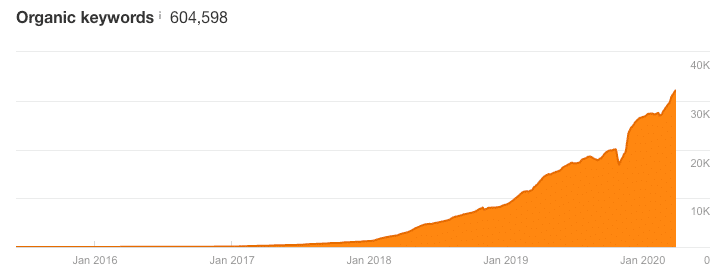
Numero di parole chiave per cui ci classifichiamo nelle prime tre posizioni
Abbiamo fatto tutto questo seguendo i semplici trucchi e le strategie descritte in questa guida alla SEO.
Ma ora basta parlare di quello che abbiamo raggiunto, mettiamoci al lavoro! Date un’occhiata ai 57 consigli SEO per WordPress e alle domande frequenti per il 2021 qui sotto: vi aiuteranno a ottenere risultati migliori nelle SERP e sul traffico organico.
Info
Assicuratevi di inserire questo post tra i preferiti, perché lo aggiorneremo costantemente con le strategie già sperimentate che hanno funzionato bene per noi.
1. Dominio wwww o Non www
Se avete appena lanciato il vostro sito web, la prima domanda che potreste porvi è se includere o meno www nel vostro dominio. Alcune persone hanno l’impressione che questo influenzerà la SEO del proprio sito WordPress.
In parole povere, non c’è alcun vantaggio SEO nell’avere www nel proprio dominio. Non influenzerà in alcun modo il vostro posizionamento. Ma questo non significa che si dovrebbe sempre scegliere un indirizzo non www. Ci sono diverse ragioni per cui potreste utilizzarlo comunque:
- Utilizzare www come parte del dominio qualche tempo fa era lo standard. Ma questo non è necessariamente più vero. Anche noi di Kinsta non utilizziamo www. Uno dei motivi per cui www è ancora molto utilizzato è semplicemente perché cambiarlo dopo averlo usato per anni può essere complesso e causare problemi. Quindi molti vecchi brand continuano ad utilizzarlo.
- Le grandi aziende con molto traffico potrebbero voler utilizzare www a causa dei record del Domain Name System (DNS). I domini nudi (non-wwww) tecnicamente non possono avere un record CNAME per reindirizzare il traffico per il failover. Tuttavia, ci sono soluzioni alternative a questo problema.
Quindi, quando di scegliere tra dominio con o senza www, è più una questione di preferenze personali. Forse preferite URL più brevi, nel qual caso potreste scegliere un dominio nudo.
Ricordate che, indipendentemente dalla versione scelta, potete impostare i reindirizzamenti in modo che ogni versione sia accessibile. Ad esempio, se si visita il sito www.kinsta.com, esso reindirizza semplicemente a kinsta.com.
In precedenza, era possibile impostare il proprio dominio preferito per apparire nei risultati di ricerca tramite Google Search Console. Tuttavia, la piattaforma ha dismesso questa opzione nel 2019. Ora è in grado di determinare quale versione preferite in base alle informazioni che raccoglie dal vostro sito, come ad esempio lo Schema markup.
Se volete assicurarvi che Google sappia quale dominio utilizzare, potete aggiungere i tag canonici al vostro sito manualmente o con un plugin (di questo parleremo più avanti).
Anche la presentazione di una sitemap è utile. Assicuratevi di continuare a leggere per vedere come farlo correttamente.
2. Installare un Plugin SEO per WordPress
Di per sé WordPress è già abbastanza funzionale per quanto riguarda la SEO. Tuttavia, consigliamo sempre di installare anche un plugin SEO. Questo consente di avere il pieno controllo sull’ottimizzazione di ciò che Google vede dal proprio sito web.
In termini di popolarità, il plugin gratuito Yoast SEO è un chiaro vincitore. Ecco perché gran parte di questa guida SEO per WordPress includerà esempi di utilizzo di questo plugin:
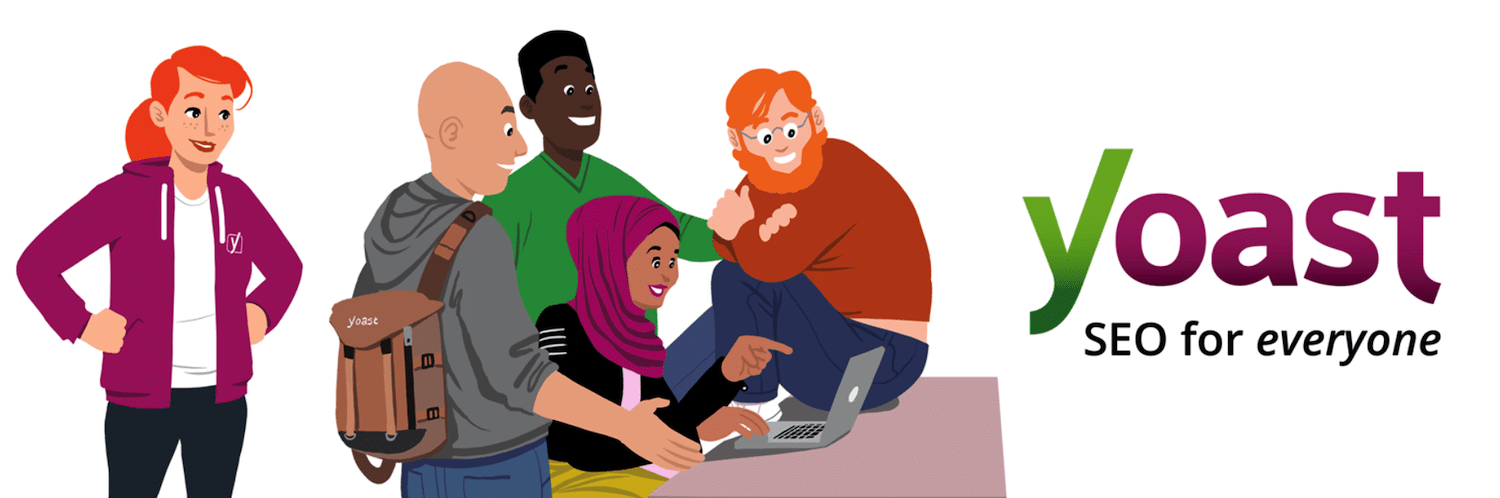
Il plugin Yoast SEO WordPress
Yoast SEO vi permette di:
- Scrivere contenuti migliori con l’analisi delle pagine e delle parole chiave.
- Modificare le vostre meta description.
- Generare automaticamente le sitemap XML.
- Abilitare le breadcrumb.
- Aggiungere il markup social e Schema.
Fornisce anche una moltitudine di altre opzioni di ottimizzazione. Yoast ha oltre cinque milioni di installazioni, con un’impressionante classificazione a cinque stelle. È possibile scaricare il plugin gratuito dal repository di WordPress, oppure seguire i passi sotto riportati per installarlo dall’interno della bacheca di WordPress.
Passo 1: Cercare Yoast SEO
Nella sezione Plugins della bacheca WordPress, selezionare Add New. Lì, cercate Yoast SEO:
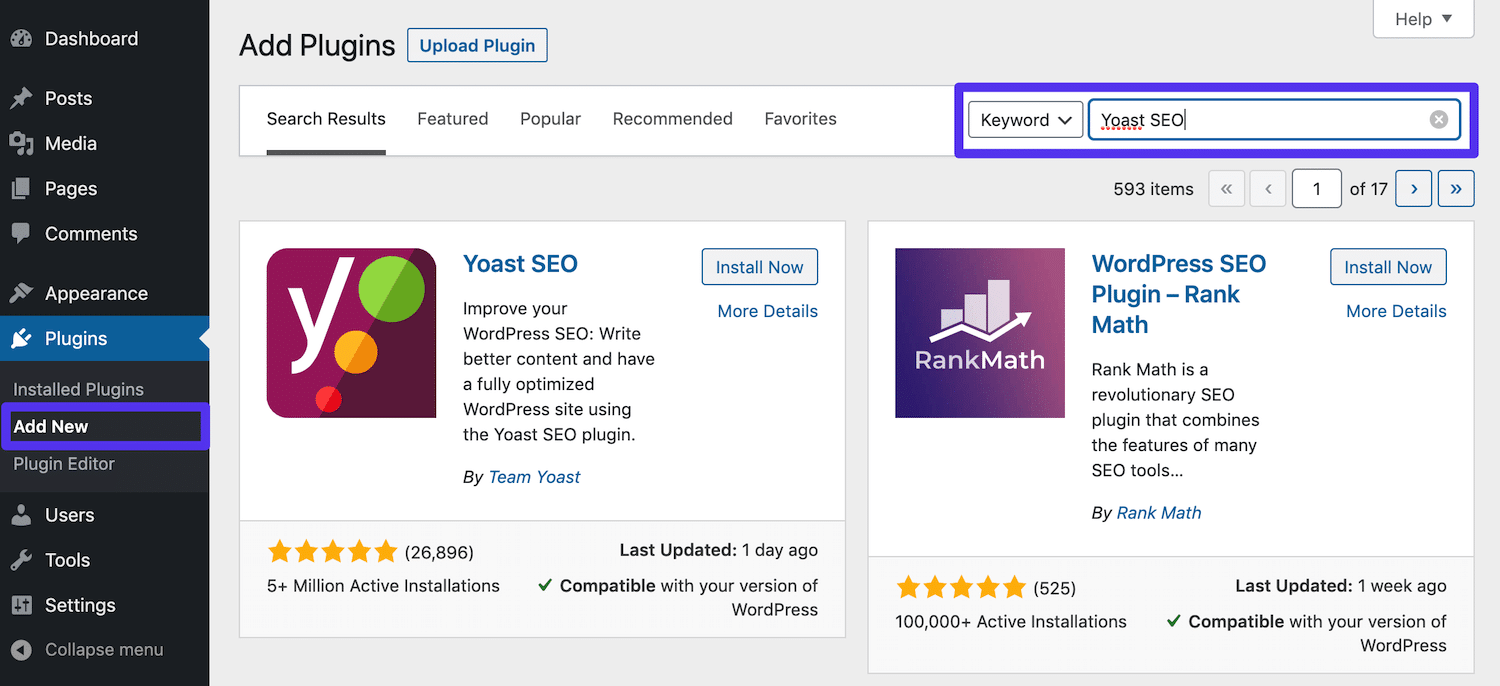
Ricerca di Yoast SEO nella bacheca di WordPress
Vedrete una scheda con il nome del plugin, insieme ad un pulsante Install Now.
Passo 2: Installare e Attivare il Plugin
Fate clic sul pulsante Install Now, che sarà sostituito da un pulsante blu Activate:
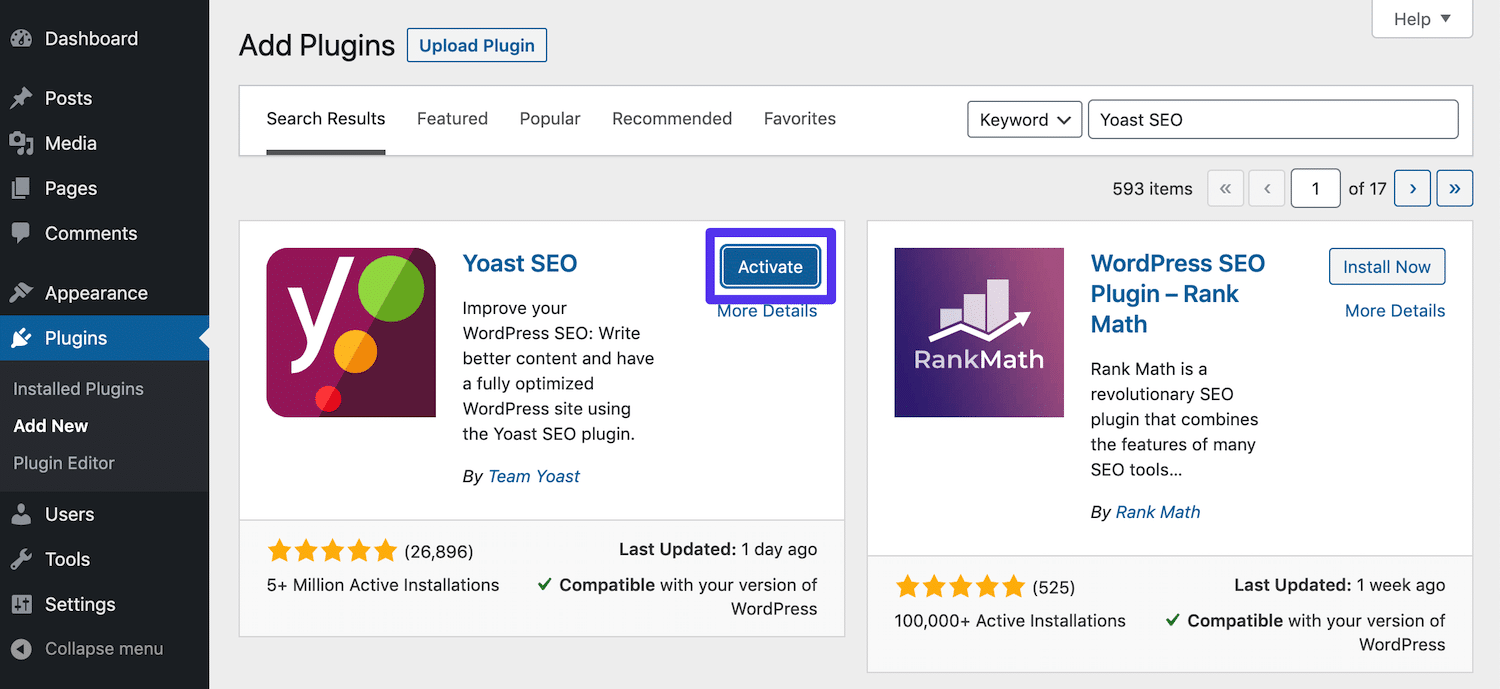
Attivazione del plugin Yoast SEO
Questo abiliterà le funzionalità di Yoast sul vostro sito.
Passo 3: Accesso alle Impostazioni del Plugin
Una volta attivato il plugin, vedrete una nuova sezione SEO nella vostra barra laterale:
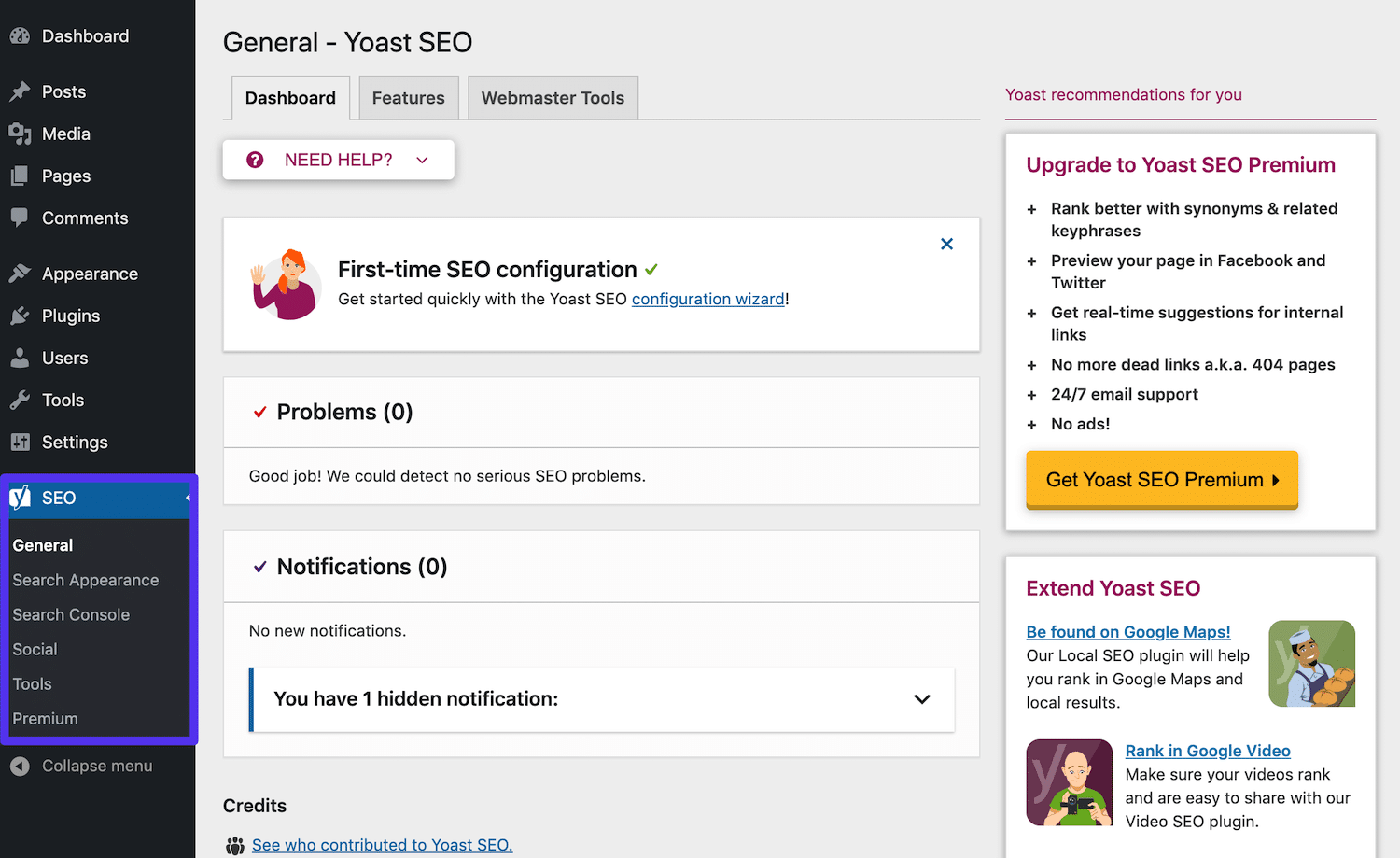
Le impostazioni SEO Yoast nella bacheca di WordPress
Qui potete accedere alle impostazioni di Yoast per ottimizzare il vostro sito. Faremo riferimento a quest’area in altre sezioni di questo post.
3. Impostare i Permalink Corretti
Per impostazione predefinita, WordPress mette a disposizione dei permalink (strutture di URL) disordinati che non sono molto puliti. La struttura predefinita attualmente inserisce il giorno e il nome del post o della pagina nell’URL, in questo modo:
http://kinstalife.com/2020/03/31/sample-post/
Google preferisce gli URL che contengono il titolo e/o le parole chiave del vostro contenuto, ma gli URL più brevi sono generalmente migliori. Si consiglia di utilizzare l’impostazione permalink Post name permalink, in quanto è pulita e può comunque beneficiare del SEO del vostro sito:
http://kinstalife.com/sample-post/
È possibile passare a una struttura Post name permalink cliccando su Permalinks sotto il menu Impostazioni nel cruscotto di WordPress. Selezionare Post name e fare clic suSave Changes:
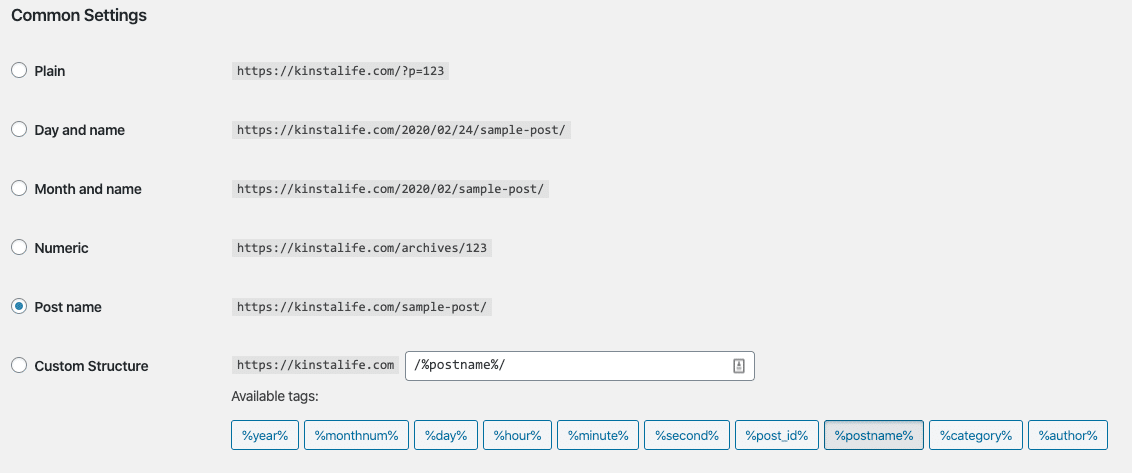
Permalink WordPress
È importante notare, tuttavia, che cambiare la struttura del permalink dopo aver pubblicato i post può creare problemi con tutti i collegamenti precedenti. Inoltre, le persone che condividono questi link sui social network non saranno in grado di dirigere il traffico verso il vostro sito.
Se state modificando la struttura permalink su un sito più vecchio, assicuratevi di reindirizzare gli URL precedenti a quelli nuovi sfruttando la funzione di reindirizzamento in MyKinsta o sfruttando un plugin di terze parti come Permalink Manager Lite.
Se il vostro sito si trova su un hosting diverso, assicuratevi di reindirizzare gli URL precedenti al nuovo permalink modificando il file . htaccess.
Leggete il nostro articolo di approfondimento sui permalink WordPress per maggiori informazioni.
4. Utilizzare Sempre una Parola Chiave Principale
Quando si parla di SEO per WordPress, è importante ricordare che quello di Google è ancora un algoritmo informatico. Per questo motivo, le parole chiave contano ancora nel 2021.
Dovreste sicuramente scrivere per i vostri visitatori e clienti, ma scrivete in modo intelligente.
Potete scrivere facilmente per il vostro pubblico, tenendo sempre a mente le migliori pratiche SEO. Ricordate, i motori di ricerca alternativi come Bing e Yahoo si affidano a volte ancora di più a quelle che alcuni possono definire pratiche SEO ‘obsolete’.
Ogni volta che scrivete un post sul blog o pubblicate una pagina sul vostro sito WordPress, dovreste sempre avere in mente una parola chiave principale. Non create un post solo per il gusto di far uscire più contenuti. Parleremo più avanti della ricerca di parole chiave.
Utilizzando il plugin Yoast SEO, è possibile impostare facilmente la parola chiave principale di cui volete scrivere. Ad esempio, per questo articolo (nella sua versione originale in inglese), stiamo usando la parola chiave focus “WordPress SEO”. Potete vedere che Yoast SEO analizza la densità delle parole chiave, e sta segnalando che è un po’ bassa per questo articolo:
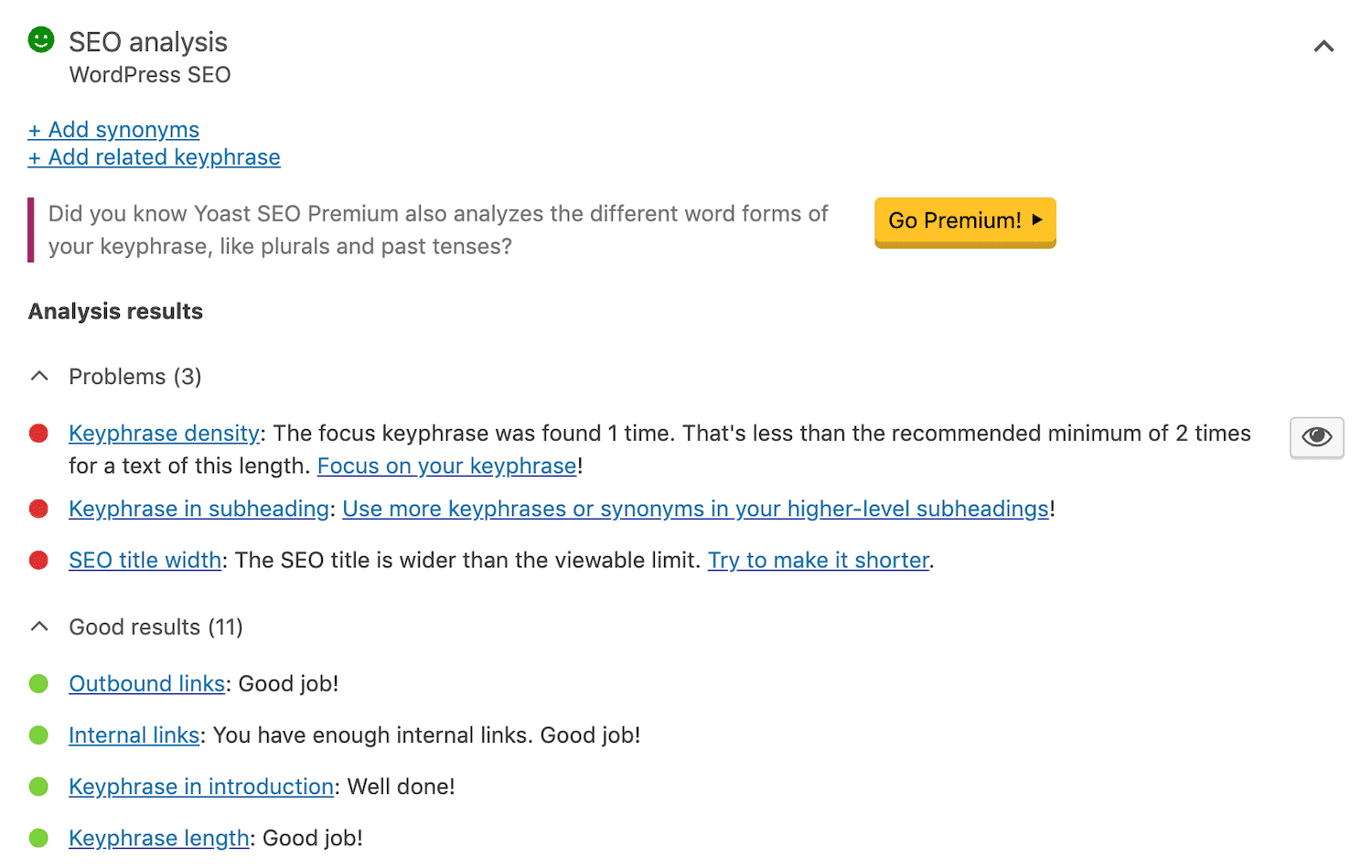
Esempio di parola chiave principale
Generalmente, una densità di parole chiave dello 0,5% o superiore è l’ideale. Ciò significa che dovremmo trovare il modo di includere la nostra parola chiave qualche volta in più nel nostro contenuto, in modi che sembrino naturali e che abbiano senso nel contesto.
5. Incorporare i Tag Title
È importante che includiate la vostra parola chiave principale nel post del blog o nel tag title della pagina. In passato, gli esperti SEO raccomandavano di inserire la parola chiave all’inizio del titolo, quando possibile, perché questo avrebbe avuto più peso nei motori di ricerca.
Nel 2021, questo approccio sta lentamente perdendo sostenitori e, sebbene avere parole chiave importanti nelle prime posizioni nei tag title sia ancora importante, le cose si stanno muovendo verso scenari più complessi dove l’ottimizzazione del click-through rate (CTR) dovrebbe essere presa in considerazione oltre alla rilevanza delle parole chiave.
Alcuni hanno riferito di aver visto un aumento del 20% dei loro CTR semplicemente apportando piccole modifiche ai loro titoli.
Per esempio, abbiamo messo la parola chiave “WordPress SEO” all’inizio del titolo di questo post del blog non solo per ottenere un piccolo impulso SEO, ma soprattutto per far capire ai lettori di cosa tratta il post del blog, migliorando così il nostro tasso di clic.
Allora, come si aggiunge la parola chiave principale ai tag title?
I titoli sono ora limitati dai pixel, ma Yoast SEO utilizza il conteggio dei caratteri, che è una stretta approssimazione.
È possibile impostare manualmente un title tag nel plugin Yoast SEO, come si vede di seguito. Ricordate che Google ha un limite visualizzabile di 65 caratteri. Se si va oltre questo limite, le persone che fanno la ricerca potrebbero non vedere l’intero titolo sulle SERP:
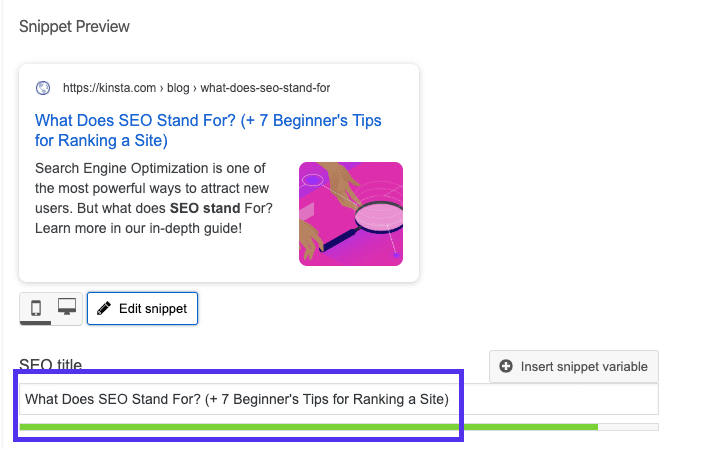
Title tag nel plugin Yoast SEO
Un altro modo efficace per aumentare il vostro CTR e aiutare Google a vedere i vostri contenuti come più rilevanti, può essere quello di dividere i vostri titoli (a volte chiamato anche test A/B).
Un altro fattore da considerare è se usare o meno il nome della vostra azienda alla fine del vostro titolo. Questo non danneggerà la vostra SEO, ma avere il nome della vostra azienda potrebbe non essere sempre la decisione migliore in termini di aumento del vostro CTR o di dimostrazione della rilevanza dei vostri contenuti.
6. Scrivere delle Meta Description per Aumentare il Tasso di Click-Through
Le meta description non influiscono sulla vostra SEO WordPress quando si tratta di classifiche. Tuttavia, influenzano il vostro CTR. Una meta description ben scritta può invogliare gli utenti a fare clic sul vostro post invece di quello sopra o sotto di esso nelle SERP.
Inoltre, più alto è il vostro CTR, più Google riterrà i vostri contenuti rilevanti e quindi la vostra pagina sarà più in alto fra i risultati. Quindi, in un certo senso, le meta description possono influenzare indirettamente il vostro ranking. Potete impostare le meta description manualmente nel plugin Yoast SEO facendo clic sul pulsante Edit Snippet sotto l’editor:
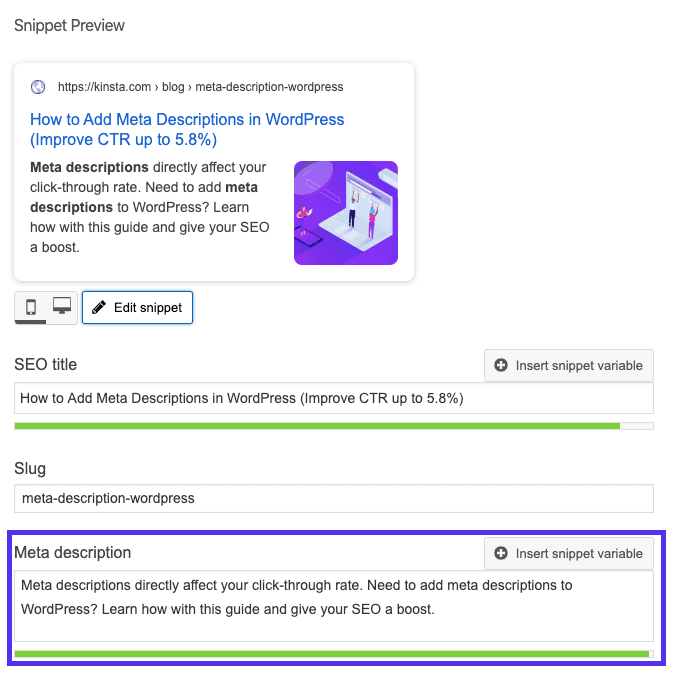
Meta description nel plugin Yoast SEO
In precedenza, c’era un limite di 156 caratteri per le meta description. Google lo ha aggiornato nel dicembre 2017 a 320 caratteri, ma poi ha riportato la modifica a 150-170 caratteri. Tutto ciò che supera questo limite potrebbe non essere visibile nelle SERP.
Inoltre, è saggio includere la parola chiave principale nella meta description. Google evidenzierà il termine di ricerca in grassetto quando lo visualizzerà nei risultati della ricerca.
Per esempio, mettiamo che stiate cercando “alternative search engines” in Google.
Kinsta ha un post sul blog in inglese che include “alternative search engines” nella meta description, per cui Google ha scelto questa parola chiave in quanto rilevante per il termine di ricerca. Includendo la vostra parola chiave principale nella meta description, potete distinguervi un po’ di più:

Parola chiave in grassetto nella meta description
Ricordate però che Google riscrive automaticamente alcune meta description. Ciò che inserite non sarà necessariamente ciò che apparirà sempre nelle SERP.
Date un’occhiata a questo video di Brian Dean su come aumentare il CTR sulle vostre meta description utilizzando parole che appaiono nel testo AdWords concorrente, oltre a quelle che lui chiama “parole potenti”.
7. Nessuna Preoccupazione per le Meta Keyword
Le meta keyword appartengono al passato. Le stiamo semplicemente inserendo nella nostra lista per coloro che potrebbero chiedersi se debbano ancora usarle o meno. La risposta semplice è no. Google e Bing si affidavano alle meta keyword nei loro algoritmi di ranking, ma ora non è più così.
Sembra che Yahoo possa ancora basarsi in qualche modo sulle meta keyword, ma non consigliamo di utilizzarle solo per questo motivo. Tuttavia, a seconda di dove si trova il vostro sito, è importante sapere che il motore di ricerca russo Yandex e il motore di ricerca cinese Baidu utilizzano ancora le meta keyword.
Secondo Yandex, < meta-name=”Keywords” content=”…”/> può essere usato quando si determina la rilevanza di una pagina per le query di ricerca. Se volete aggiungere meta keyword ai post e alle pagine del vostro sito WordPress, potete farlo manualmente inserendo il tag di cui sopra nell’intestazione del vostro sito.
8. Utilizzare i Tag di Intestazione Appropriati
Il Google crawler (bot) controlla i tag di intestazione HTML come H1, H2, H3, ecc. per determinare la rilevanza del contenuto del vostro sito. Generalmente, la migliore pratica è quella di avere un singolo tag H1 per ogni post o pagina e poi più H2 e H3 al di sotto.
Pensate a questo come a una gerarchia di importanza. Il tag H1 è la vostra intestazione più importante e dovrebbe contenere la vostra parola chiave principale. Ulteriori header potrebbero anche includere la vostra parola chiave o variazioni long-tail.
Tuttavia, non abusate degli header perché vengono utilizzati per suddividere i contenuti e facilitare la lettura dei visitatori.
La maggior parte dei temi di WordPress, se codificati correttamente, assegnerà automaticamente il titolo della pagina o del post come intestazione H1. Potete quindi assegnare gli header H2, H3, H4, ecc. all’interno del vostro post o della vostra pagina.
Potete creare un’intestazione nel Classic Editor utilizzando il menu a tendina dell’editor visuale:
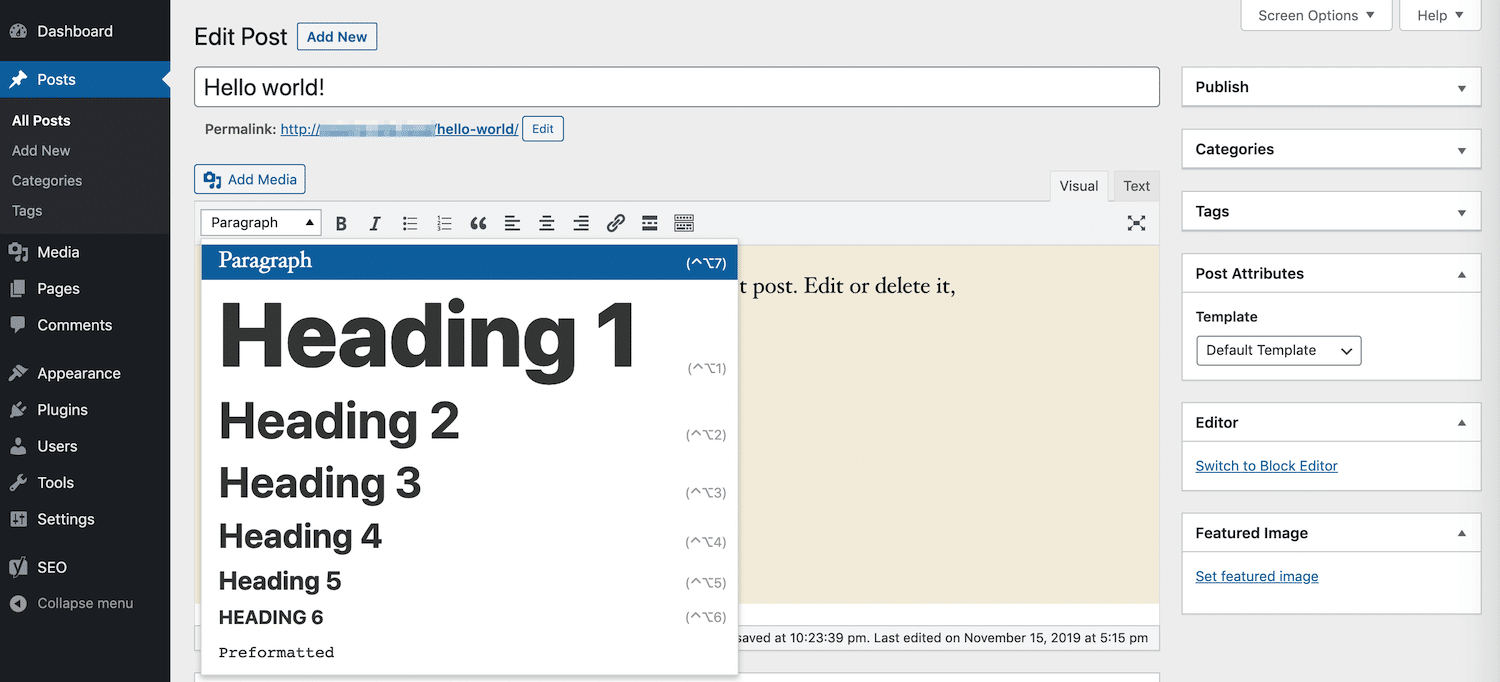
Aggiunta di un header nel Classic Editor
Questo assegna automaticamente al testo selezionato i tag HTML di cui Google avrà bisogno per leggere le vostre intestazioni. Nell’editor a blocchi, potete utilizzare il blocco header per ottenere lo stesso effetto:
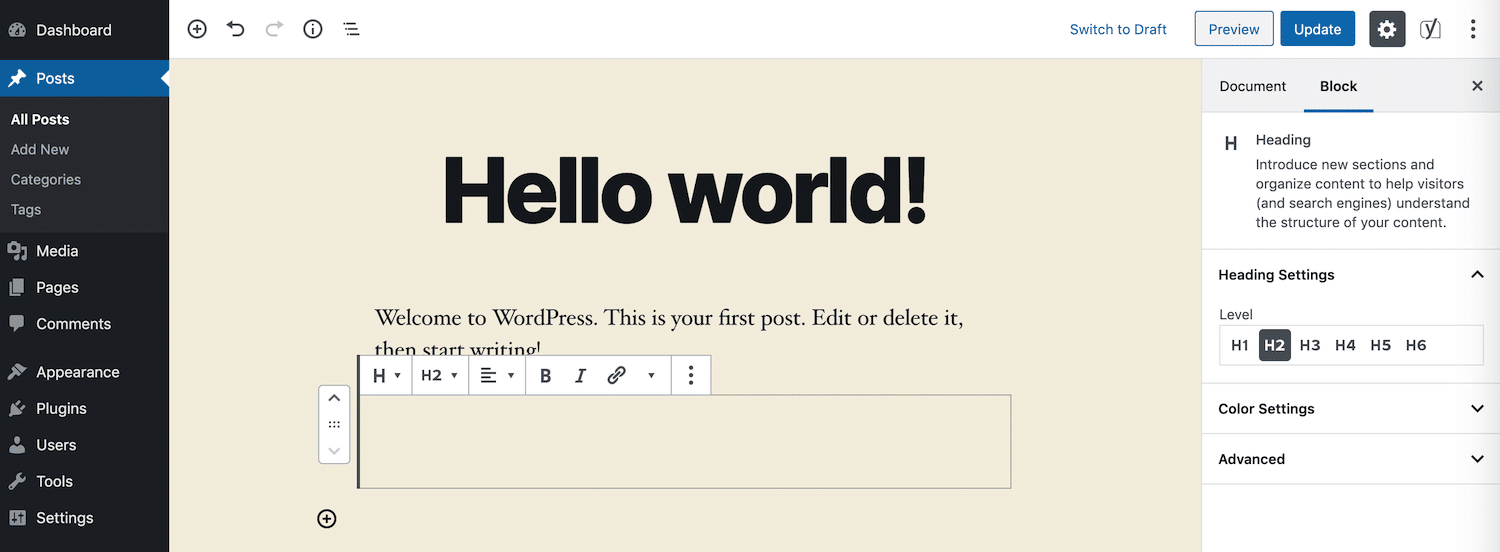
Aggiunta di un header nell’editor a blocchi
Naturalmente, è sempre possibile aggiungere i tag HTML anche manualmente.
9. Aggiungere un Testo Alt alle Immagini
L’ALT Text si riferisce all’attributo ALT o al testo alternativo che viene applicato alle immagini sul vostro sito WordPress. I tag ALT sono utilizzati da Google per vedere quanto la vostra immagine sia rilevante per il contenuto che la circonda. Sono utilizzati anche dai lettori di schermo per gli utenti ipovedenti.
Ad esempio, se qualcuno stesse usando il software Dragon Naturally Speaking, il testo ALT potrebbe effettivamente aiutarlo a navigare meglio lungo la pagina. Quando si visualizza l’HTML del proprio sito, è possibile individuare gli attributi ALT all’interno dei tag <img>, in questo modo:
<img src="image.jpg" alt="image description" title="image title"/>Dovreste sempre aggiungere l’ALT text alle vostre immagini. Se non l’avete ancora fatto, potete tornare indietro e farlo ora. Con WordPress, non è necessario conoscere alcun codice per aggiungere l’ALT text. Potete semplicemente digitarlo selezionando un’immagine nella vostra libreria dei media o facendo clic su un’immagine nell’editor di WordPress.
Nell’editor a blocchi, troverete il campoAlt Text (Alternative Text) nella scheda Block della barra laterale sotto Image Settings:
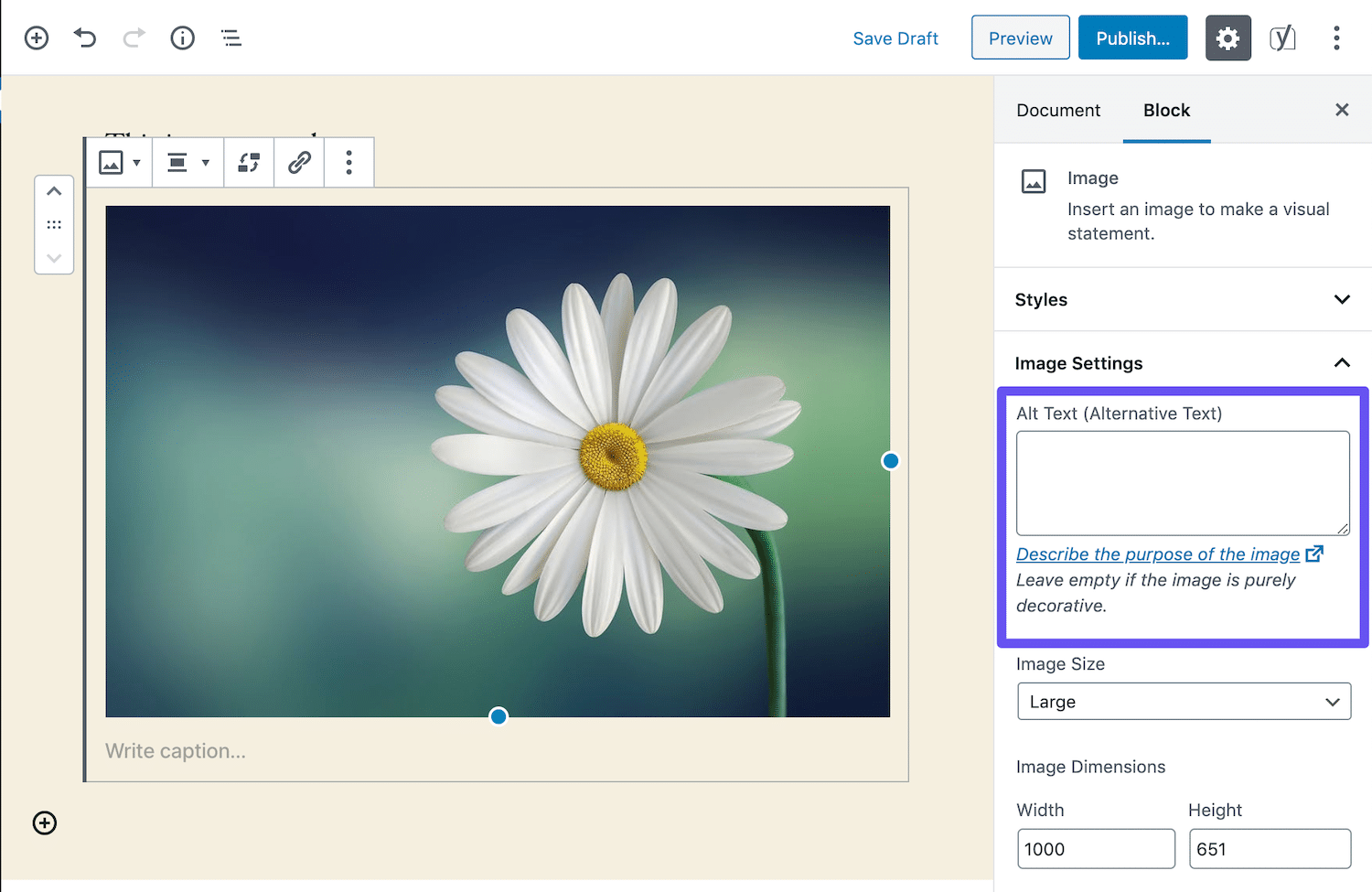
Aggiunta di ALT Text nell’Editor a Blocchi
Per aggiungere l’ALT Text nel Classic Editor, seguite la procedura seguente.
Passo 1: Aprire le Impostazioni dell’Immagine
Per prima cosa, aprite il vostro post o la vostra pagina nel Classic Editor. Poi, fate clic sull’immagine per la quale volete aggiungere l’ALT Text. Sopra di essa apparirà una barra degli strumenti:
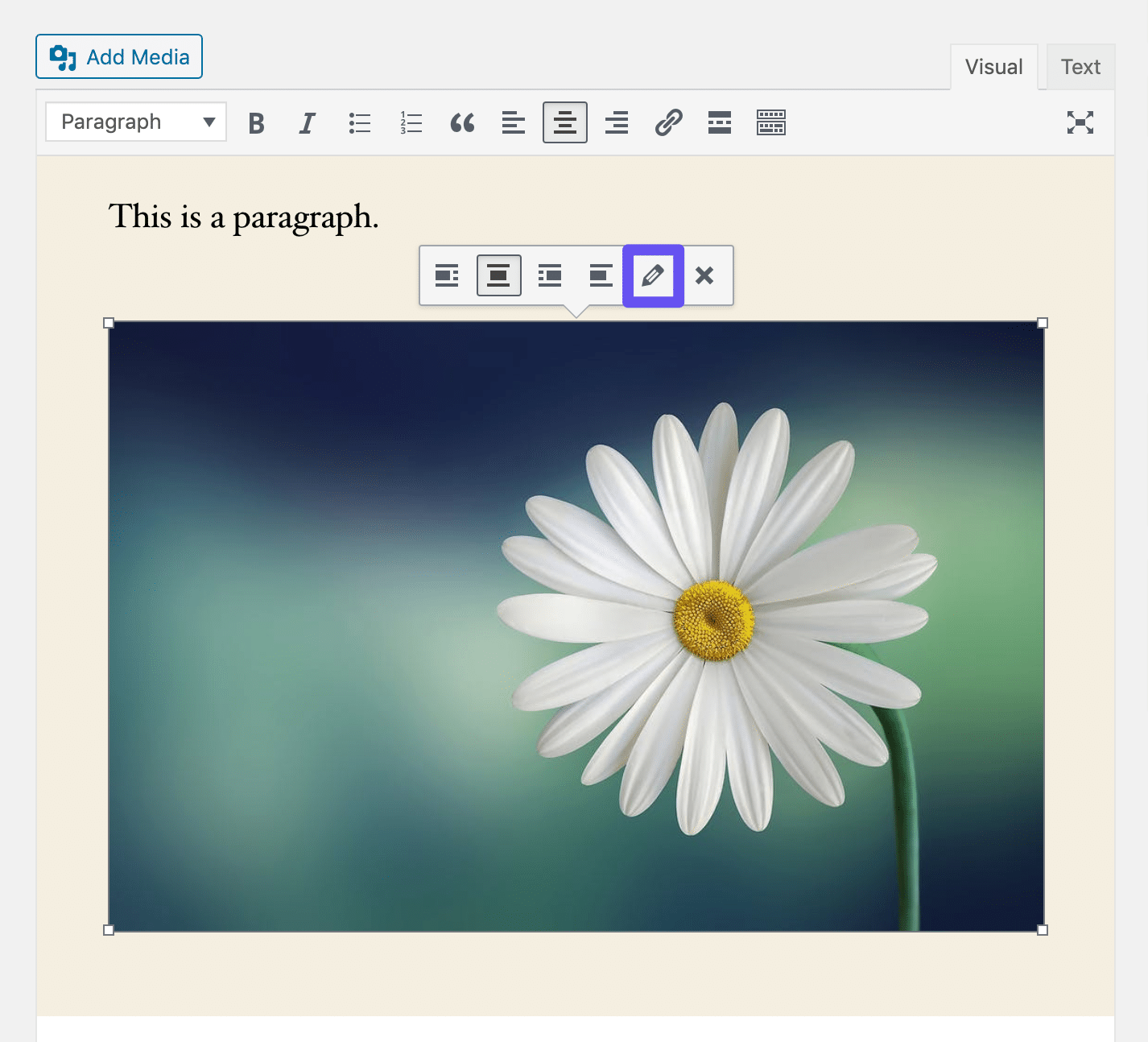
Apertura delle impostazioni dell’immagine nel Classic Editor
Fate clic sull’icona della matita per aprire le impostazioni dell’immagine.
Passo 2: Aggiungere l’ALT Text nel Campo Corrispondente
Se state eseguendo l’ultima versione di WordPress, il campoAlternative Text dovrebbe essere il primo della finestra risultante:
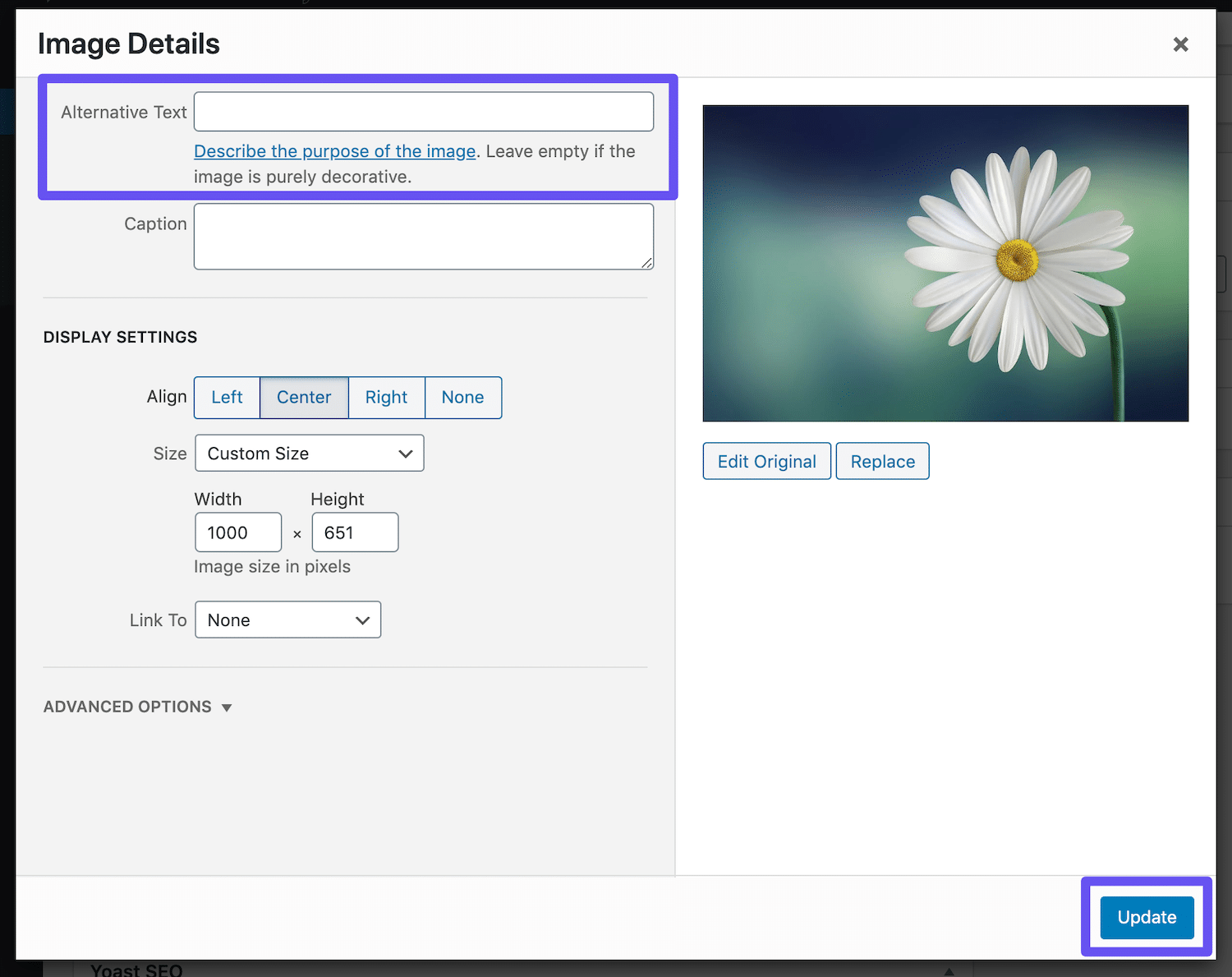
Aggiunta dell’ALT Text nel Classic Editor
Fate clic sul pulsante blu Update quando avete finito.
Di solito, è utile aggiungere la parola chiave principale se è applicabile all’immagine. Tuttavia, non limitatevi ad aggiungere la vostra parola chiave principale come ALT Text in tutte le vostre immagini. Come per tutte le cose che riguardano la SEO, agite con moderazione. Google non ama lo spamming.
10. Aggiungete il Tag Title all’Immagine
Il titolo all’immagine non serve ai fini della SEO di WordPress e non viene considerato da Google o Bing. Pertanto, non è necessario includerlo per ottenere un buon posizionamento dei contenuti. Qui sotto potete vedere un esempio di un attributo title:
<img src="image.jpg" alt="image description" title="image title"/>Tuttavia, il tag title dell’immagine consente di aggiungere suggerimenti alle immagini. Questo può essere un ottimo modo per incorporare una piccola Call To Action (CTA) quando qualcuno ci passa sopra con il mouse. Anche se i tag title non vi aiuteranno tecnicamente a posizionarvi meglio, possono aiutare a migliorare la vostra esperienza utente.
Proprio come con l’ALT Text, non è necessario conoscere alcun codice per aggiungere il tag title. Potete semplicemente aggiungerlo tramite la libreria dei media facendo clic su un’immagine e compilando il campo Title:
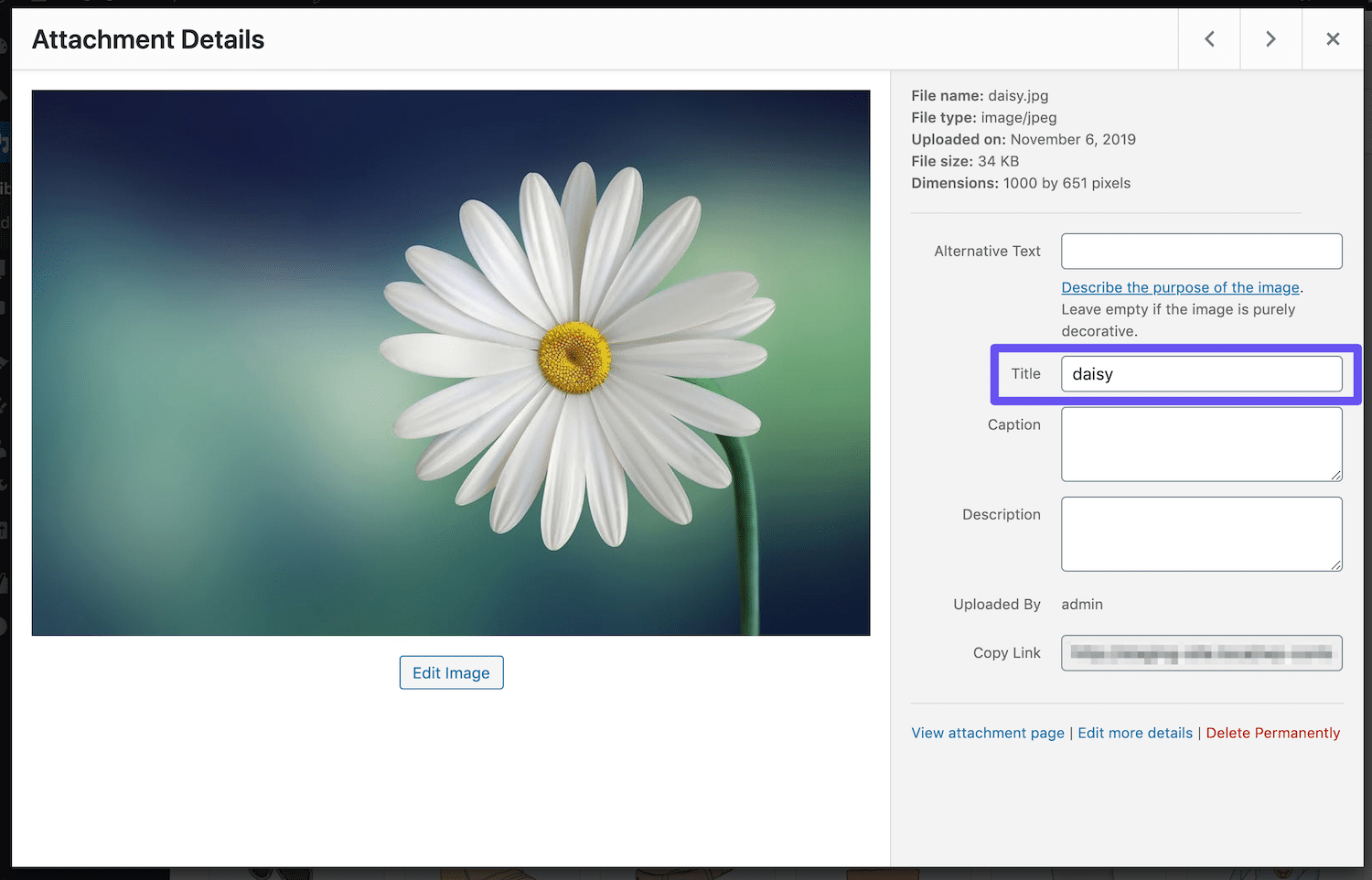
Aggiunta dell’attributo del titolo dell’immagine nella libreria dei media
In alternativa, potete aggiungere anche il tag title all’interno del Classic Editor di WordPress. Per farlo, seguite la procedura seguente.
Passo 1: Aprite le Impostazioni dell’Immagine
Nel Classic Editor, fate clic sull’immagine per la quale volete aggiungere i tag titel. In questo modo si aprirà una piccola barra degli strumenti:
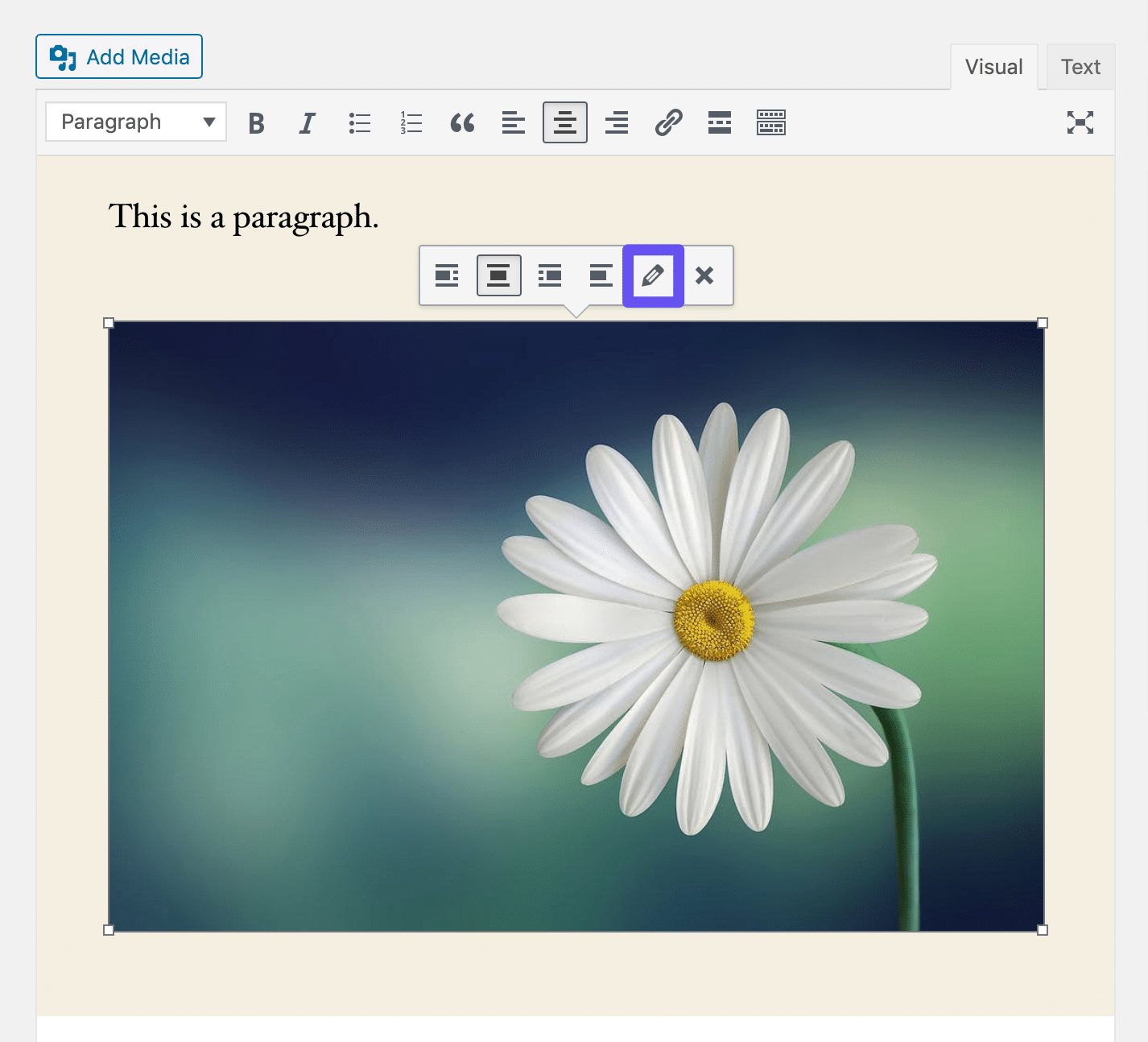
Accesso alle impostazioni dell’immagine nel Classic Editor
Fate clic sull’icona della matita per aprire le impostazioni dell’immagine.
Passo 2: Aggiungete il Titolo dell’Immagine nel Campo Corrispondente
Nella finestra risultante, scorrete verso il basso e aprite il menu a discesa Advanced Options. Qui troverete il campo Image Title Attribute:
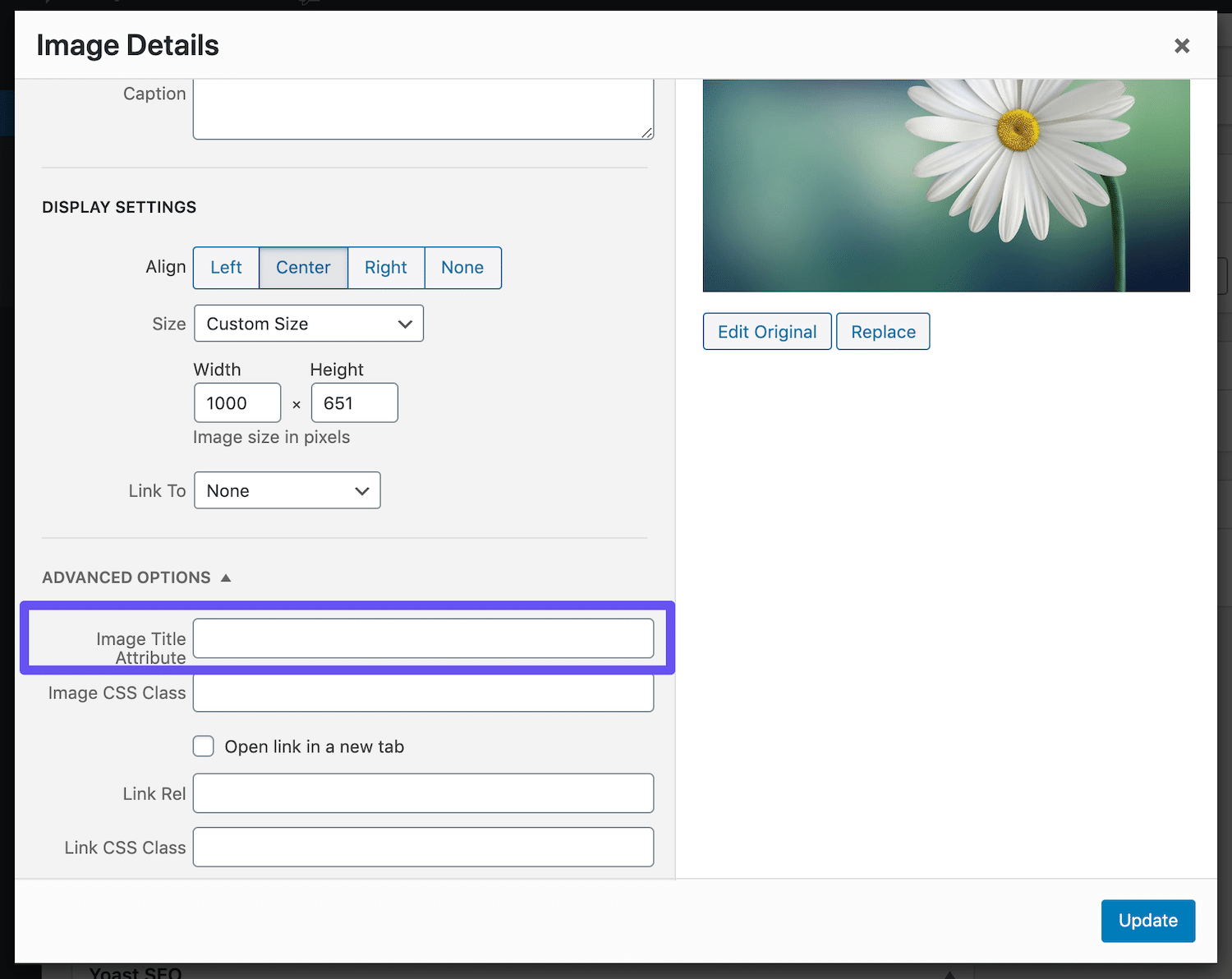
Aggiunta di un titolo dell’immagine tramite il Classic Editor
Fate clic sul pulsante blu Update quando avete finito. Questa impostazione non è disponibile nell’editor a blocchi, quindi dovrete aggiungere i titoli alle immagini nella libreria dei media se questo è il vostro metodo preferito per la creazione di contenuti.
I siti top-ranked scelgono Kinsta per gestire l’alto volume di traffico che ricevono dalla ricerca. Prova Kinsta gratuitamente.
11. Includere la Vostra Parola Chiave Principale nel Primo Paragrafo
Il primo paragrafo di qualsiasi post o pagina è molto importante. Si raccomanda sempre di aggiungere la parola chiave principale all’apertura, se possibile. Il motivo è che Google scansiona i contenuti dall’alto verso il basso, e se trova rapidamente la vostra parola chiave, è più probabile che consideri il vostro articolo come rilevante per quell’argomento.
Si tratta anche di “preparare la scena” per i vostri lettori fin dall’inizio e di migliorare il vostro CTR per fornire ciò che più li interessa.
Il plugin Yoast SEO fa questo controllo per assicurarsi che state rispettando questa migliore pratica:
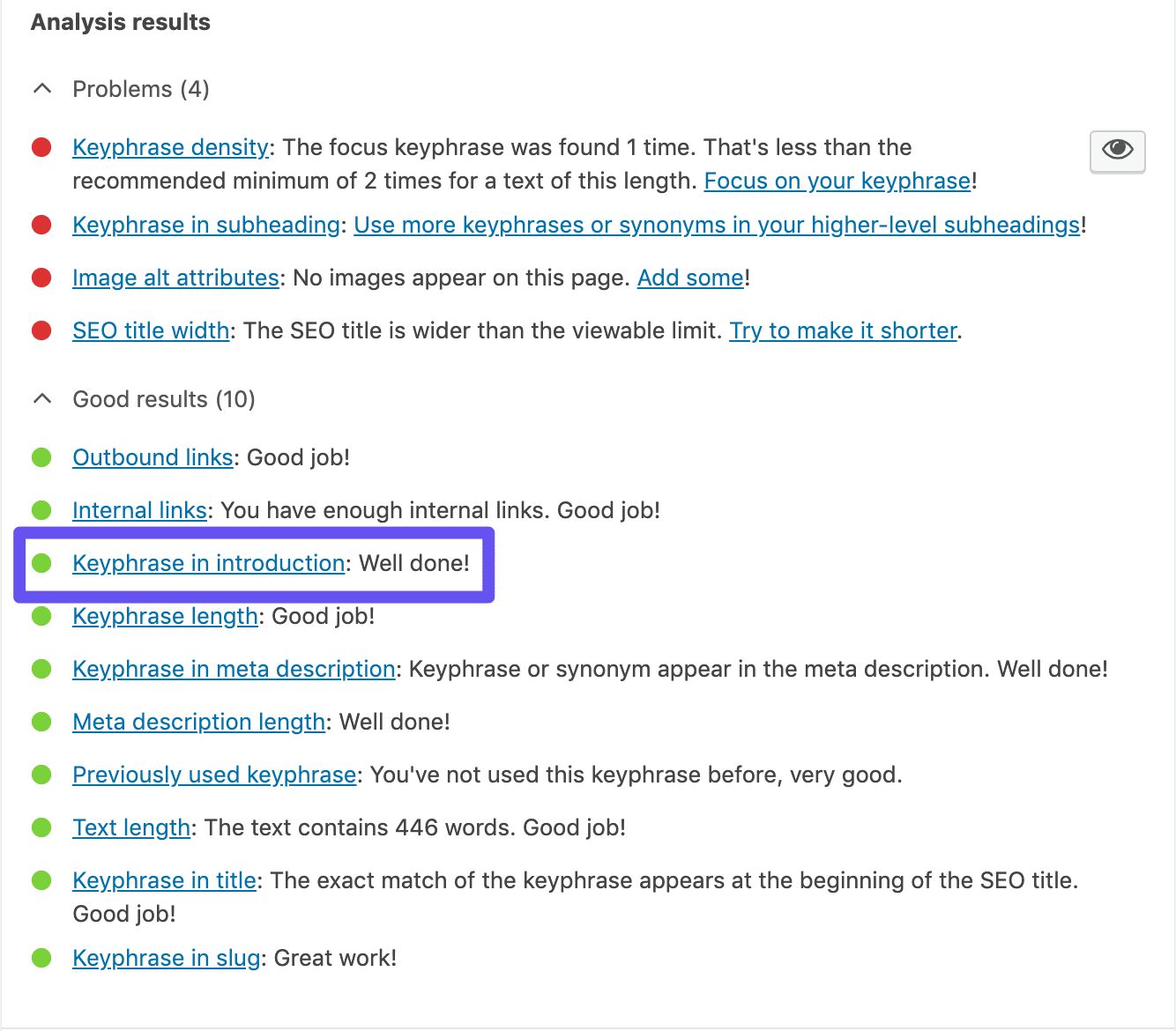
Yoast SEO controlla la presenza della parola chiave nella linea ‘Keyphrase in Introduction’
Detto questo, ricordate che i vostri contenuti devono sempre sembrare naturali e avere un senso. Inserite la vostra parola chiave in modo naturale nell’apertura, piuttosto che inserirla semplicemente nel vostro primo paragrafo per la SEO.
12. Fare Attenzione al Conteggio delle Parole
Il vecchio detto “Content is King” è ancora vivo e vegeto. Google e i visitatori amano i contenuti di alta qualità. Inoltre, in genere è molto meglio pubblicare contenuti lunghi piuttosto che pubblicare pezzi più brevi.
Questo naturalmente può variare. Se gestite un sito di notizie, potrebbe essere il contrario, poiché vorrete pubblicare rapidamente i contenuti per essere sicuri di stare al passo con gli eventi rilevanti.
Tuttavia, i contenuti lunghi hanno ripetutamente dimostrato di vincere sulle SERP:
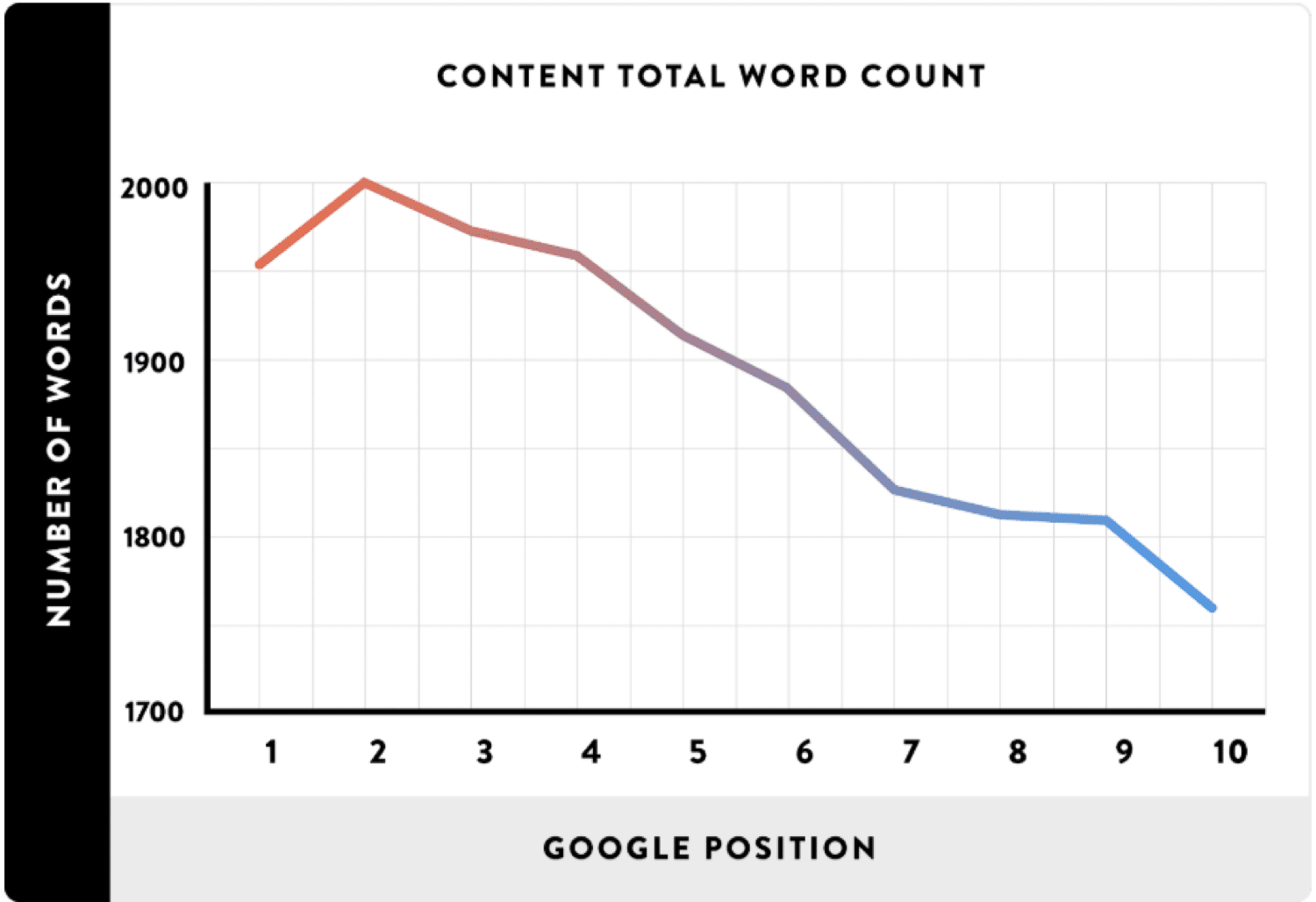
Conteggio parole vs posizione in classifica in Google (Fonte immagine: backlinko.com)
Come potete vedere dall’immagine qui sopra, i siti web che contengono le prime tre posizioni in SERP tendono ad avere un contenuto molto più lungo.
Capsicum Mediaworks ha anche pubblicato alcune statistiche sull’importanza della lunghezza del contenuto allineate a quelle di Backlinko:
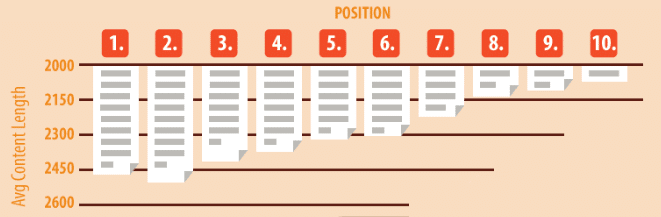
Lunghezza del contenuto SEO
E anche qualche anno fa c’erano già segnali dell’importanza dei contenuti lunghi. In particolare, CanIRank ha analizzato una varietà di fattori di influenza SEO, come ad esempio se i contenuti più lunghi generano più backlink, e cosa succede alle classifiche per quelli della terza e quarta pagina.
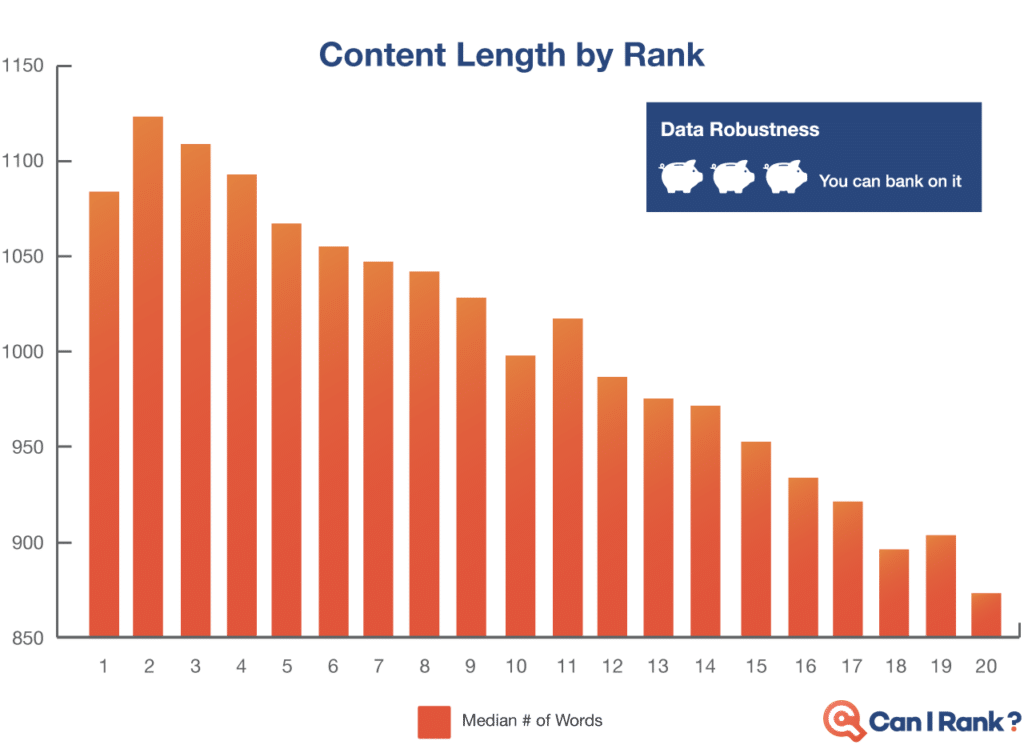
Il grafico di CanIRank che confronta la lunghezza dei contenuti e il posizionamento nei motori di ricerca
In breve, hanno scoperto che i contenuti più lunghi, anche quando si tiene conto di altri possibili fattori, si collocano ancora meglio.
Se questo non bastasse, i contenuti a lungo termine possono aiutare ulteriormente la vostra SEO. Un altro vantaggio dei contenuti long-form è che con il passare del tempo inizierete a posizionarvi non solo per la vostra parola chiave principale, ma anche per diverse varianti di parole chiave a coda lunga.
A volte questo si estende a centinaia di termini e frasi di ricerca popolari. Il traffico di tutte le variazioni a coda lunga che il vostro contenuto include sarà superiore a quello della vostra parola chiave principale. Contenuti più completi sono una vittoria per tutti.
E, come probabilmente avrete immaginato, abbiamo visto gli stessi risultati qui a Kinsta. Altrimenti non passeremmo tutto questo tempo a pubblicare contenuti così a lungo come questo post!
13. Utilizzare URL Brevi
A Google piacciono i siti puliti, organizzati e strutturati. Questo include l’utilizzo di URL brevi. Possono anche aiutare a migliorare il vostro CTR. MarketingSherpa ha condotto uno studio e ha scoperto che i dirigenti hanno il 250% di probabilità in più di fare clic su un annuncio organico se questo:
- Aveva un URL abbastanza breve
- Era apparso sotto un altro annuncio con un lungo URL.
Mantenere gli URL più brevi possibile può quindi rappresentare un enorme vantaggio competitivo. L’unica cosa da ricordare è che WordPress crea automaticamente un URL per i vostri post in base ai loro titoli. Per questo articolo abbiamo pensato a questo URL:
https://kinsta.com/blog/wordpress-seo
Seguite la procedura seguente per abbreviare l’URL di un post o di una pagina di WordPress.
Passo 1: Trovate le Impostazioni dei Permalink
Sia nell’editor classico che in quello a blocchi, troverete un’impostazione permalink che vi permette di modificare lo “slug” del vostro post, o la porzione di URL che appare dopo il backslash finale (/). Nel Classic Editor, appare direttamente sotto il titolo del post:
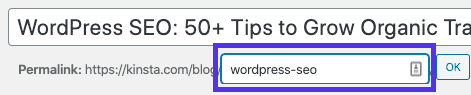
Accesso alle impostazioni Permalink nel Classic Editor
Fate clic sul pulsante Edit per attivare il campo slug.
Nell’editor a blocchi, potete trovare questa opzione nella scheda Document della barra laterale destra sotto Permalink o in cima al vostro blocco di intestazione:
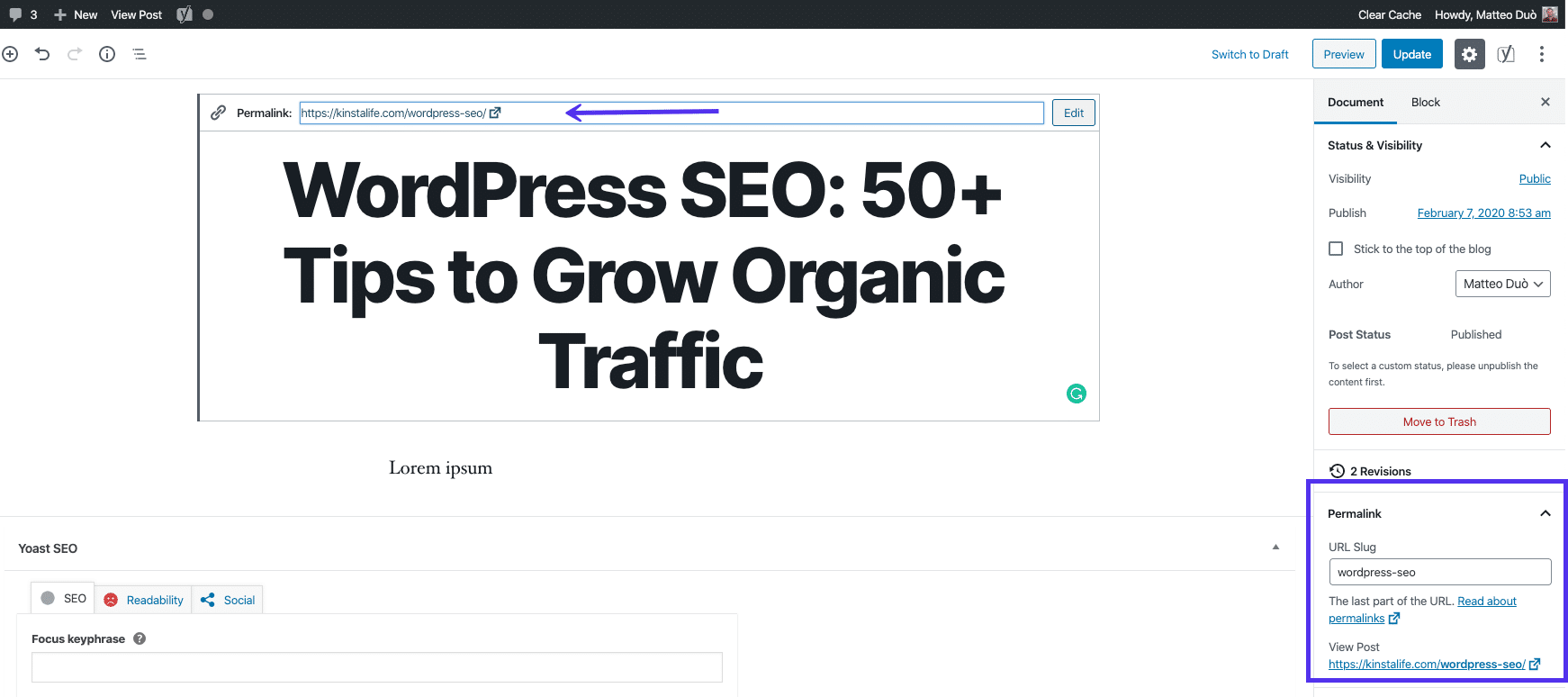
Accesso all’impostazione di Permalink nell’editor a blocchi
Il campo di testo necessario sarà già visibile.
Passo 2: Modificate lo Slug del Vostro Articolo
Poi, digitate semplicemente il nuovo slug per il vostro post. Ricordate di separare le parole con i trattini. Inoltre, ogni post e pagina del vostro sito deve avere un URL univoco, così da non ripetere gli slug che avete già usato.
Nel Classic Editor, una volta terminato, fate clic sul pulsante OK per salvare il vostro nuovo permalink:
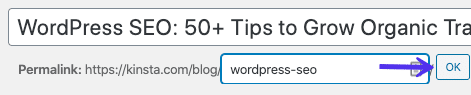
Modificare lo slug del vostro articolo
L’editor a blocchi salverà automaticamente il vostro nuovo URL dopo che avrete finito di digitarlo:
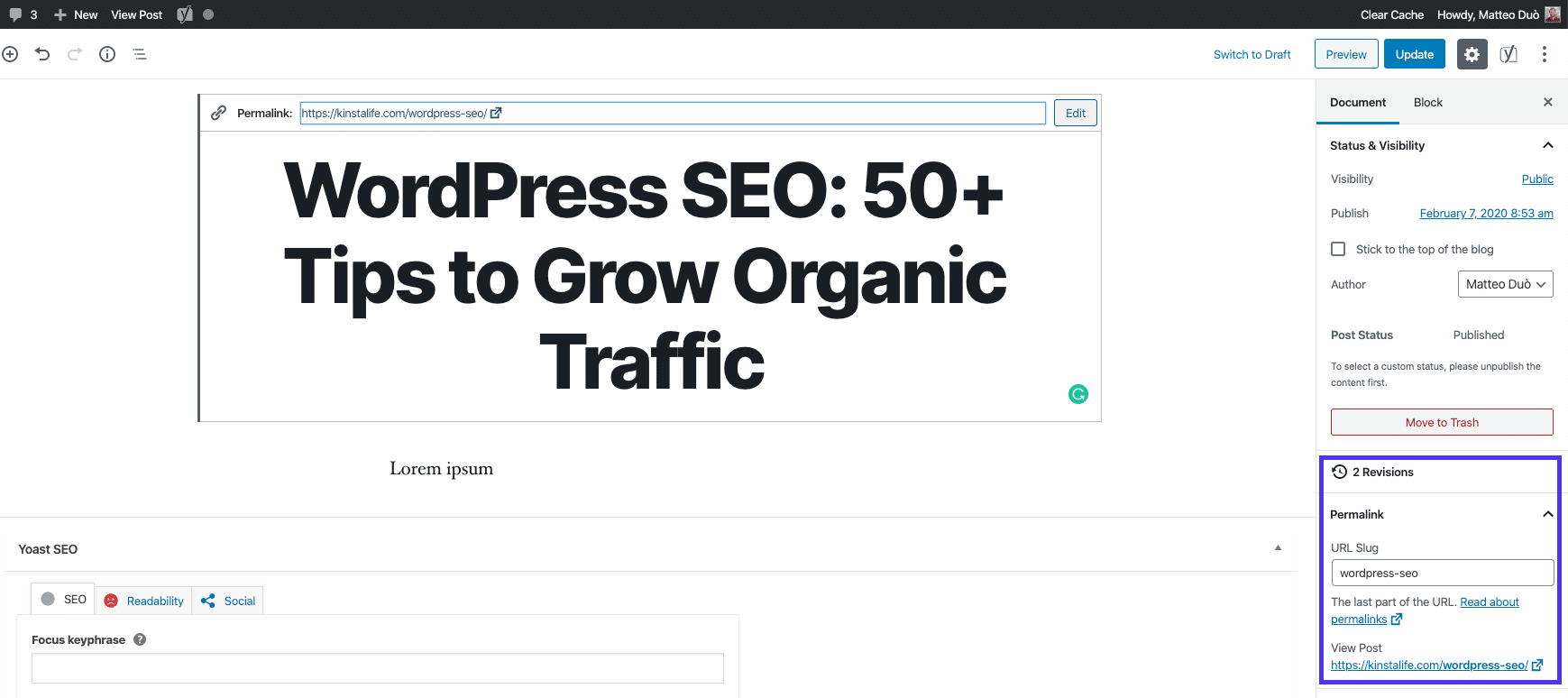
Lo slug del vostro post nell’editor a blocchi
14. Nominare con Attenzione i File Immagine
Questa è una cosa che molti proprietari di siti web WordPress fanno male. I nomi dei file delle vostre immagini sono importanti! Con alcune corrette pratiche SEO WordPress SEO migliori, si può vedere una bella spinta sia sulla SERP che in Google Image Search.
Alcune linee guida includono:
- Nominate sempre i vostri file di immagini con parole effettive relative al vostro contenuto prima di caricarli su WordPress. Per esempio, invece di DC0000.JPG, nominate l’immagine wordpress-seo.JPG.
- Includere sempre i trattini tra le parole nei nomi dei file immagine. Ad esempio, se nominate un file wordpress_seo.JPG o wordpressseo.JPG, Google non sarà in grado di leggerlo. Legge solo i file con i trattini come contenenti singole parole, quindi dovrete dare un nome all’immagine wordpress-seo.JPG.
- Includere la parola chiave principale, se applicabile, almeno per l’immagine in primo piano. Utilizziamo sempre le nostre parole chiave principali nei nomi per le immagini in evidenza dei nostri post del blog.
Queste sono regole abbastanza semplici da implementare per i futuri caricamenti di file.
15. Conoscere la Differenza tra i Link Nofollow e Dofollow
Ci sono due tipi fondamentali di link su Internet quando si tratta di WordPress SEO:
Link Dofollow
Per impostazione predefinita, ogni link creato in WordPress è un link dofollow. Google esegue la scansione di questi tipi di link quando analizza il vostro sito. Questo aiuta a costruire l’autorità e influisce sul vostro posizionamento.
Potreste aver sentito dire dalla gente che avete bisogno di più backlink. Se è così, probabilmente si riferivano a dofollow link da altri siti di alta autorità.
Nofollow Links
I link Nofollow contengono l’attributo ‘rel’ per nofollow, come si vede di seguito:
<a href="https://kinsta.com" rel="nofollow">my link</a>I link Nofollow dicono ai crawler dei motori di ricerca di ignorarli. Questo non significa che i link nofollow non siano importanti. Possono comunque generare traffico, anche se non influenzano l’authority e le classifiche. Potete leggere il nostro tutorial sui diversi modi per aggiungere nofollow link in WordPress.
Costruire un profilo di backlink che includa un buon rapporto tra i vostri link dofollow e nofollow è la migliore strategia per la SEO.
16. Pianificare una Strategia di Link Interni
I link interni sono quelli che puntano da una pagina o da un post sul vostro sito WordPress ad un’altra pagina o post sullo stesso sito. Non sono solo la chiave per la SEO, ma anche per la navigazione del sito.
Di solito, li includerete quando vi riferite ad altri contenuti che avete scritto o quando vi collegate alla vostra pagina di destinazione.
Moz ha un ottimo articolo sul perché i link interni sono importanti, ma in breve:
- Aiutano le persone a navigare all’interno del vostro sito web e ad aumentare il tempo trascorso sul vostro sito.
- Contribuiscono a stabilire una gerarchia delle vostre informazioni e a strutturare il vostro sito.
- Contribuiscono a diffondere l’autorità in tutto il vostro sito web, in quanto sono link dofollow.
Consigliamo sempre di aggiungere almeno tre o cinque link interni per ogni post o pagina che scrivete. A seconda della lunghezza dei vostri contenuti, potete aggiungerne altri. Seguite la seguente procedura per incorporare i link interni in WordPress.
Passo 1: Selezionate l’Anchor Text
In primo luogo, evidenziate la parola o le parole a cui volete aggiungere il vostro link, noto anche come ‘anchor text’. Poi, fate clic sul pulsante del link. Nel Classic Editor, lo troverete nella barra degli strumenti principale:
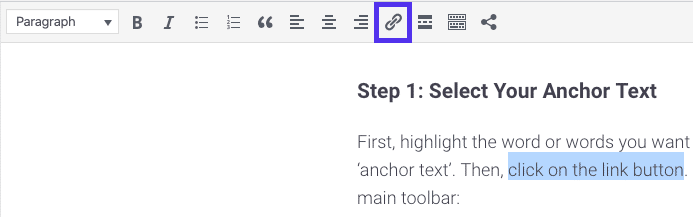
Il pulsante Add Link nel Classic Editor
Nell’editor a blocchi, potete trovarlo nella piccola barra degli strumenti nella parte superiore del blocco paragrafo:
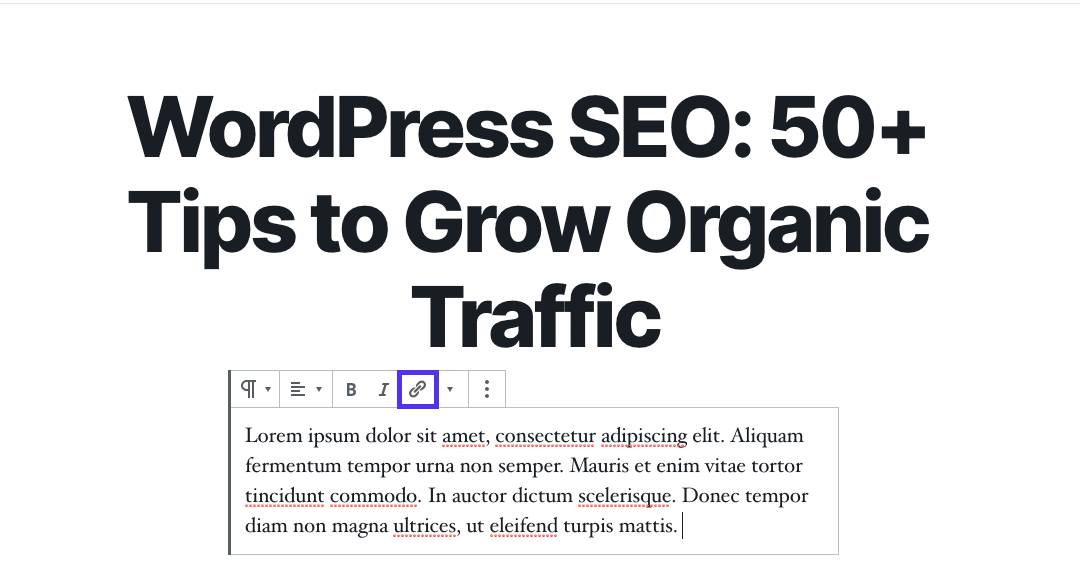
Il pulsante Add Link nell’editor a blocchi
Indipendentemente dall’editor utilizzato, quando fate clic sul pulsante del link appare una piccola casella di testo.
Passo 2: Cercate i Contenuti Interni Verso Cui Puntare Link
Nella casella di testo, iniziate a digitare il titolo del post interno o della pagina a cui volete collegarvi. WordPress fornirà i risultati della ricerca suggerendo i contenuti disponibili. Se utilizzate il Classic Editor, vedrete qualcosa di simile:
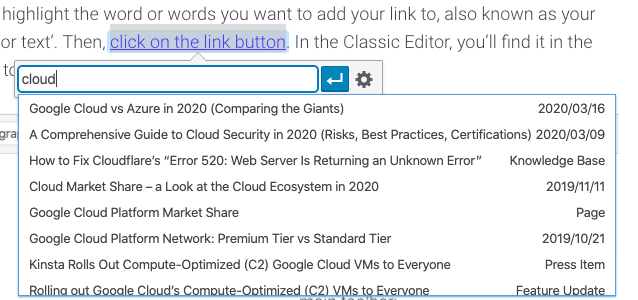
Ricerca di opzioni di link interno nel Classic Editor
Nell’editor a blocchi, vedrete quanto segue:
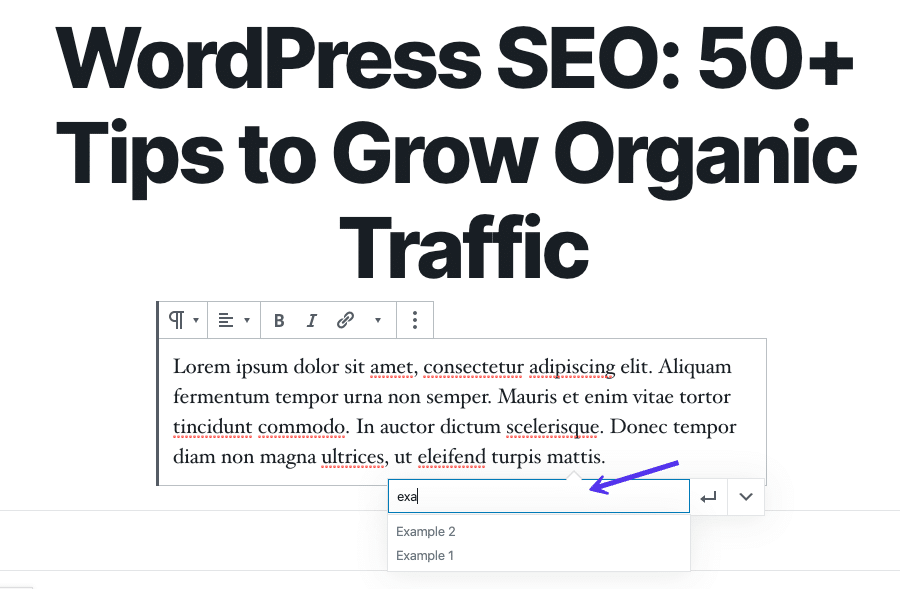
Ricerca di opzioni di collegamento interno nell’editor a blocchi
Per entrambi, è necessario fare clic sul titolo del post o della pagina per aggiungere il link.
17. Concentrarsi sui Link Esterni con Alta Domain Authority
Proprio come l’aggiunta di link interni, dovreste aggiungere anche alcuni link esterni a siti con un’alta autorità di dominio (Domain Authority). Questo aiuta il vostro WordPress SEO facendo sapere a Google che state collegando a contenuti di alta qualità che sono rilevanti per il vostro. Inoltre, migliora l’esperienza dell’utente fornendo ai vostri visitatori/utenti informazioni aggiuntive.
Questo può essere anche un ottimo modo per iniziare una conversazione con altri brand. Se aggiungete il link ad un’altra azienda nel vostro post, inviate loro un’email veloce o un tweet dopo aver pubblicato il contenuto e chiedete una condivisione. Se lo condividono attraverso i loro profili social, i loro articolo possono inviare più traffico al vostro. Noi stessi usiamo molto questo approccio.
Vi consigliamo di aggiungere almeno due link esterni con alta Domain Authority all’interno di ogni contenuto. In questo modo, un piccolo trucco per mantenere le persone sul vostro sito è quello di aprire il link in una nuova scheda o finestra.
Alcuni potrebbero non apprezzare, ma può aiutare a incoraggiare gli utenti a tornare a navigare sul vostro sito in un secondo momento, quando altrimenti si sarebbero dimenticati di voi.
Nell’editor a blocchi, potete impostare un link da aprire in una nuova scheda facendoci clic sopra, poi sulla freccia a discesa e spostando il selettore:
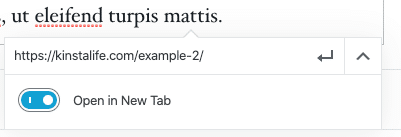
Impostare un link perché si apra in una nuova scheda nell’editor a blocchi
Seguite i passi rapidi qui sotto per aprire un link in una nuova scheda o finestra nel Classic Editor.
Passo 1: Aprite le Impostazioni dei Link
Aprite il vostro post o la vostra pagina nel Classic Editor, quindi navigate fino al link che volete modificare. Proprio come nell’editor a blocchi, fate clic su di esso per accedere alle impostazioni del link:
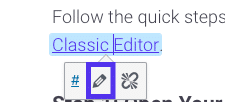
Apertura delle impostazioni dei link nel Classic Editor
Selezionate ‘icona della matita per modificare il link.
Passo 2: Selezionate la Casella di Controllo “Apri link in una nuova scheda”
Successivamente, fate clic sull’icona dell’ingranaggio per accedere ad ulteriori impostazioni:
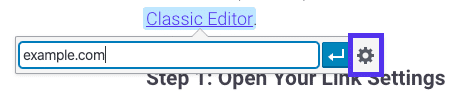
Accesso ad ulteriori impostazioni per i link nel Classic Editor
Sotto i campi URL e Link Text vedrete una casella di controllo con l’etichetta Open link in a new tab. Selezionatela per applicare questa funzione al vostro link:
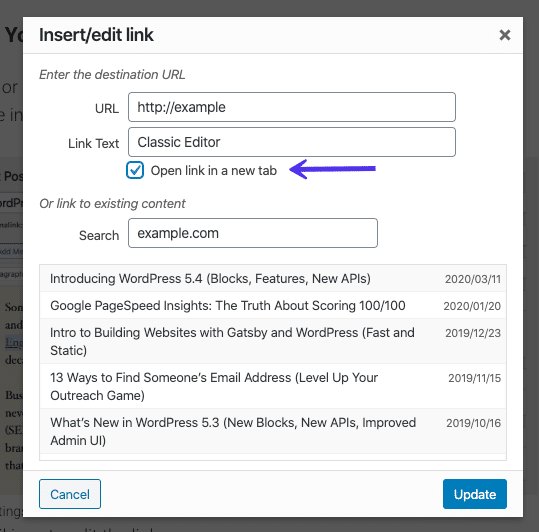
Impostazione di un link da aprire in una nuova scheda nel Classic Editor
Questo aggiungerà l’elemento target=”_blank” al tag HTML del vostro link. Il risultato sarà simile a questo:
<a href="https://kinsta.com" target="_blank">Kinsta</a>Se necessario, potete incorporarlo manualmente nell’editor di testo.
18. Aggiungere lo Stato Nofollow ai Link di Affiliazione
Molti blogger di WordPress e anche alcune aziende utilizzano link di affiliazione sui loro siti web. I link di affiliazione sono generalmente utilizzati quando si vuole tenere traccia di una commissione o di un rinvio di un prodotto o di un’iscrizione tra siti web.
Sfortunatamente, Google di solito disapprova i link degli affiliati. Alcuni siti sono stati addirittura penalizzati per avere molti link di affiliazione. Per utilizzare in modo sicuro i link di affiliazione, questi dovrebbero essere sempre nofollow. Un ottimo modo per tenere traccia dei vostri link di affiliazione e assicurarsi sempre che siano nofollow è quello di utilizzare un plugin di affiliazione come Pretty Links o ThirstyAffiliates.
Pretty Links consente di creare link di affiliazione facili e brevi che sono sempre nofollow e che reindirizzano con un 301. Basta andare su Pretty Links > Options nella bacheca di WordPress per attivare queste impostazioni:
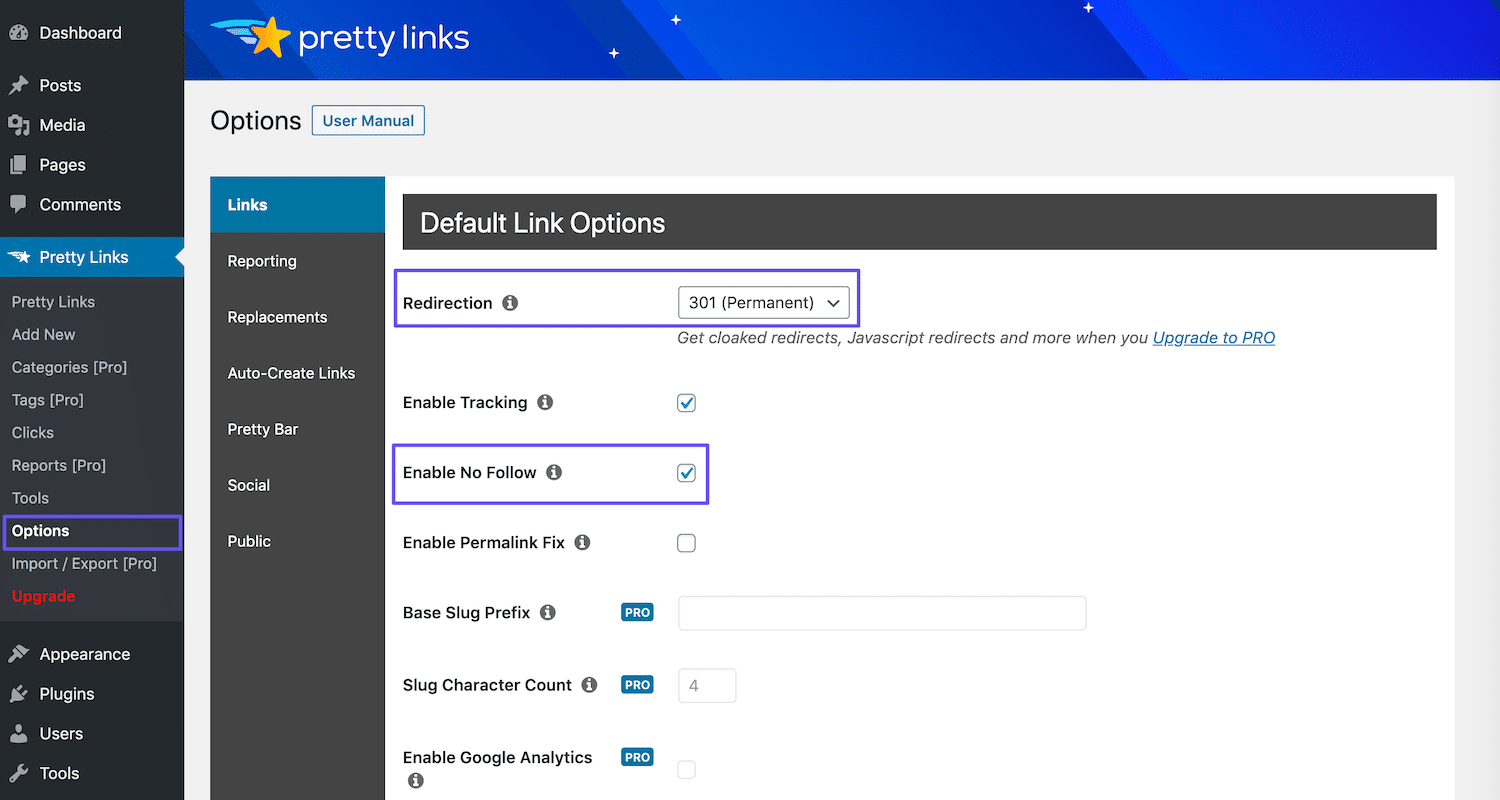
La pagina delle opzioni dei pretty link
Potete selezionare il relativo tipo di reindirizzamento dal menu a tendina e selezionare la casella di controllo Enable No Follow per rendere nofollow tutti i vostri link di affiliazione.
Info
Volete guadagnare di più con uno dei programmi di affiliazione meglio pagati? Scoprite come diventare un affiliato Kinsta.
19. Creare una Sitemap
Le Sitemap sono utilizzate dai motori di ricerca come Google, Bing e Yandex per capire la gerarchia e la struttura del vostro sito WordPress e garantire una migliore scansione. Le Sitemap non sono necessarie, ma crearne una vi permette di accedere a più dati di reporting sul vostro sito.
Ecco perché consigliamo sempre di utilizzare un file di sitemap. Esso fornirà un quadro chiaro della struttura del vostro sito ai motori di ricerca che, tra le altre cose, aumenterà le vostre possibilità di ottenere i sitelink di Google.
Il plugin Yoast SEO può generare automaticamente il file della sitemap per voi. Seguite la procedura seguente per abilitare o verificare questa funzione.
Passo 1: Attivate l’Impostazione della Sitemap XML
Per questi passi, supponiamo che abbiate già installato Yoast SEO come abbiamo descritto in precedenza in questo post. Per generare il file della sitemap navigate su SEO > General nella bacheca di WordPress. Assicuratevi che il selettore delle sitemap XML> sia attivato:
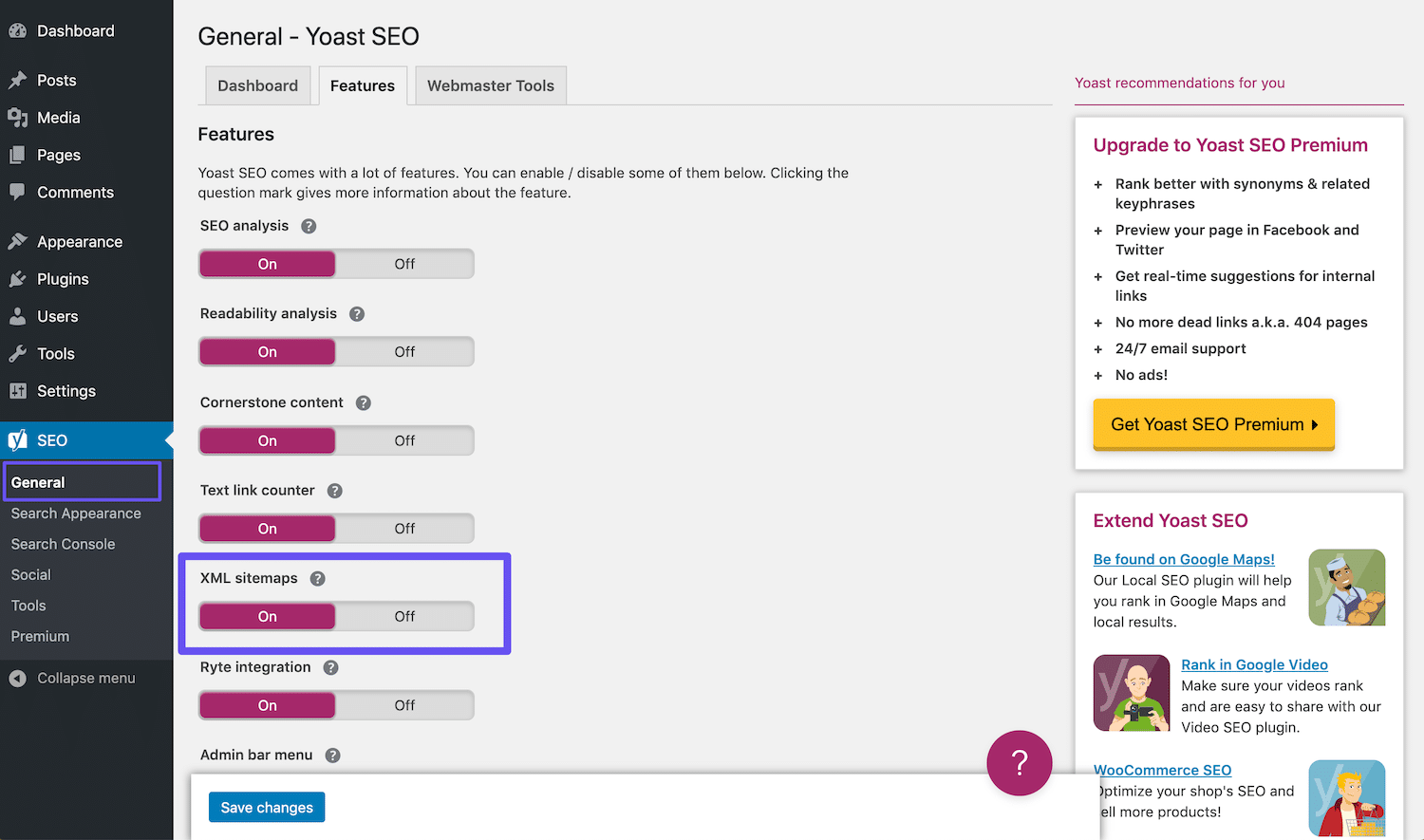
L’impostazione delle sitemap XML su Yoast SEO
Questo dovrebbe creare automaticamente la vostra sitemap senza alcuno sforzo supplementare da parte vostra.
Passo 2: Testate la Sitemap
È sempre saggio verificare che i file generati automaticamente siano stati effettivamente creati con successo. Potete visualizzare la vostra sitemap aggiungendo sitemap_index.xml al vostro dominio, in questo modo:
https://domain.com/sitemap_index.xml
Il risultato dovrebbe assomigliare all’immagine qui sotto:
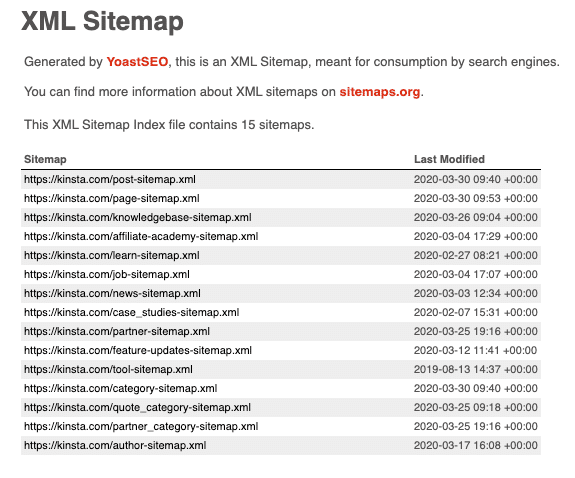
Esempio di sitemap che usiamo a Kinsta
Di seguito approfondiremo ulteriormente le modalità di invio di questo file a Google e Bing per velocizzare l’indicizzazione e il crawling. Potete anche dare un’occhiata al nostro approfondimento utilizzando una sitemap WordPress.
20. Inviare la Sitemap a Google Search Console
Una volta che disponete di un file di sitemap XML, vi consigliamo di inviarlo alla Google Search Console in modo da poter accedere a dati aggiuntivi sullo stato del vostro sito WordPress. Supponiamo che abbiate già un account Google Search Console. Per maggiori informazioni, date un’occhiata a questo post più approfondito su come inviare il vostro sito ai motori di ricerca.
In Google Search Console, fate clic su Sitemaps sotto la sezione Index. Quindi inserite la posizione del vostro file di Sitemap come abbiamo descritto in precedenza e fate clic su Submit:
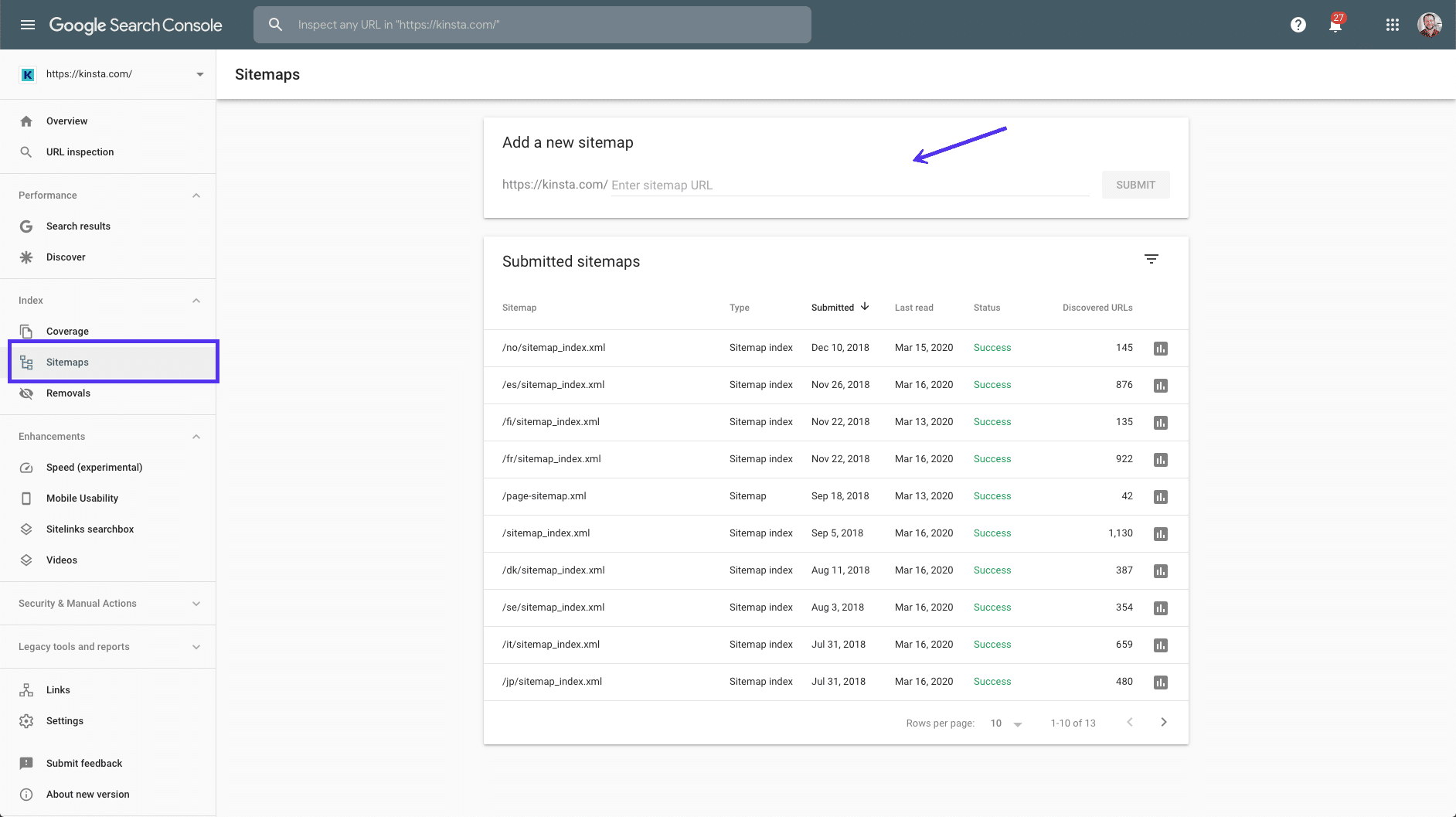
Presentazione di una sitemap a Google Search Console
Vedrete quindi quante pagine/post sono state inviate e quante sono effettivamente indicizzate. Google ora esegue automaticamente il crawl del vostro file della sitemap su base regolare.
I siti top-ranked scelgono Kinsta per gestire l’alto volume di traffico che ricevono dalla ricerca. Prova Kinsta gratuitamente.
21. Inviare la Sitemap a Bing Webmaster Tools
Proprio come Google Search Console, consigliamo di inviare il sito WordPress utilizzando anche Bing Webmaster Tools.
22. Inviare la Sitemap a Yandex Webmaster Tools
In modo simile a Google Search Console e Bing Webmaster Tools, è una mossa intelligente inviare il vostro sito WordPress a Yandex. Questo è un motore di ricerca russo, ma se avete un traffico globale può aiutare!
Per maggiori dettagli, c’è la nostra guida approfondita su come inviare il vostro sito ai principali motori di ricerca (e quando dovreste farlo).
23. Forzare il Crawl per una Indicizzazione Più Veloce
In genere, quando pubblicate contenuti sul vostro sito WordPress, Google determina la velocità di scansione a cui indicizzare i contenuti che potrebbe andare da pochi minuti a ore o giorni.
Tuttavia, c’è un modo per indicizzare istantaneamente i vostri contenuti in Google. L’opzione “force crawl”, come è noto, dice al motore di ricerca di analizzare il vostro sito immediatamente. Questo è un piccolo trucco che potete usare per vedere più velocemente dove vi posizionate rispetto alla concorrenza nelle SERP.
In Google Search Console, fate clic sull’opzione Inspect URL sotto Overview nella barra laterale e inserite l’URL della pagina che per cui desiderare forzare il crawl.
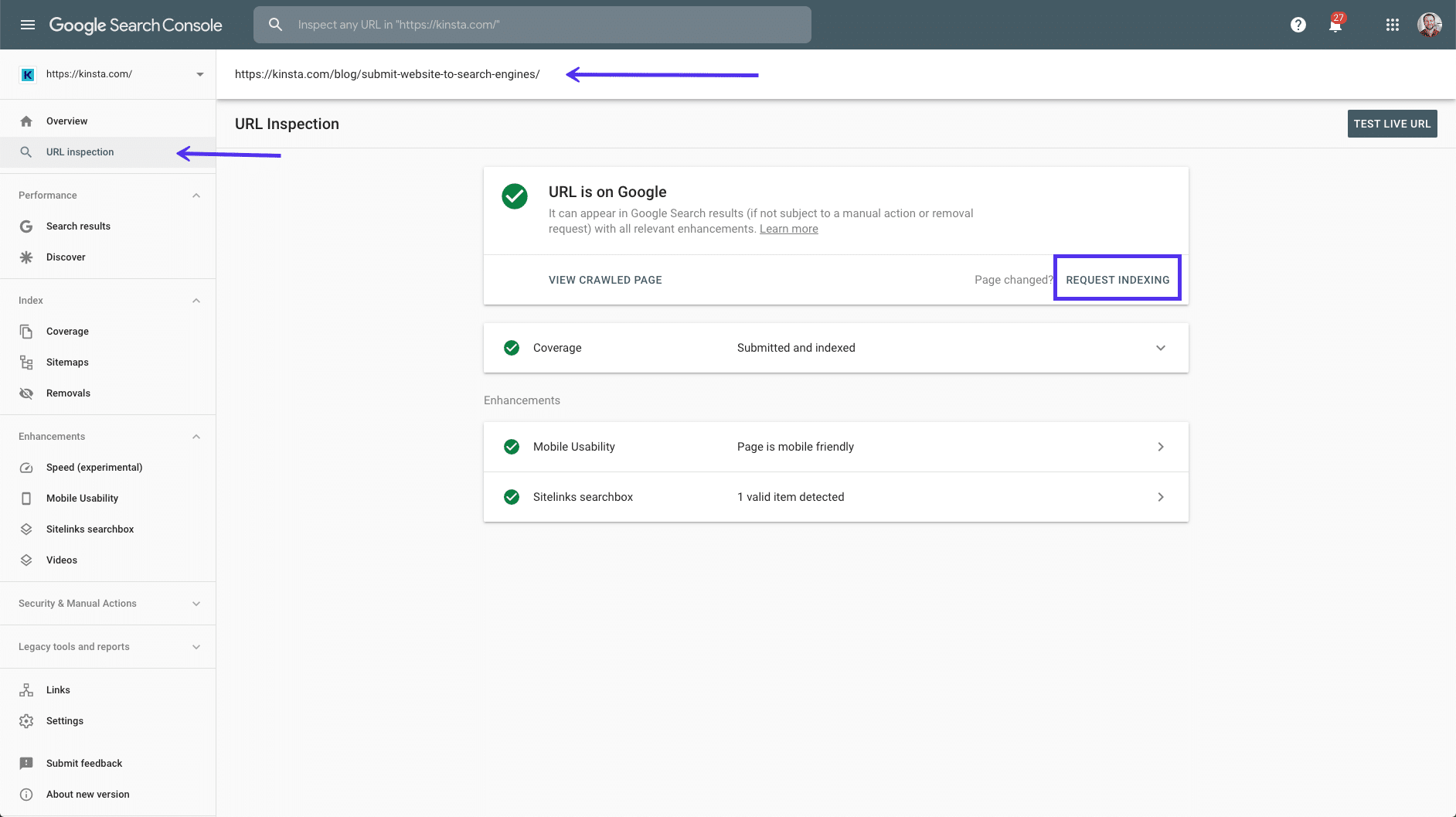
L’opzione Inspect per gli URL nella Google Search Console
Lì, dovreste vedere una casella che vi dice che l’URL che avete specificato è disponibile su Google. Sotto di esso, c’è un pulsante con l’etichetta Request Indexing. Fateci clic sopra per forzare la scansione di questo url.
D’altra parte, se Google non è in grado di accedere al vostro sito per qualche motivo, potreste vedere qui un messaggio di errore. È saggio controllare periodicamente questa pagina per verificare che non ci siano errori di indicizzazione e assicurarvi che il vostro sito possa essere visualizzato nei risultati di ricerca.
Dopo che Google Search Console elabora la vostra richiesta, dovreste ricevere un messaggio di conferma come questo:
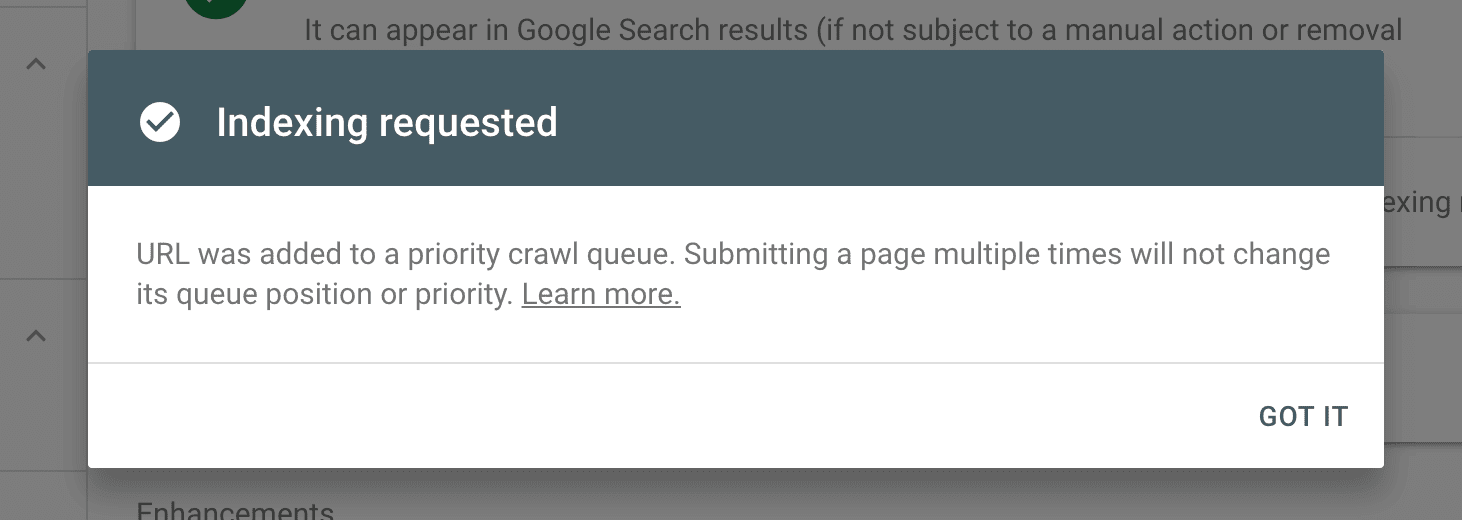
Messaggio di conferma della richiesta di indicizzazione
Fate clic sul pulsante Got It, quindi ricontrollate un po’ più tardi per vedere se la vostra richiesta è stata soddisfatta e la vostra pagina è stata reindicizzata.
È inoltre importante notare che è possibile verificare la presenza di errori di crawl sul vostro sito utilizzando anche la funzione di ispezione dell’URL. È saggio farlo regolarmente, per assicurarvi che i contenuti siano indicizzati correttamente.
24. Utilizzare i Segnali Sociali
I “segnali sociali” (o “social signal”) includono attività online relative al vostro brand che non si svolgono sul vostro sito WordPress. Ciò include tweet, condivisioni, upvotes e altre indicazioni simili sulla qualità del vostro brand.
I segnali sociali influenzano la SEO di WordPress? La risposta, purtroppo, non è né sì né no. Tuttavia, abbiamo visto in prima persona che possono temporaneamente influenzare il vostro posizionamento nelle SERP, sulla base delle nostre esperienze con Reddit e Y Combinator, per esempio.
In passato, abbiamo visto i post di tendenza su questi siti iniziare immediatamente a posizionarsi nella prima pagina di Google. Dopo che non sono più trending, le classifiche di questi post tendono a fluttuare e a stabilizzarsi fino a raggiungere un ranking più a lungo termine.
Cosa causa questo comportamento? La nostra teoria è che la combinazione della quantità di traffico di massa e dei segnali sociali fa sì che Google consideri questi post come molto rilevanti e li faccia salire nella SERP.
Molti specialisti SEO ne discuteranno, ma l’abbiamo visto accadere in prima persona diverse volte. Siete arrivati in prima pagina su Reddit, per esempio, e subito vi siete classificati a pagina uno per un termine molto competitivo.
La settimana successiva, il post si riassesta e siete al centro della seconda pagina in SERP. Questo richiede di tornare indietro e di ottimizzare ulteriormente il post, utilizzando alcune delle altre strategie di cui abbiamo parlato in questo articolo per lavorare sul vostro ritorno.
Di seguito riportiamo un esempio di qualcosa che abbiamo scritto con un discreto volume di parole chiave che è salito alle stelle nelle SERP proprio il giorno dopo perché siamo riusciti ad ottenere un notevole traffico social:
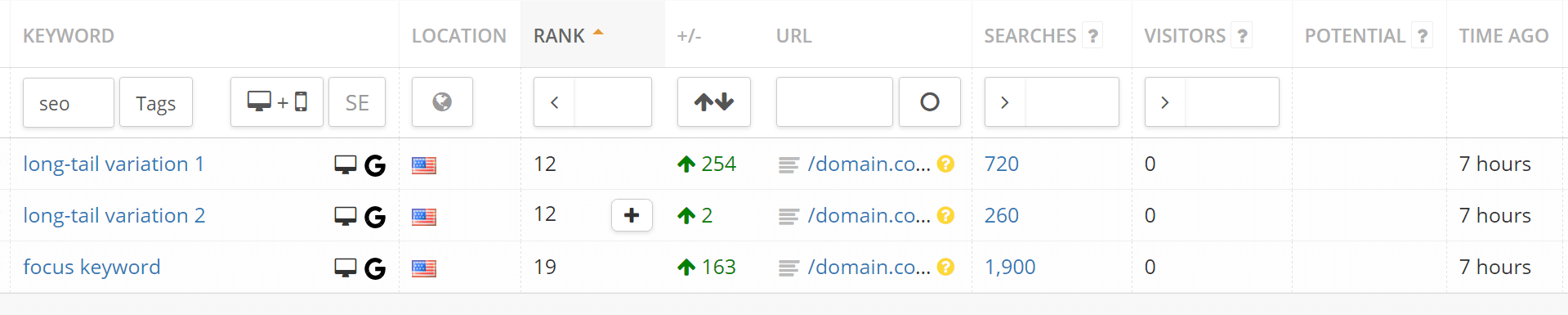
Traffico dai segnali sociali
La più grande lezione che portiamo a casa è che le azioni, i segnali sociali e l’aumento del traffico influenzano molto probabilmente il vostro posizionamento. Quindi vi consigliamo di approfittare il più possibile dei social media.
25. Fare Ricerca sulle Parole Chiave
Le parole chiave sono ancora vive e vegete nel 2021. Ecco perché il posizionamento è importante. Ricordate, come abbiamo detto prima, Google è ancora un algoritmo informatico. Deve avere dei riferimenti per calcolare il ranking, e le parole chiave sono ancora una grande parte di questo processo.
Questo è un esempio di un sito nuovo di zecca che è cresciuto da 0 a 260K+ visite mensili con meno di 30 articoli:
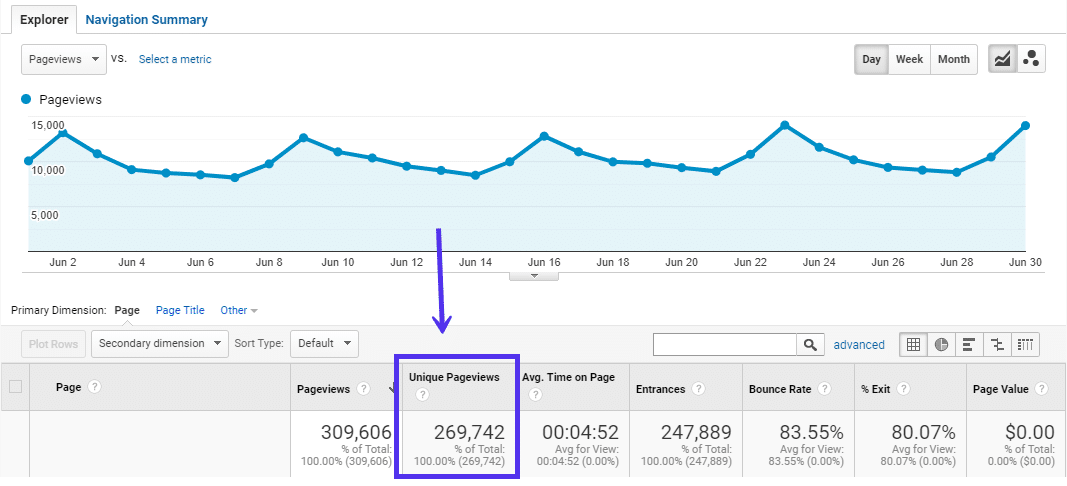
Traffico SEO mensile
Come hanno fatto? Hanno trovato una buona nicchia e hanno fatto ricerche strategiche sulle parole chiave. Ci sono molti ottimi strumenti per aiutarvi in questo senso. Un paio dei nostri preferiti sono KWFinder, SEMrush e Ahrefs. Il trucco è trovare una buona parola chiave con un buon volume di ricerca e allo stesso tempo non scegliere qualcosa di troppo competitivo.
Inoltre, non dimenticate la SEO multilingue! Le parole chiave in altre lingue sono a volte molto meno competitive. Il mercato inglese è molto saturo quando si tratta di content marketing e SERP.
Per esempio, in inglese, cerchiamo il termine “marketing strategies”. Possiamo vedere che ha un volume globale di circa 47.000 ricerche al mese. Se guardate le SERP per questo termine, vedrete che cercare di posizionarlo significa andare contro domini enormi con un’alta autorità di dominio:
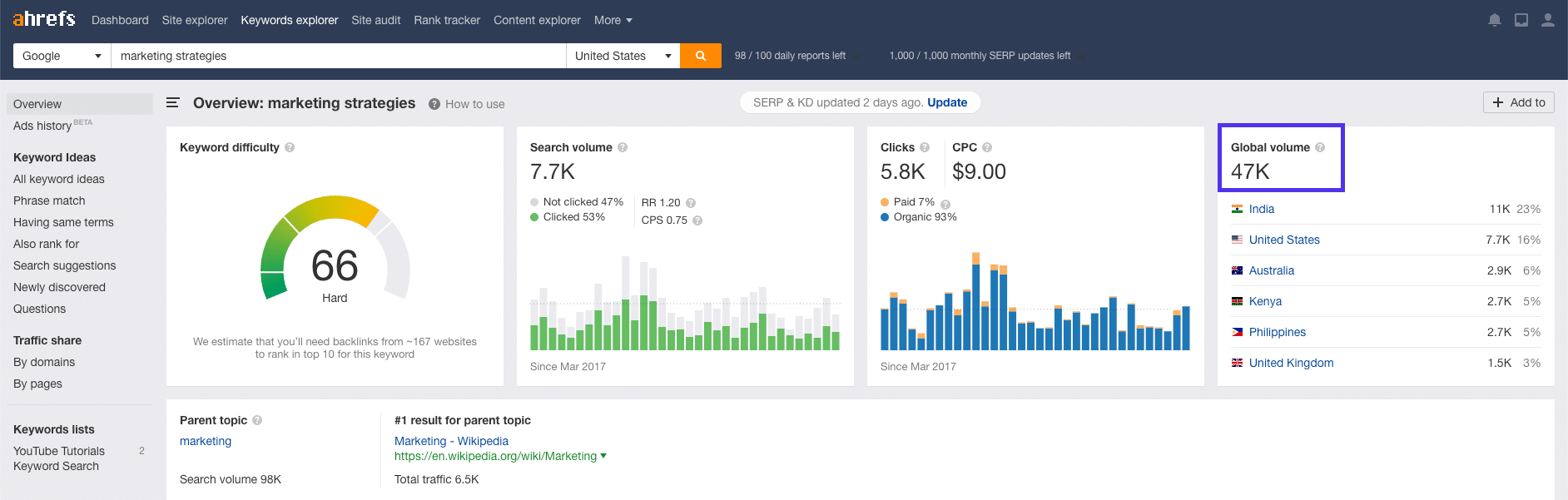
Volume delle parole chiave per “marketing strategies”.
In altre parole, “marketing strategies” sarà difficile da classificare. Se siete furbi, probabilmente non cercherete di affrontare questa parola chiave.
Tuttavia, se consideriamo lo stesso termine in spagnolo, “estrategias de marketing”, si può vedere che il numero è ancora rispettabile e conta un volume di circa 37.000 ricerche al mese:
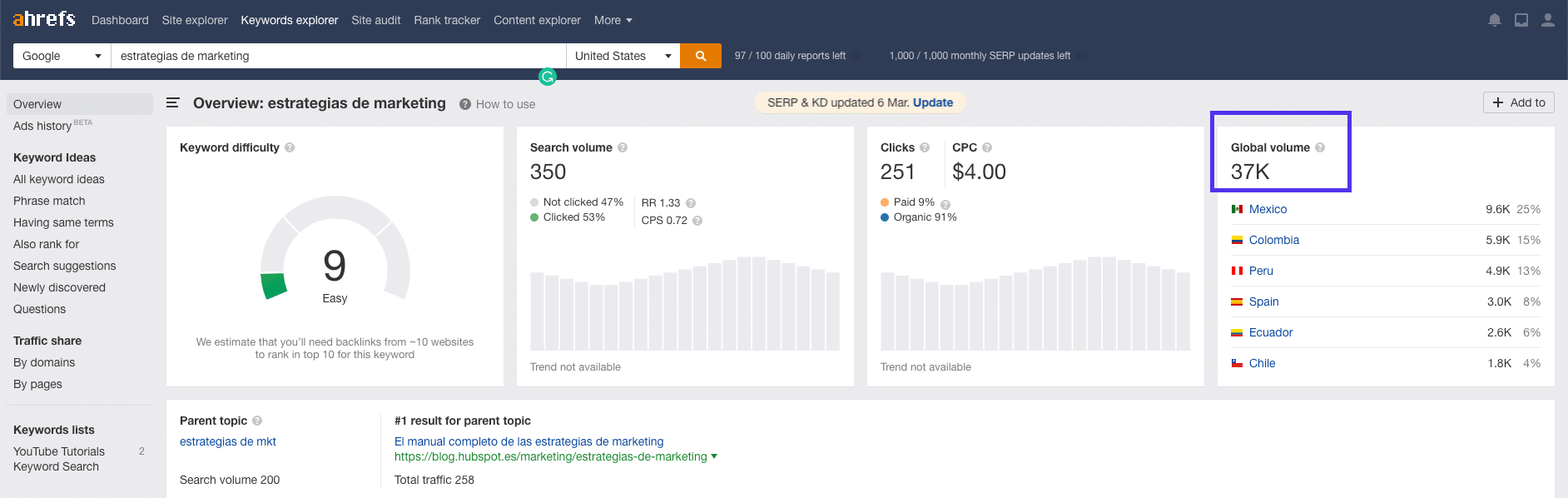
Volume delle parole chiave per “estrategias de marketing”.
Inoltre, i domini contro i quali si è in concorrenza per questo termine hanno tutti un’autorità di dominio bassa, inferiore a 40.
Questo è ora qualcosa che si può affrontare. Quando si tratta di altre lingue, scoprirete che molti termini di ricerca sono semplicemente più facili da classificare.
Assicuratevi di consultare la nostra approfondita guida per WordPress multilingua per iniziare a dominare le SERP in altre lingue.
26. Costruire Backlink di Qualità
I backlink sono ancora molto importanti quando si tratta di SEO WordPress. Sono usati da Google per contabilizzare la domain authority, come abbiamo discusso in precedenza, e per mostrare che esiste un altro sito rilevante o importante che include informazioni simili.
Quando un sito con alta autorità di dominio si collega al vostrp, fa molto di più di quanto si possa pensare. Brian Dean di Backlinko ha analizzato oltre un milione di risultati di ricerca e la conclusione è stata che i backlink sono ancora un importante fattore di ranking.
In generale, è un buon segno se il numero di domini di riferimento che si collegano a voi è in tendenza al rialzo. Ciò significa che nel corso del tempo sempre più siti web si collegano al vostro.
Nello studio fatto da Brian, il numero di domini di riferimento unici è stata la correlazione più forte trovata. I siti web che avevano più domini di riferimento erano quelli con il ranking più alto:
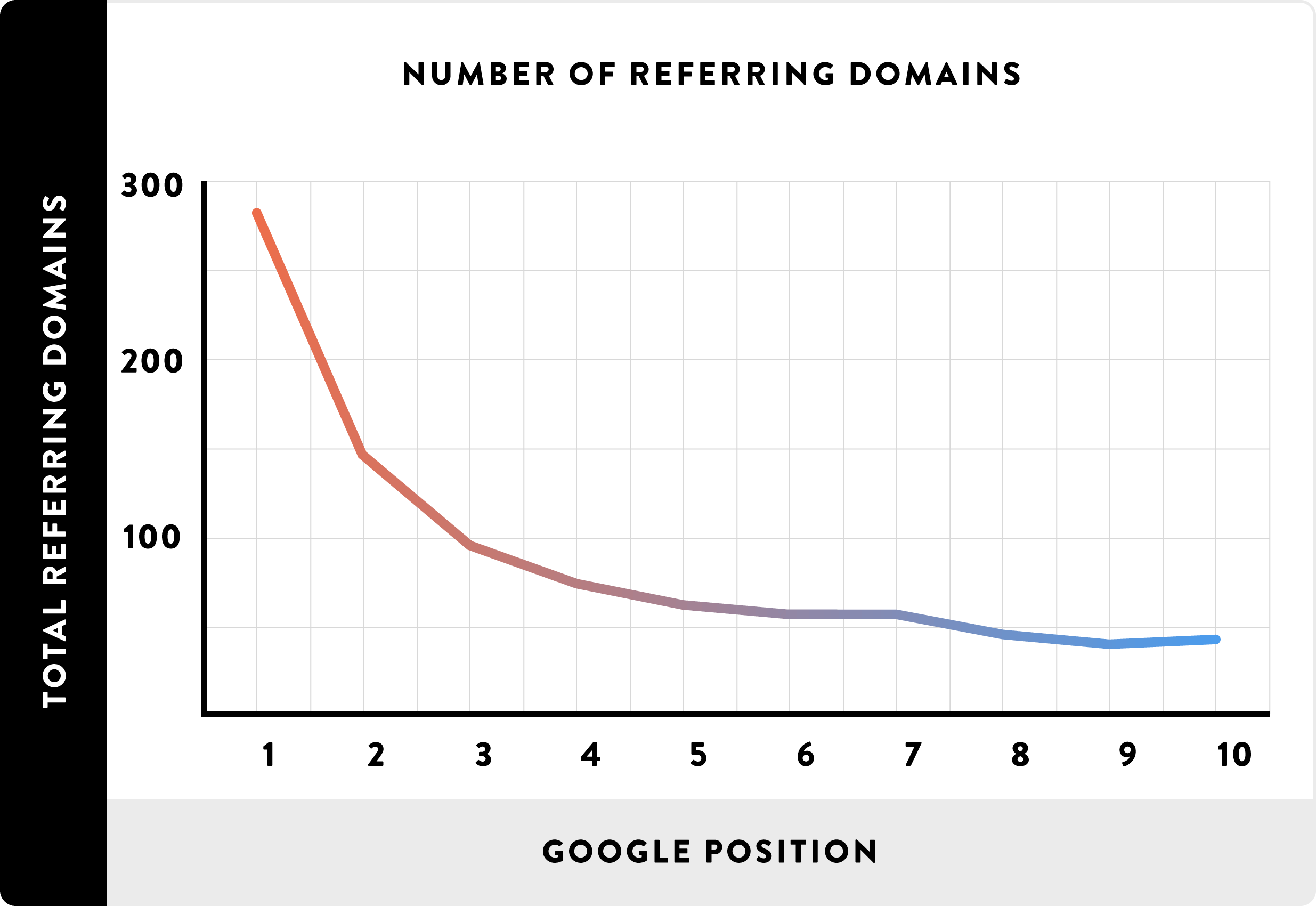
La correlazione tra il numero di domini di riferimento e il ranking di Google
Matthew Barby ha anche analizzato 1 milione di URL e ha scoperto che i backlink sono importanti. In media, i primi due risultati della prima pagina dei risultati di Google contenevano il 38% di tutti i backlink dei risultati elencati a pagina uno.
Un buon strumento per avere una visione d’insieme del vostro profilo backlink è Ahrefs. Potete vedere il numero totale di backlink al vostro sito, il numero di domini di riferimento, le parole chiave organiche e altro ancora. Anche le notifiche di backlink di questa piattaforma sono utili.
Abbiamo provato diversi strumenti di backlink, e Ahrefs vince il premio per la precisione. La funzione New Backlinks vi permette di vedere quando nuovi siti web in giro per internet hanno aggiunto un link al vostro sito WordPress. Di seguito vediamo un esempio di link da parte di Search Engine Journal al nostro post sul caso di studio sulla SEO negativa:

Nuovi backlink in Ahrefs
Un piccolo consiglio: condividete i contenuti quando le persone aggiungono link al vostro sito. Questo aiuta a costruire segnali sociali per loro sulla loro pagina, che a loro volta possono costruire la loro autorità di pagina. I link da siti con un’autorità di pagina superiore sono utili anche per la vostra SEO WordPress, quindi è una vittoria per tutti.
In altre parole, potete aiutare voi stessi condividendo contenuti di terzi che hanno impiegato il tempo per aggiungere link al vostro sito. Non abbiate mai paura di contattare altri blogger e chiedere loro di menzionare il vostro post eccezionale sul loro blog.
27. Installare un Certificato SSL
Google ha detto ufficialmente che l’HTTPS è un fattore di ranking, non è una novità:
Reading “HTTPS as a ranking signal”: http://t.co/nEjcGhm8bJ
— Matt Cutts (@mattcutts) August 7, 2014
Per utilizzarlo, è necessario installare un certificato SSL sul vostro sito. Anche se questo può essere solo un piccolo fattore di ranking, non c’è motivo per non approfittare di qualsiasi vantaggio che si può ottenere per battere i vostri concorrenti nella SERP.
Inoltre, considerando la spinta di Google a far migrare tutti verso HTTPS, si può scommettere che il peso di questo fattore di ranking aumenterà molto probabilmente in futuro.
Potete anche controllare alcuni degli altri dati relativi ai certificati SEO e SSL. Matthew Barby ha fatto un’analisi di 1 milione di URL e ha scoperto che oltre il 33% di tutte le pagine che si trovano nei primi tre posti delle SERP di Google utilizzano HTTPS:
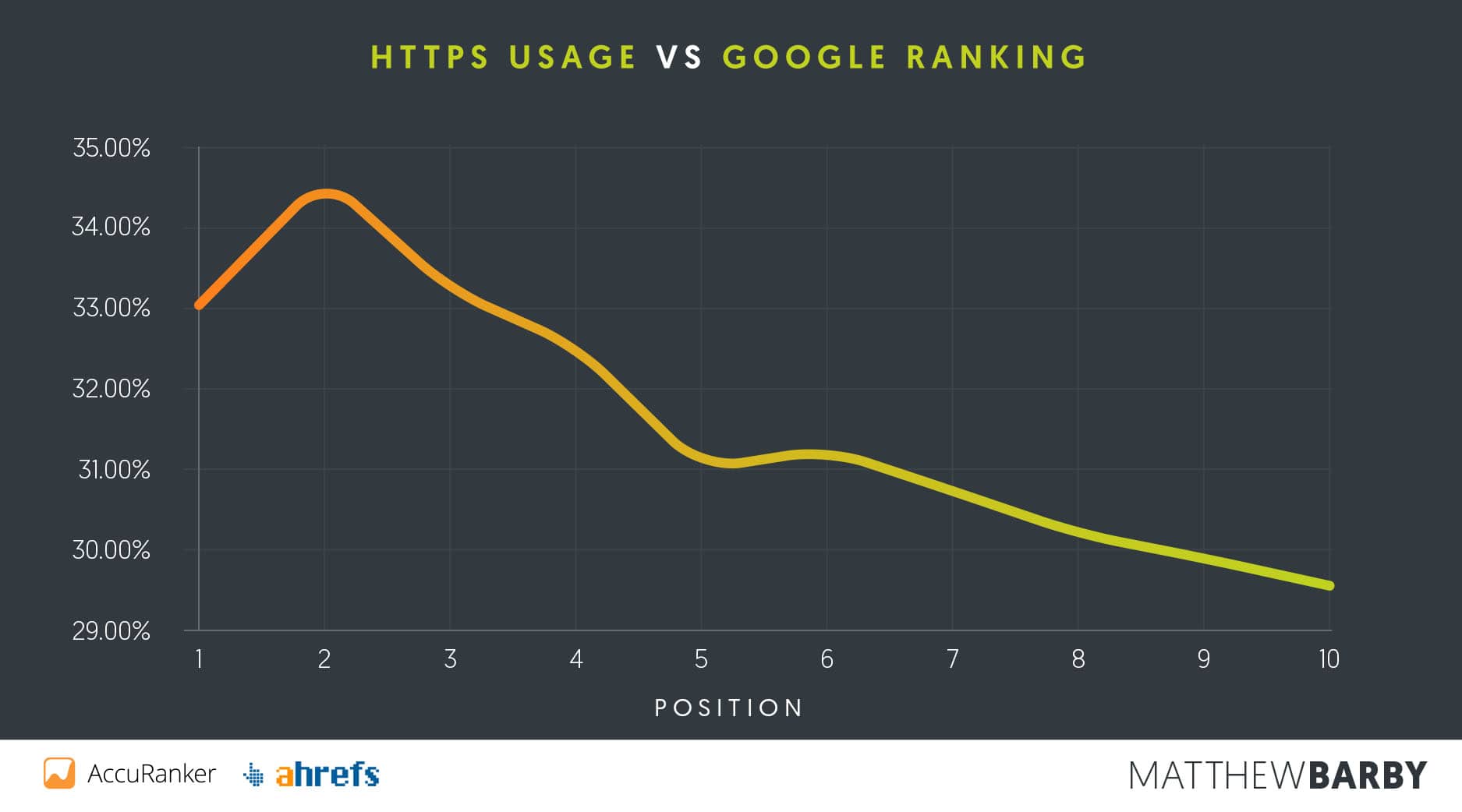
L’uso di HTTPS vs. ranking di Google
Se non avete ancora installato un certificato SSL sul vostro sito, consultate la nostra approfondita guida alla migrazione da HTTP a HTTPS per WordPress.
28. Applicare lo Schema Markup
Potreste aver sentito già i termini “Schema markup” o “markup dei dati strutturati”. Lo Schema Markup è fondamentalmente un codice aggiuntivo che aiuta i motori di ricerca a fornire più dati e migliori ai visitatori.
Se avete mai visto una valutazione a stelle accanto a una recensione su una SERP, avete visto i risultati del markup Schema. Questo può aiutarvi a ottenere punti speciali sulle SERP, così come un drastico aumento del vostro CTR.
L’Istituto CXL ha condotto uno studio e ha scoperto che le aziende che hanno utilizzato le valutazioni con le stelle hanno visto un CTR significativamente più alto per le SERP organiche, con aumenti fino al 35%. La loro conclusione è stata che questa strategia produce risultati migliori.
Molti temi di WordPress includono un codice di Schema markup, ma ce ne sono anche alcuni che non lo fanno. Potete testare il vostro sito web o il vostro post sul blog con lo strumento di test dei dati strutturati di Google:
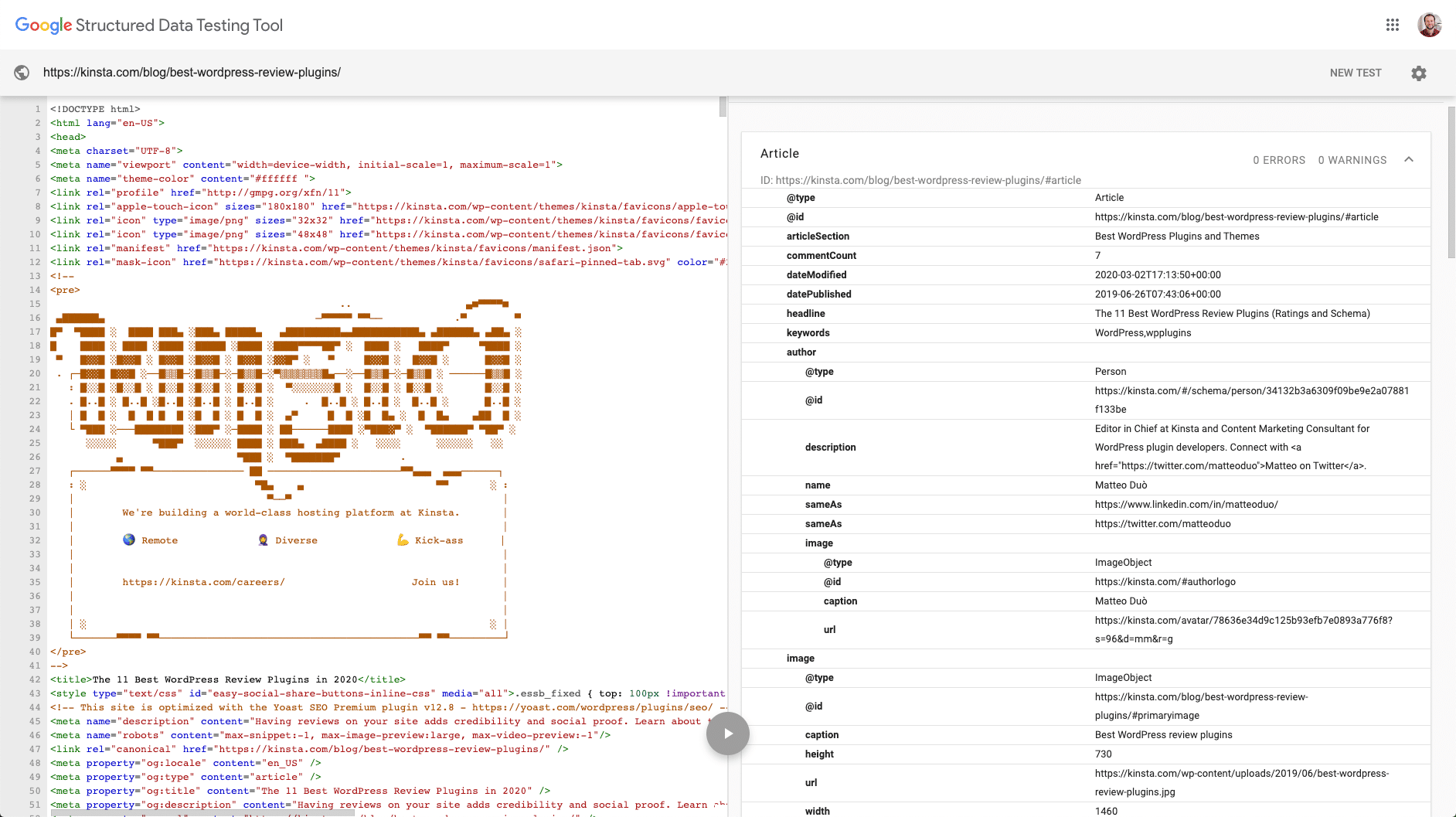
Dati strutturati di Google
In generale, dovrete mirare a vedere zero errori e delle informazioni sul lato destro dello schermo. Se quella sezione è completamente vuota, significa che il vostro sito WordPress non ha alcuno Schema markup.
Per aggiungere lo Schema markup al vostro sito WordPress, vi consigliamo il plugin gratuito Schema. Questo aggiungerà automaticamente il codice necessario. È quindi possibile eseguire un altro test nello strumento di test dei dati strutturati di Google.
29. Specificare il Social Markup
Simile al markup Schema, c’è anche il markup social da considerare. Potreste aver visto delle miniature su Facebook o Twitter quando condividete un post del vostro blog dal vostro sito WordPress. Queste vengono generate utilizzando il Social Markup.
Fortunatamente, il plugin Yoast SEO viene di nuovo in soccorso. Può aggiungere il necessario social markup al posto vostro. Anche se non si sa quanto questo influisca sulla SEO di WordPress, non fa mai male far sapere a Google quali profili dei social media sono collegati al vostro brand.
Vi consigliamo di entrare nelle opzioni Social in Yoast SEO e di compilare tutti i campi disponibili:
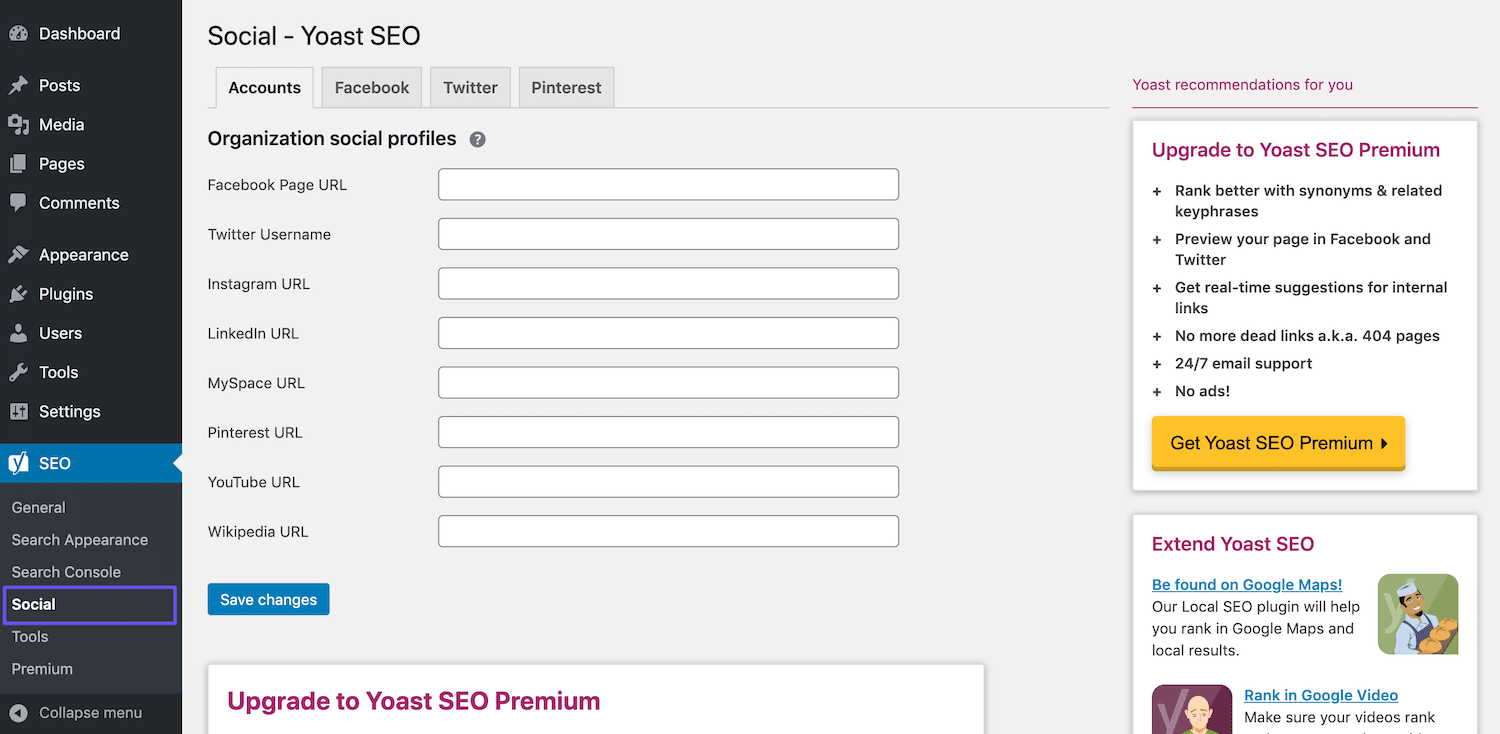
Le impostazioni sociali di Yoast SEO
Potete anche modificare le impostazioni come la miniatura predefinita che appare quando il sito web viene condiviso e il tipo di miniatura utilizzata da Twitter:
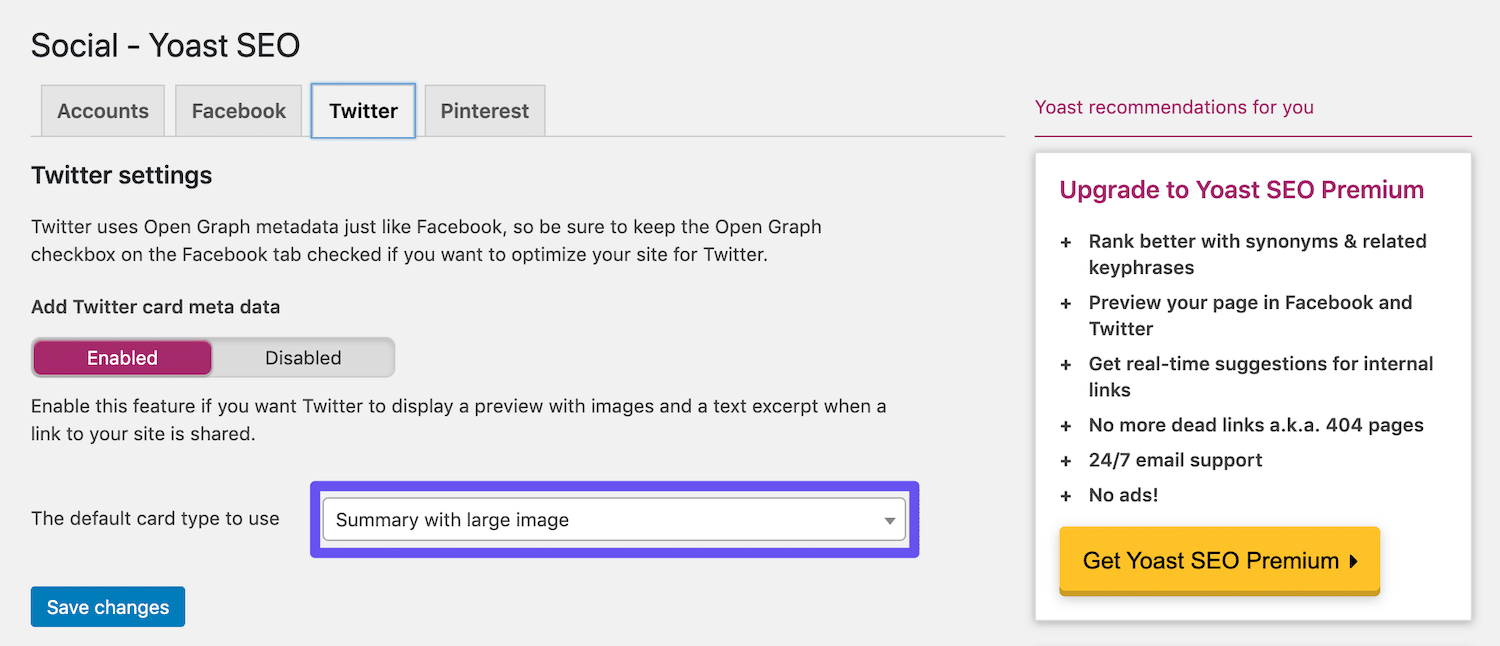
Cambiare il tipo di scheda predefinita di Twitter con Yoast SEO
Questo è un esempio del codice che viene aggiunto automaticamente per voi dal plugin SEO di Yoast. Sto usando questo post del blog sulla SEO:
<meta property="og:locale" content="en_US" />
<meta property="og:type" content="article" />
<meta property="og:title" content="What Does SEO Stand For? (+ 7 Beginner's Tips for Ranking a Site)" />
<meta property="og:description" content="Search Engine Optimization is one of the most powerful ways to attract new users. But what does SEO stand For? Learn more in our in-depth guide!" />
<meta property="og:url" content="https://kinsta.com/blog/what-does-seo-stand-for/" />
<meta property="og:site_name" content="Kinsta Managed WordPress Hosting" />
<meta property="article:publisher" content="https://www.facebook.com/kinstahosting" />
<meta property="article:tag" content="seo" />
<meta property="article:tag" content="WordPress" />
<meta property="article:section" content="Business Growth Strategies" />
<meta property="article:published_time" content="2019-07-01T07:40:12+00:00" />
<meta property="article:modified_time" content="2020-03-04T17:00:23+00:00" />
<meta property="og:updated_time" content="2020-03-04T17:00:23+00:00" />
<meta property="og:image" content="https://kinsta.com/wp-content/uploads/2019/07/what-does-seo-stand-for.png" />
<meta property="og:image:secure_url" content="https://kinsta.com/wp-content/uploads/2019/07/what-does-seo-stand-for.png" />
<meta property="og:image:width" content="1460" />
<meta property="og:image:height" content="730" />
<meta name="twitter:card" content="summary_large_image" />
<meta name="twitter:description" content="Search Engine Optimization is one of the most powerful ways to attract new users. But what does SEO stand For? Learn more in our in-depth guide!" />
<meta name="twitter:title" content="What Does SEO Stand For? (+ 7 Beginner's Tips for Ranking a Site)" />
<meta name="twitter:site" content="@kinsta" />
<meta name="twitter:image" content="https://kinsta.com/wp-content/uploads/2019/07/what-does-seo-stand-for.png" />
<meta name="twitter:creator" content="@matteoduo" />Facebook e Google utilizzano quelli che chiamano tag OG per raccogliere informazioni, mentre Twitter utilizza le proprie meta-informazioni. Potete dare un’occhiata a questa guida se avete bisogno di rigenerare le miniature.
30. Pubblicare Contenuti Sempreverdi
I contenuti sempreverdi possono essere molto importanti quando si tratta di SEO WordPress e di traffico organico a lungo termine. Questo termine si riferisce a contenuti che sono sempre rilevanti, non importa quando vengono letti.
Di solito, quando si tratta di pubblicare contenuti sempreverdi, lo scrittore deve occasionalmente aggiornare i post. Dopo tutto, la maggior parte delle industrie cambia leggermente nel tempo.
Un altro vantaggio dei contenuti sempreverdi è la possibilità di condividerli più e più volte e di continuare a creare backlink e segnali sociali. Se si ha la possibilità di scegliere tra la pubblicazione di contenuti sempreverdi e la pubblicazione di notizie, è saggio optare per il gioco a lungo termine.
31. Entrare nel Knowledge Graph di Google
Avete mai visto apparire un riquadro nella parte superiore di una SERP di Google? Si chiama Google Knowledge Graph, a volte anche chiamato “snippet”. Se riuscite a far apparire uno dei vostri post in questo box, potete essere sicuri che il vostro traffico organico andrà alle stelle:
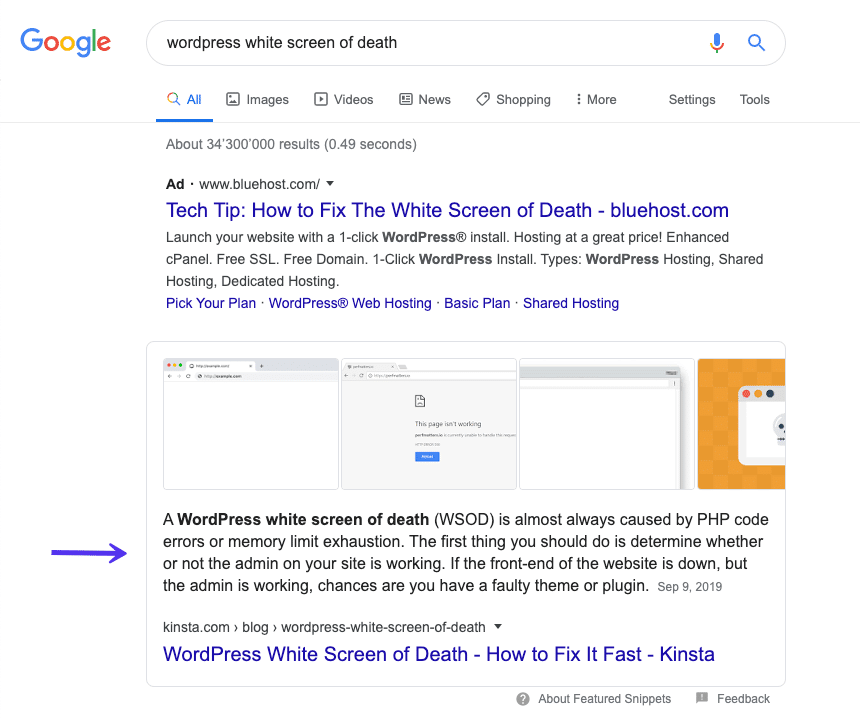
Knowledge Graph di Google
La domanda è: come si fa? Purtroppo non esiste una ricetta magica per far entrare i vostri contenuti nel Knowledge Graph di Google.
Tuttavia, dalla nostra esperienza personale, l’aggiunta di markup Schema e l’uso di intestazioni ed elenchi puntati in modo efficace può aiutarvi a raggiungere l’ambito snippet in evidenza. Strutturate i vostri post in modo organizzato con il markup e dovreste essere sulla strada giusta.
32. Considerare la SEO Negativa
La SEO negativa è un argomento molto importante, perché molte persone non sanno come affrontarlo. Normalmente con la SEO uno degli obiettivi è ottenere backlink da altri siti, in quanto questo aiuta a costruire il proprio dominio e l’autorità della pagina.
Tuttavia, questa strategia può anche essere invertita per danneggiare il vostro sito web. Per questo motivo dovreste monitorare il vostro profilo backlink, che è anche l’unico modo per sapere che altri non stanno usando la SEO negativa contro il vostro sito web.
Per esempio, c’è stato un caso in cui un’azienda è stata attaccata e la mattina dopo aveva oltre 200.000 backlink negativi contro il suo sito. Ci sono voluti più di due anni per ripulire il disastro:
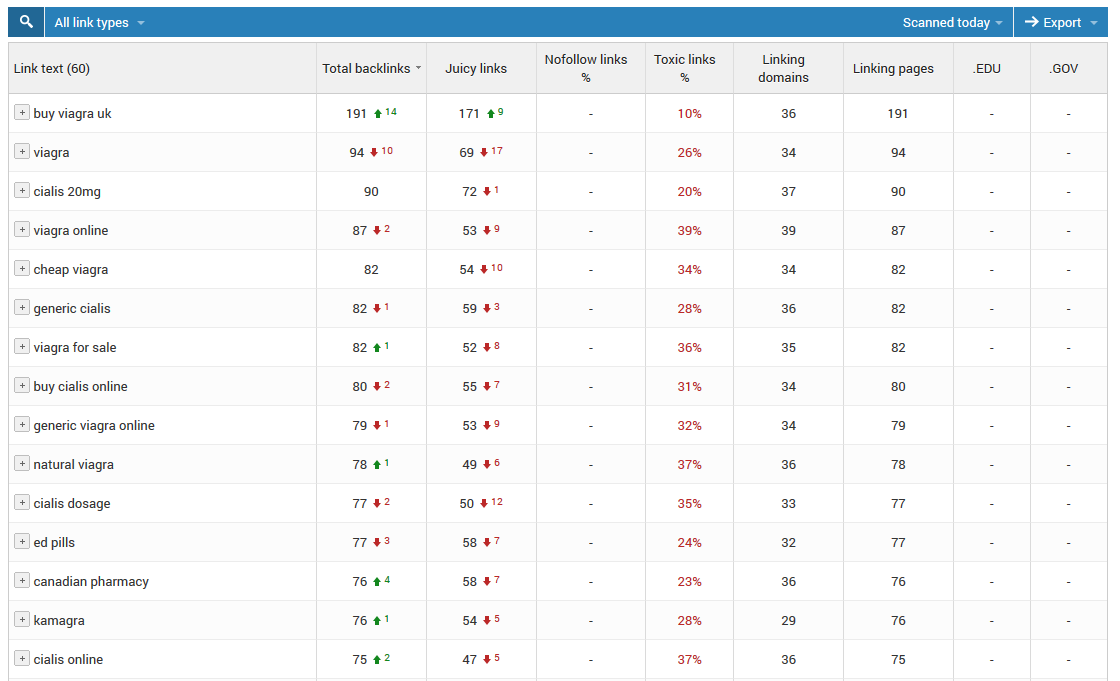
Link spam sul Viagra
All’inizio non sembra giusto, perché non si può impedire a qualcuno di creare un cattivo backlink al proprio sito. Per rimediare a questo, Google ha implementato quello che chiama lo strumento Disavow. Questo vi permette di creare una lista di domini che volete che Google ignori per proteggere voi stessi.
33. Sostenere i Propri Profili Social
È anche saggio sostenere tutti i vostri profili sui social media il prima possibile. In genere, le aziende dovrebbero farlo subito dopo aver lanciato i loro siti web. La maggior parte dei backlink dai profili dei social media sono nofollow, ma possono comunque inviarvi molto traffico.
Un altro grande vantaggio di questa strategia è che le pagine di profilo dei social media sono molto ben posizionate nelle SERP. Questo può essere enorme per il branding. Prendiamo Kinsta, per esempio.
Se cercate “Kinsta” su Google, potete vedere che la nostra pagina LinkedIn e il nostro profilo Twitter si trovano nella prima pagina. La nostra pagina aziendale LinkedIn si trova in cima alla seconda pagina. L’utilizzo dei profili dei social media è una vittoria quasi istantanea per il vostro brand, e non richiede quasi nessuno sforzo da parte vostra:
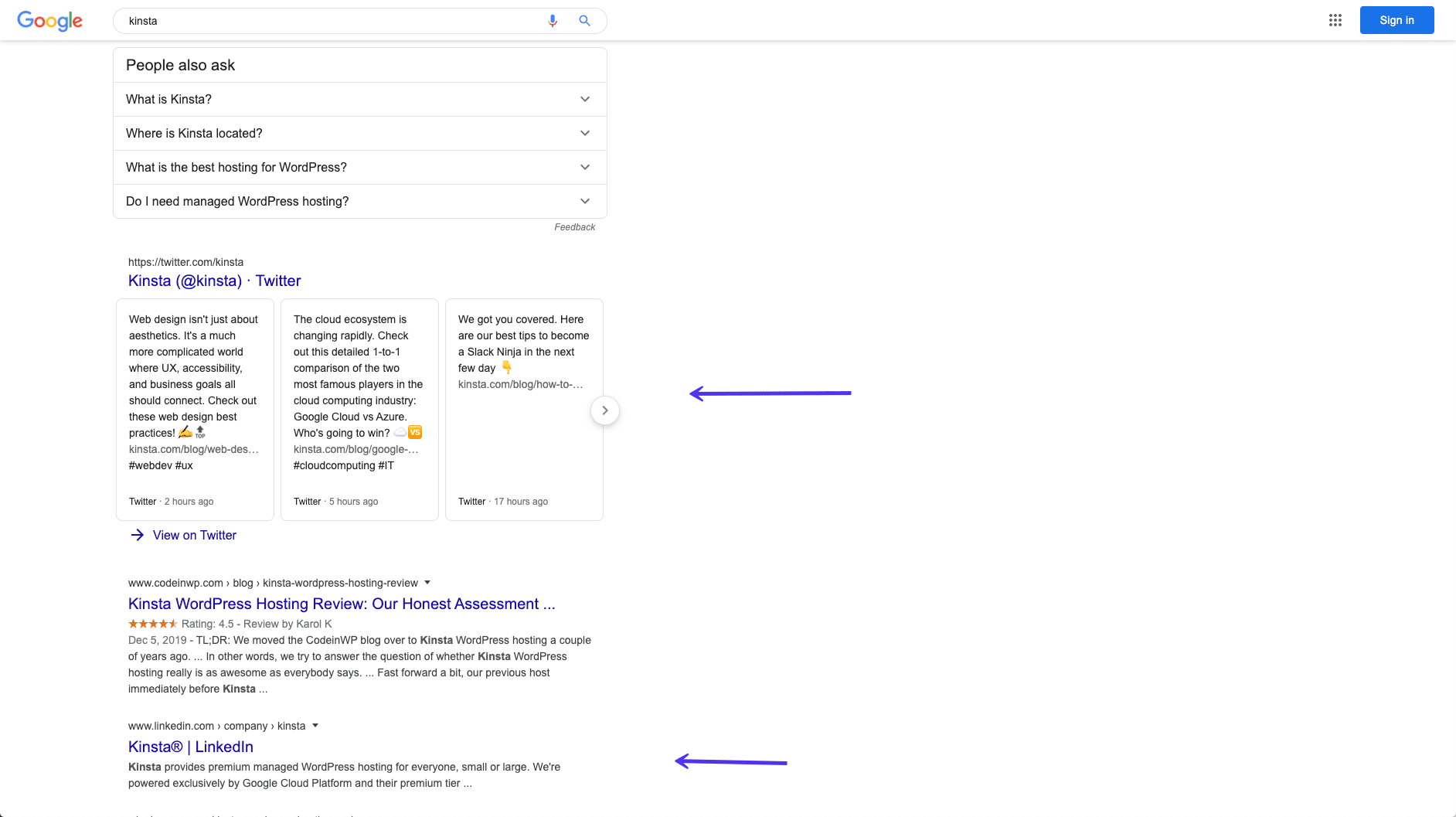
Il ranking dei profili dei social media di Kinsta in Google
È possibile utilizzare uno strumento gratuito come Namechk per vedere quali nomi sono disponibili su tutti i social network. Assicuratevi di rivendicare tutti i vostri nomi oggi stesso.
34. Utilizzare le Tecniche di SEO Locale
La SEO locale è molto importante, soprattutto per le piccole imprese. Il tema è molto più vasto di quanto possiamo coprire con un singolo post. Un consiglio veloce è che dovreste registrare immediatamente il vostro sito con Google My Business e Bing Places.
Questi sono entrambi completamente gratuiti e vi aiuteranno a presentarvi nelle SERP per le ricerche specifiche della località. Ad esempio, qui sotto abbiamo cercato “Italian restaurant” a New York:
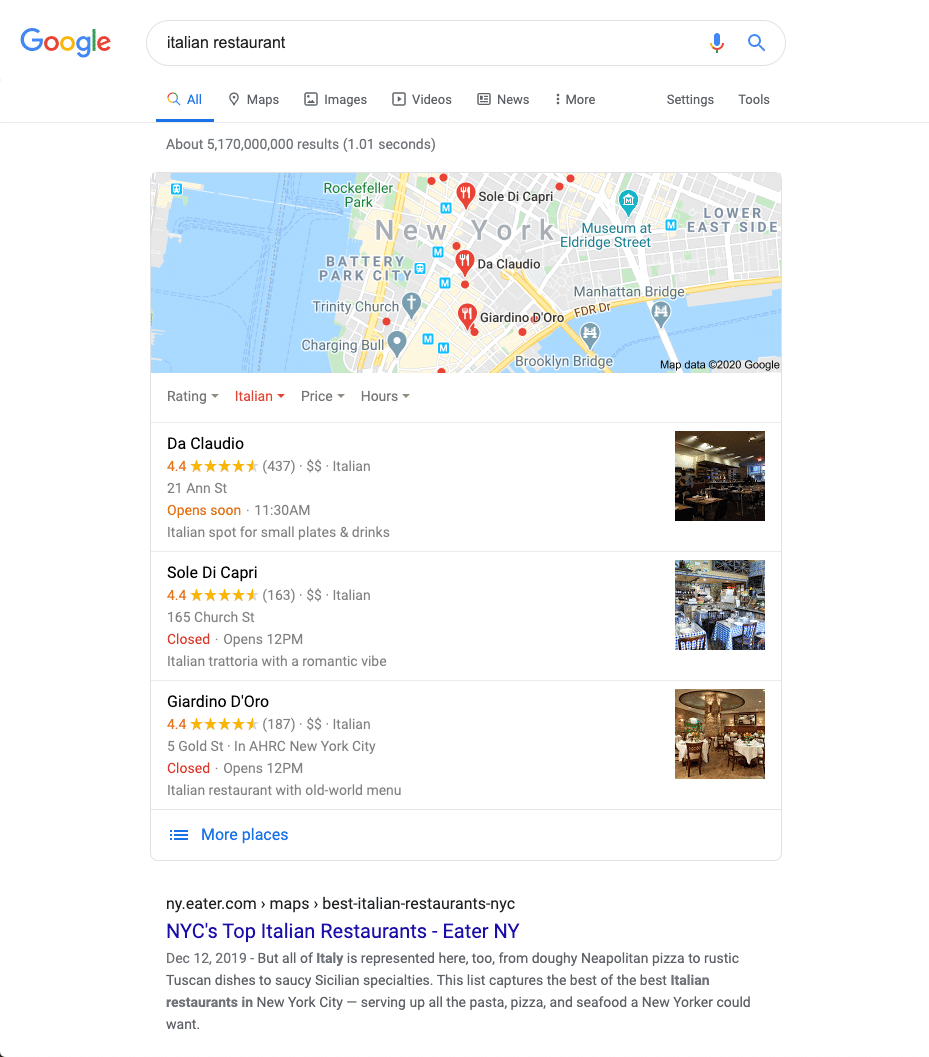
Esempio di risultato di una ricerca locale su Google per “Italian restaurant”.
Date un’occhiata a questa guida approfondita sulla SEO locale di TheSiteEdge. Questo è un ottimo modo per iniziare e rimanere in vantaggio rispetto alla concorrenza locale.
35. Assicuratevi di Indicizzare le Immagini Se Utilizzate un CDN
Il traffico proveniente dalle immagini può effettivamente accumularsi nel tempo, quindi è importante verificare che le vostre immagini vengano indicizzate. Secondo i dati di Jumpshot, Google Images ha costituito oltre il 22% delle ricerche sul web nel 2018.
Se utilizzate un CDN, vi conviene garantire che le immagini vengano indicizzate. Per gli utenti del plugin Yoast SEO, aggiungete il seguente codice in fondo al file functions.php.
Sostituite naturalmente il dominio e il dominio CDN con il vostro:
function wpseo_cdn_filter( $uri ) {
return str_replace( 'http://yourdomain.com', 'http://cdn.yourdomain.com', $uri );
}
add_filter( 'wpseo_xml_sitemap_img_src', 'wpseo_cdn_filter' );Se non lo fate, le vostre immagini potrebbero essere deindicizzate (come si vede qui sotto), il che significa che perderete tutti i vantaggi della ricerca di immagini su Google. Nel settembre 2018, Google ha anche apportato una modifica al funzionamento dell’algoritmo delle immagini.
Google announced a change to their image search algorithm. Notable points:
-They prioritize freshness
-Images higher on pages rank better
-Topical authority matters moreRelevant SEO paragraphs from the article shown below, found via @CyrusShepard https://t.co/9y3bM5mfTl pic.twitter.com/0Kp9wakuEq
— Ross Hudgens (@RossHudgens) September 26, 2018
36. Non Indicizzare le Pagine degli Allegati Immagine
Ogni volta che caricate un’immagine in WordPress e la inserite in un post o in una pagina, si crea una pagina di allegato separata su cui risiede l’immagine. Se non si sta attenti, Google potrebbe effettivamente iniziare a indicizzare queste pagine, il che a volte non è una buona cosa.
Per esempio, se qualcuno fa clic su una pagina di allegato di un’immagine nei risultati della ricerca, tutto ciò che vedrà sarà l’immagine, non il contenuto del post. Questo probabilmente farà sì che se ne andrà immediatamente, causando un aumento della frequenza di rimbalzo.
Se notate questo fenomeno sul vostro sito WordPress, il plugin Yoast SEO ha un’opzione di reindirizzamento per correggerlo. Basta andare su SEO > Search Appearance e fare clic sulla scheda Media:
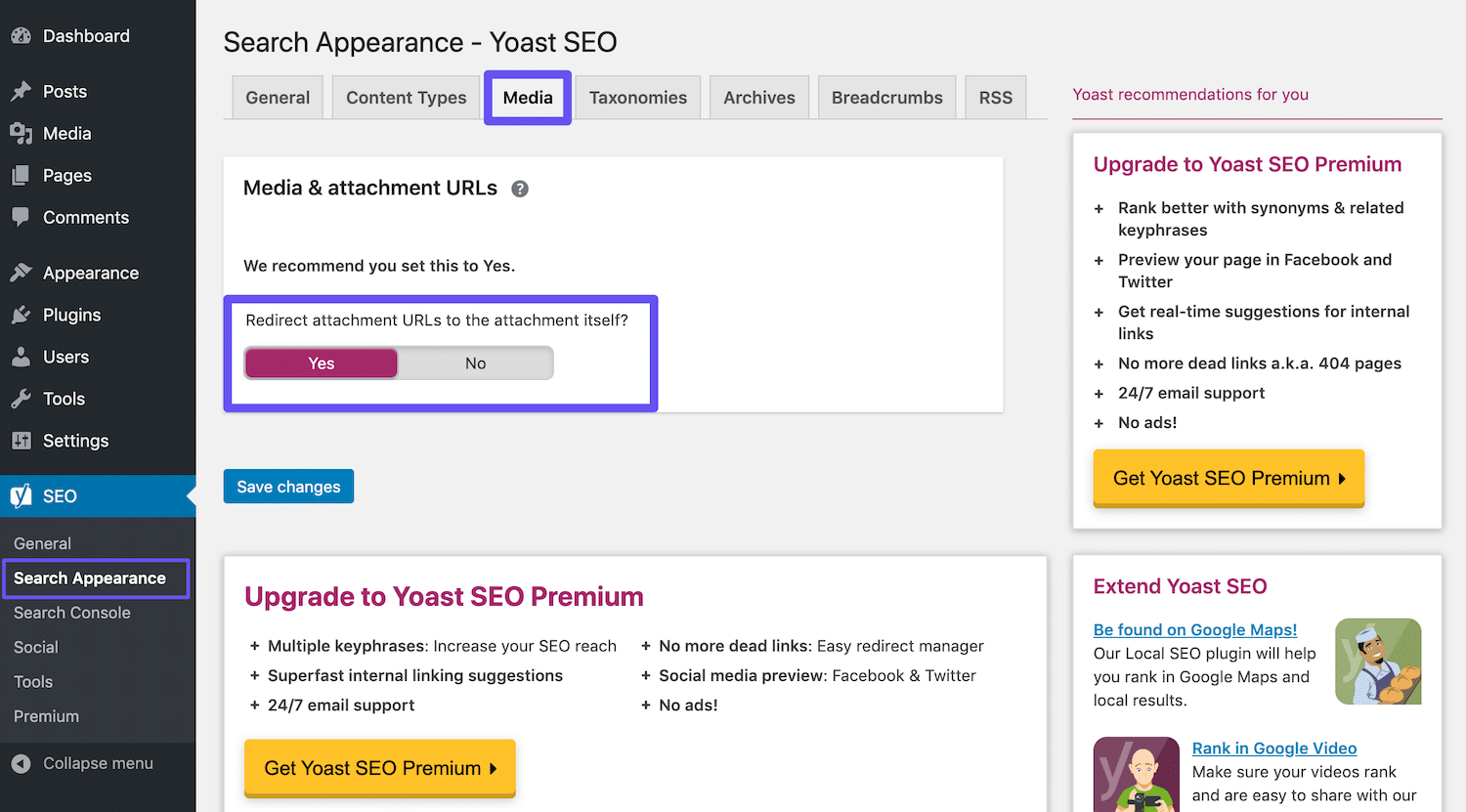
L’impostazione di Yoast SEO per reindirizzare gli allegati
Abilitate semplicemente l’opzione Redirect attachment URLs to the attachment itself.
37. Traducete il Vostro Sito Web
L’aggiunta di ulteriori lingue al vostro sito può costituire un punto di svolta quando si tratta di SEO WordPress e traffico. Neil Patel lo ha sperimentato e ha visto un aumento del traffico del 47% dopo aver tradotto il suo sito in 82 lingue.
Naturalmente, questo non funzionerà per tutti e il successo dipende dalla vostra attività e dalla vostra posizione geografica. Tuttavia, è sicuramente qualcosa su cui riflettere.
A Kinsta, abbiamo tradotto il nostro sito in altre 10 lingue e abbiamo visto un aumento del 18% del traffico organico grazie ad esso:
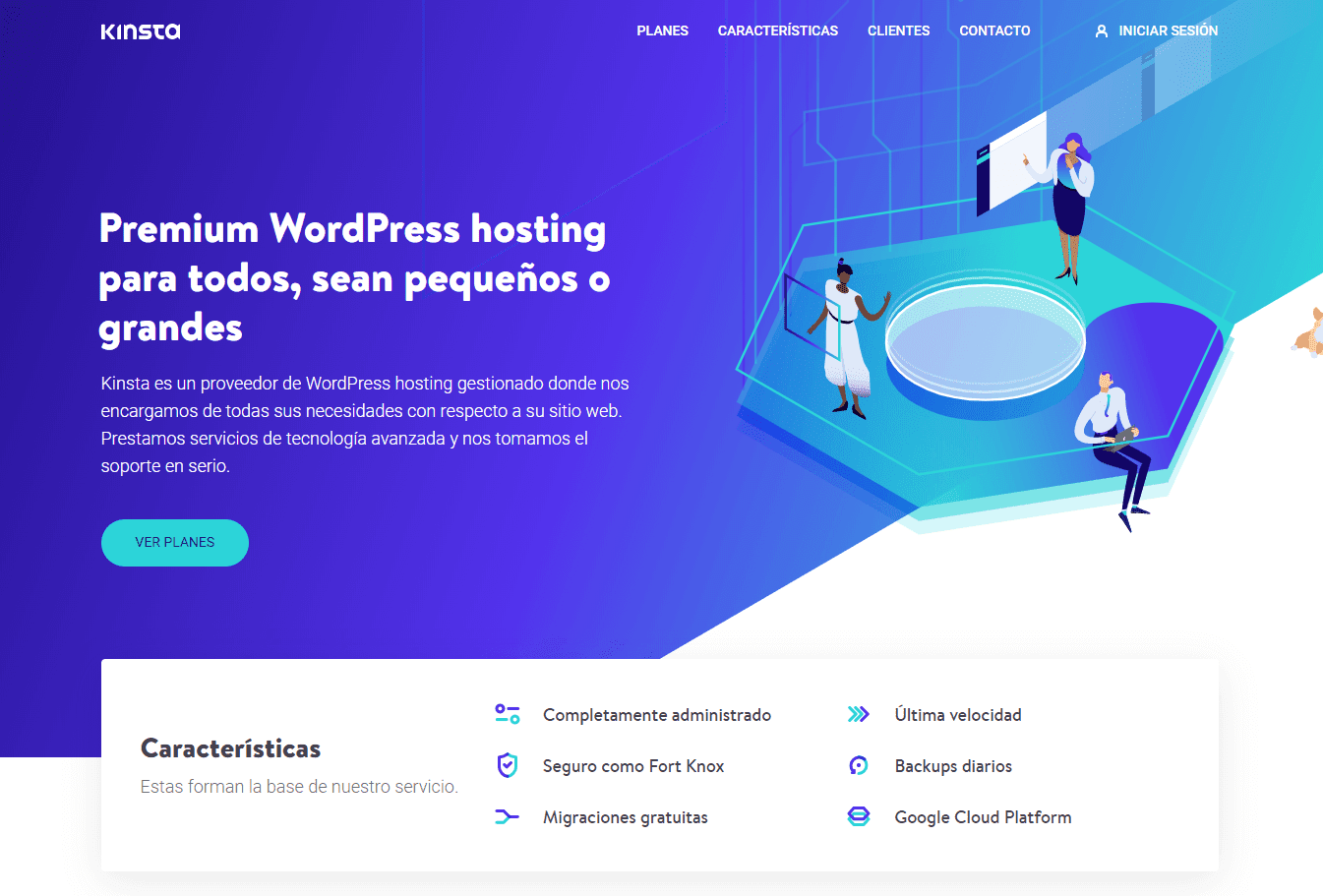
La homepage di Kinsta in spagnolo
Quando si tratta di implementarlo sul vostro sito WordPress, Google non vi penalizzerà per i contenuti duplicati, a patto che abbiate configurato i tag hreflang e i tag canonical corretti.
Nell’esempio seguente, questi tag dicono a Google che la versione inglese è quella originale e che questa è una versione secondaria in spagnolo:
Versione Inglese
<link rel="canonical" href="https://kinsta.com" />
<link rel="alternate" href="https://kinsta.com" hreflang="x-default" />
<link rel="alternate" href="https://kinsta.com/es" hreflang="es" />Versione Italiana
<link rel="canonical" href="https://kinsta.com/it" />
<link rel="alternate" href="https://kinsta.com" hreflang="x-default" />
<link rel="alternate" href="https://kinsta.com/it" hreflang="it" />Ci sono plugin che potete utilizzare per tradurre i vostri contenuti e servizi di traduzione per WordPress come Weglot.
Ricordate, nessuno strumento di traduzione automatica sarà mai meglio di una persona reale che lo traduce per voi. Vi consigliamo di assumere un traduttore madrelingua o di utilizzare un servizio di traduzione umana.
I siti top-ranked scelgono Kinsta per gestire l’alto volume di traffico che ricevono dalla ricerca. Prova Kinsta gratuitamente.
38. Ottimizzare la Velocità del Sito Web
La velocità del sito web ha un impatto enorme quando si tratta di SEO WordPress. Google ha annunciato già nel 2010 che questo influisce sul vostro posizionamento. Inoltre, la velocità della pagina è importante per i vostri visitatori. Ecco un paio di statistiche per dimostrare il punto:
- Un visitatore su quattro abbandonerebbe un sito web se ci volessero più di quattro secondi per caricarlo.
- Il 46% degli utenti non rivisita siti web con prestazioni scadenti.
- I proprietari di siti web hanno solo cinque secondi per coinvolgere i visitatori prima che prendano in considerazione l’idea di andarsene.
- Il 74% degli utenti che accedono a un sito mobile lo abbandonerebbe se il caricamento richiedesse più di cinque secondi.
- Ogni secondo di ritardo nel tempo di caricamento delle pagine potrebbe portare a 1,6 miliardi di dollari di perdite annuali per commercianti online grandi come Amazon.
Un paio di modi per migliorare facilmente la velocità del vostro sito sono l’implementazione di un CDN e l’ottimizzazione del vostro sito. Tuttavia, queste strategie possono portarvi solo fino ad un certo punto.
Il vostro hosting web gioca un ruolo enorme nella velocità del vostro sito, quindi è fondamentale investire in fornitori di hosting gestiti per WordPress di qualità.
Ad esempio, alcuni dei nostri clienti hanno visto un aumento del 200% della velocità del sito dopo il passaggio a Kinsta:
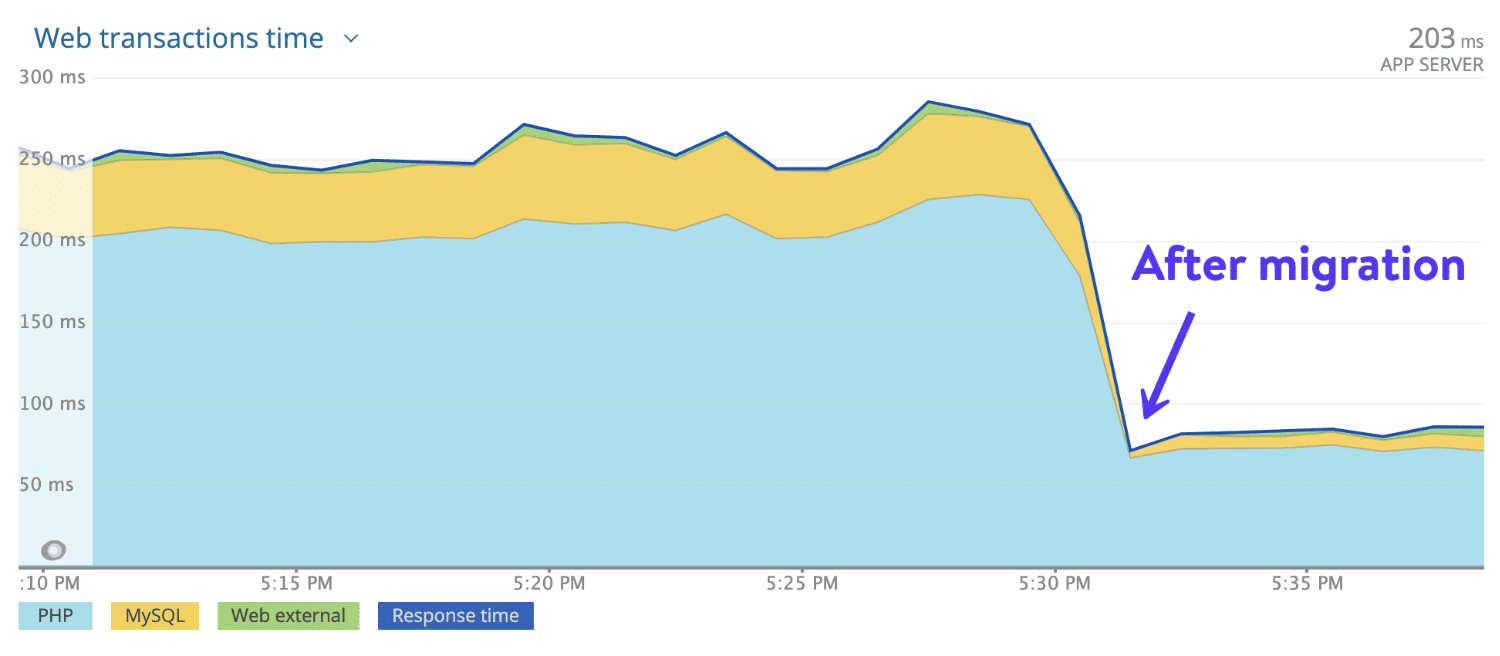
Tempo delle operazioni web dopo la migrazione a Kinsta
Se avete bisogno di un nuovo piano di hosting, prendete in considerazione la possibilità di dare un’occhiata al nostro.
39. Correggere i Link Interrotti
A nessuno piacciono i link interrotti, nemmeno a Google. Ci sono diversi modi per riparare i link non funzionanti sul vostro sito WordPress. Il primo è semplicemente verificarli nella Google Search Console. Questo è un altro motivo per cui dovreste usare questa piattaforma.
Per trovare i link non funzionanti nella Google Search Console, andate alla sezione Coverage. Qui vedrete un report che annota le pagine del vostro sito con errori e avvertenze, nonché i contenuti validi o esclusi:
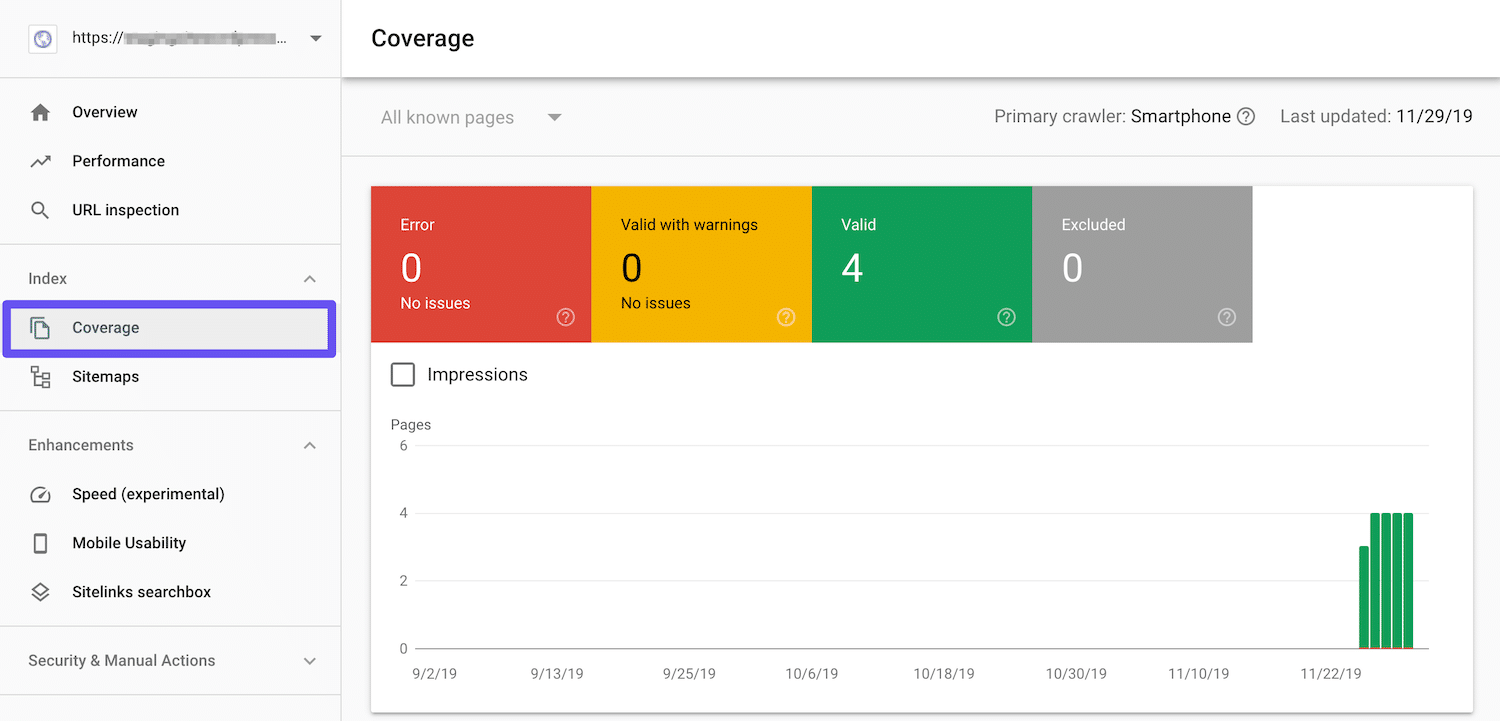
Se fate clic sulla casella Errors e scorrete fino alla sezione Details, vedrete un elenco di eventuali problemi riscontrati da Google durante la scansione del sito. Questo includerà gli errori 404, che di solito indicano link interrotti.
Google Search Console dovrebbe dirvi dove si trovano questi link rotti, in modo da poter andare sul vostro sito e sostituirli con altri validi. Dovreste poi ripresentare la vostra pagina al motore di ricerca.
Ci sono anche plugin WordPress che analizzano i link rotti. Tuttavia non li raccomandiamo, in quanto tendono a danneggiare le prestazioni del vostro sito.
Se volete scansionare il vostro sito alla ricerca di link non funzionanti, è meglio fare una scansione una tantum con uno strumento online gratuito come Online Broken Link Checker o utilizzare uno strumento di verifica del sito come descritto di seguito.
40. Effettuare Regolari Audit SEO
Un ottimo modo per verificare immediatamente quanto il vostro sito WordPress sia ottimizzato è quello di fare un rapido audit SEO per WordPress. Ci sono grandi strumenti sia gratuiti che premium che possono aiutarvi.
SeoSiteCheckup è uno strumento gratuito con oltre 50 elementi di controllo che vi faranno sapere come state andando. Anche Varvy ha un eccellente strumento SEO attraverso il quale potete analizzare il vostro sito. Controlla i permessi di accesso al Googlebot, l’usabilità mobile, la sicurezza, l’accessibilità, la velocità della pagina e altro ancora:
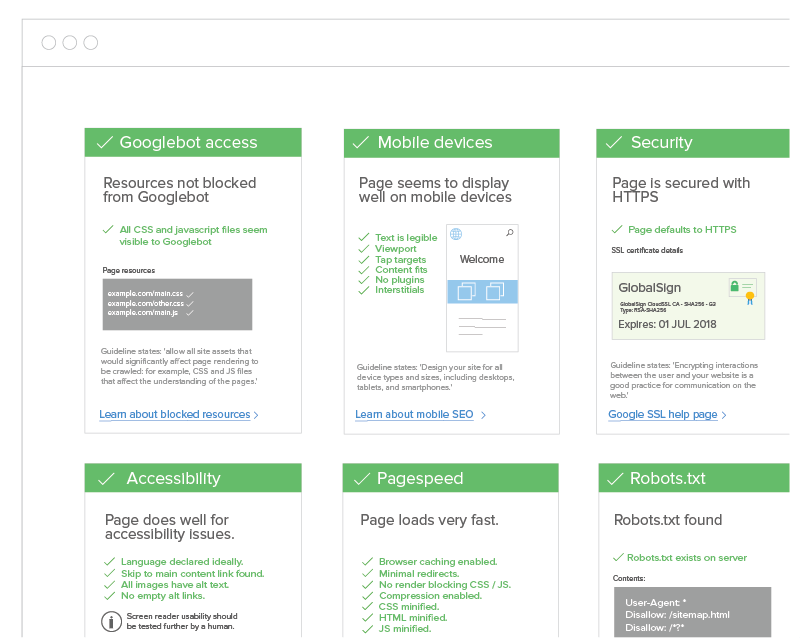
Strumento SEO di Varvy
Anche se questi strumenti sono abbastanza basilari, possono aiutarvi ad iniziare.
41. Assicurarsi che il Sito Sia Responsive
Google ha annunciato la sperimentazione della sua strategia di indicizzazione mobile nel 2016. I loro algoritmi alla fine utilizzeranno principalmente la versione mobile dei contenuti di un sito per classificare le pagine. Si tratta di un enorme cambiamento nel modo in cui Google indicizzerà i contenuti. Significa che il mobile è ora più importante che mai:
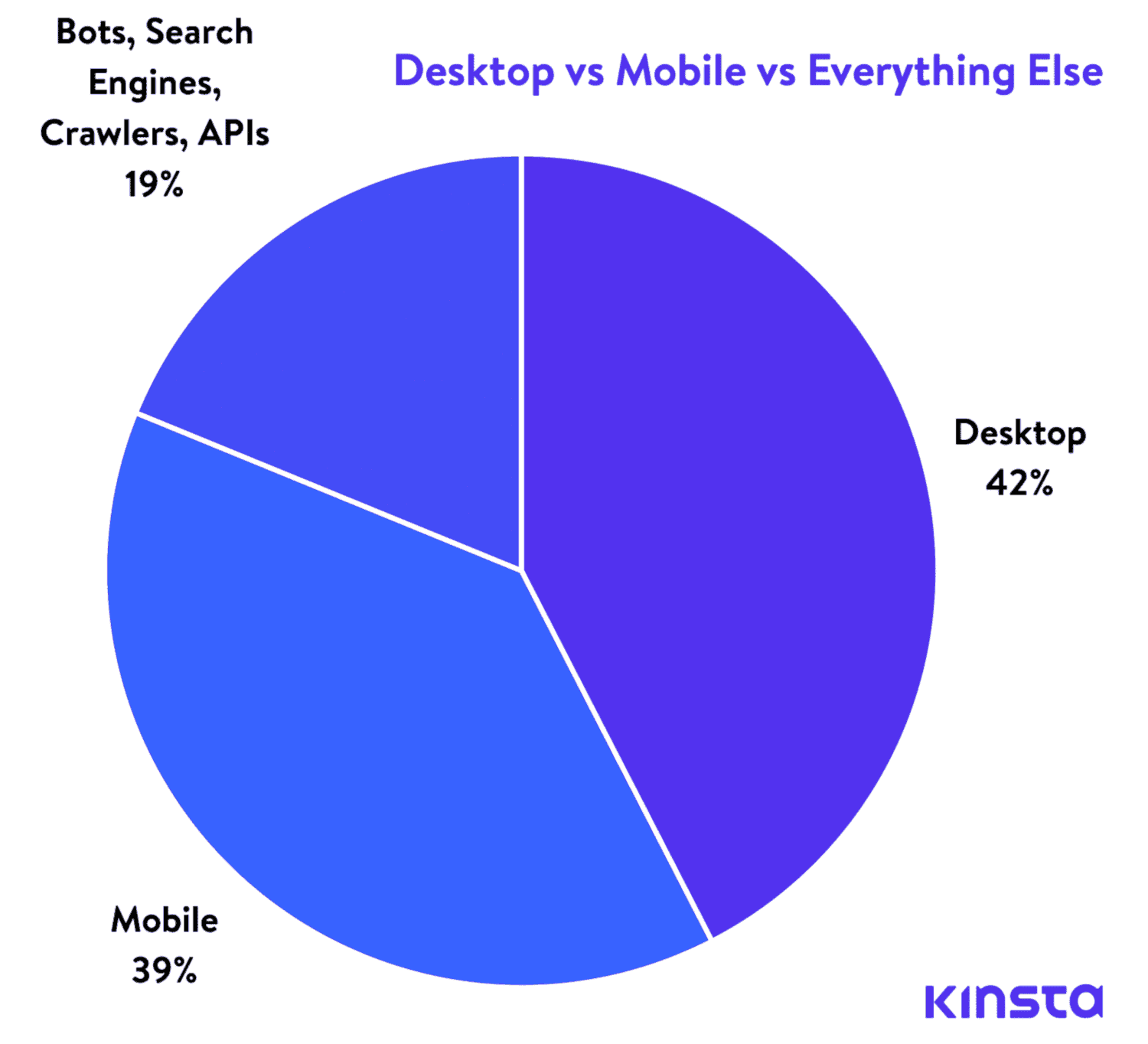
Un confronto tra traffico desktop, mobile e altro traffico
Se non avete ancora un sito responsive, abbandonate tutto quello che state facendo e occupatevene immediatamente. Potete usare il test di ottimizzazione mobile di Google per vedere se il vostro sito WordPress attuale supera il test:
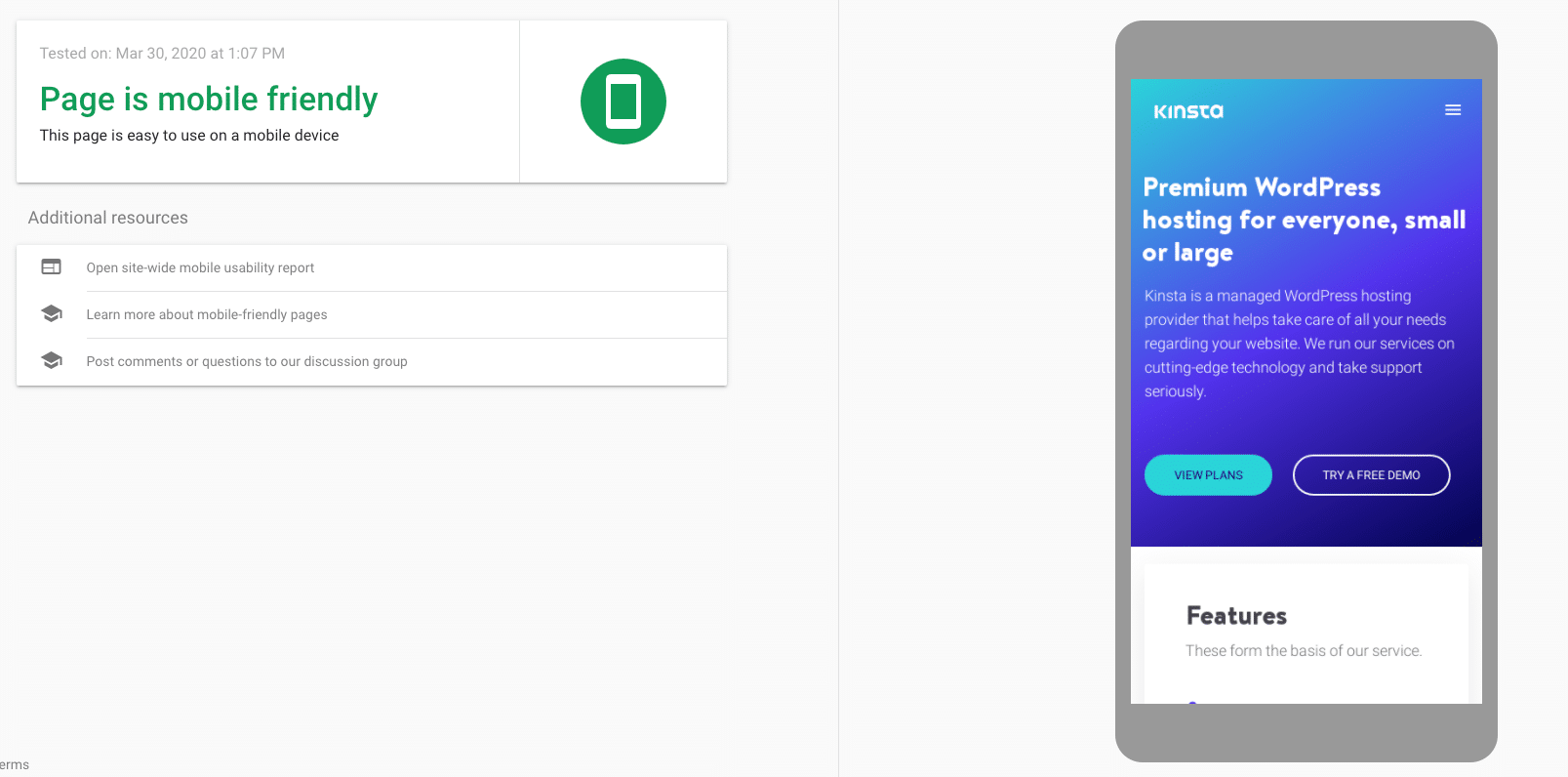
Il sito web di Kinsta nel test di ottimizzazione mobile di Google.
Un’altra opzione è l’implementazione di Google AMP, che è un framework aperto che permette ai siti web di costruire pagine web leggere.
Tuttavia, AMP non è per tutti. Assicuratevi di dare un’occhiata al nostro caso di studio AMP e al motivo per cui lo abbiamo rimosso dal nostro sito.
È utile anche controllare Google Analytics per vedere quanto traffico il vostro sito riceve dai dispositivi mobili. Se siete clienti Kinsta, potete anche visualizzare il traffico mobile vs desktop in MyKinsta Analytics:
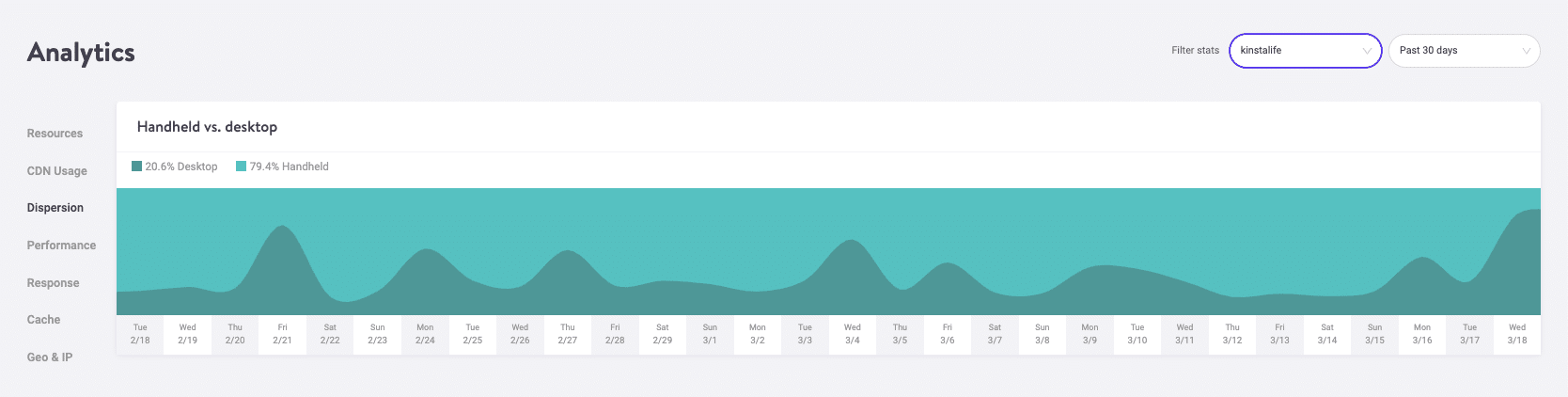
Traffico mobile vs desktop di MyKinsta Analytics
Questo vi aiuterà a determinare la priorità da dare alla modalità responsive.
42. Indicizzare le Categorie dei Post
Questa strategia è facoltativa, ma l’indicizzazione delle categorie in Google può aumentare la rilevanza dei vostri contenuti per aumentare il vostro page rank, aumentare il traffico e migliorare la vostra SEO WordPress.
Molti temi di WordPress non mostrano le descrizioni delle categorie per impostazione predefinita. Seguendo la procedura qui sotto potrete indicizzare le vostre categorie e mostrarle sul vostro sito.
Abilitare l’Indicizzazione delle Categorie su Yoast
La prima cosa da fare è andare su SEO > Search Appearance e fare clic sulla scheda Taxonomies:
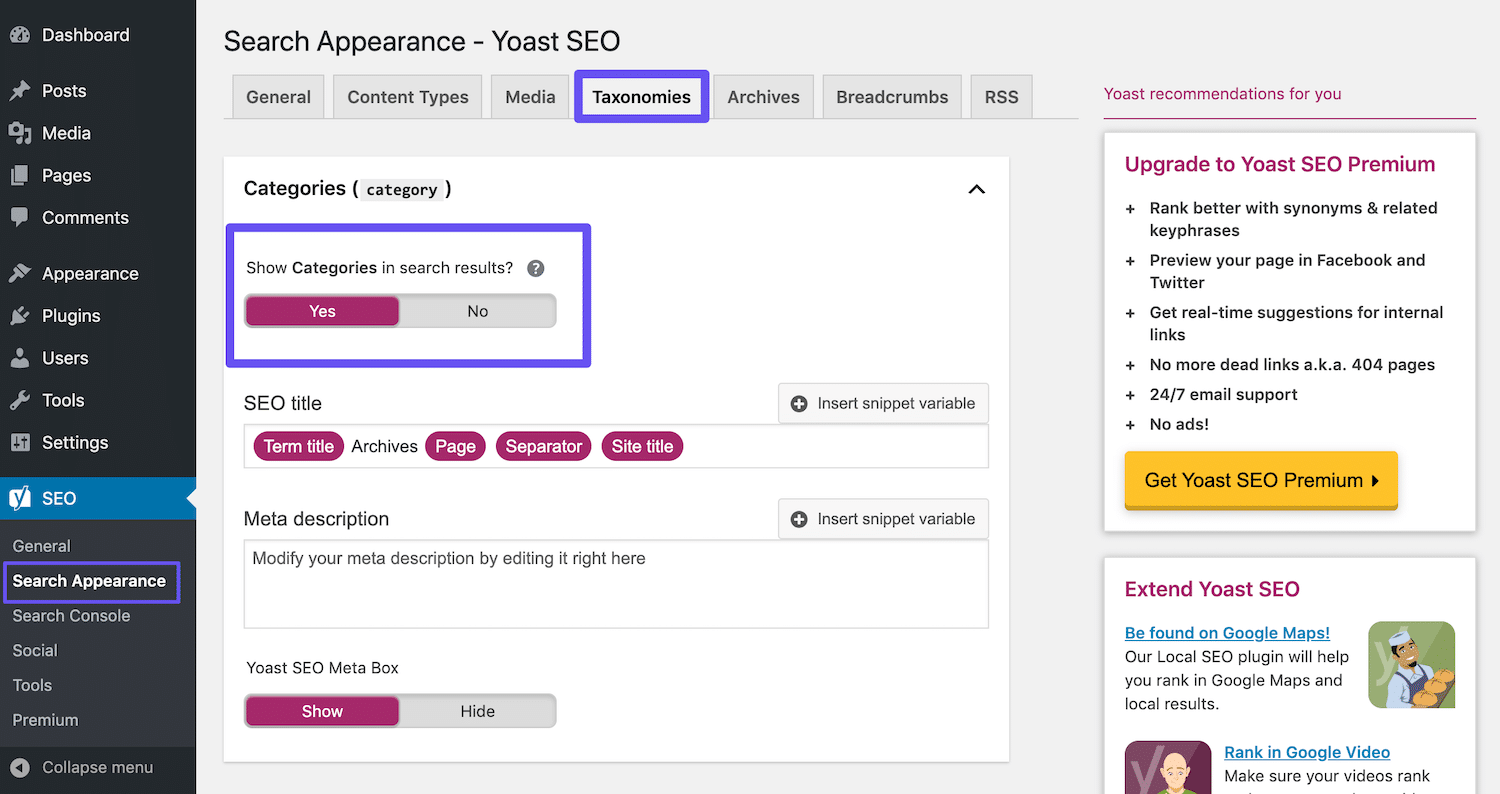
Yoast SEO mostra le categorie nell’impostazione dei risultati della ricerca
Dovreste poi verificare che l’opzione Show Categories in search results sia attivata.
Passo 2: Scrivere le Descrizioni delle Categorie
Infine, inserite la descrizione della vostra categoria nella categoria specifica del post che volete indicizzare. Potete farlo navigando su Posts > Categories e facendo su Edit sotto la relativa tassonomia:
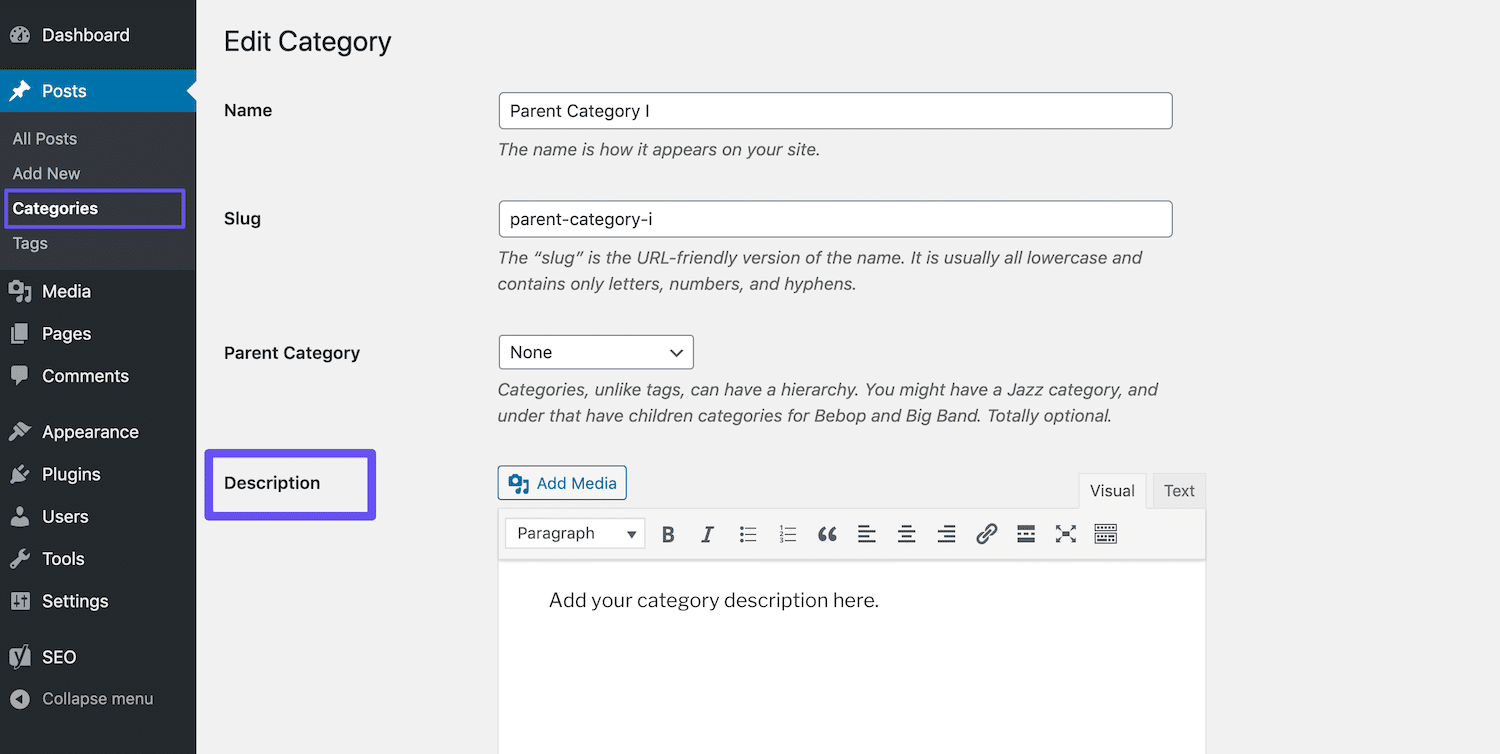
Aggiunta di una descrizione della categoria
Assicuratevi di fare clic sul pulsante Updatequando avete finito.
43. Tenere d’Occhio Google Analytics
Il modo migliore per sapere quanto bene la SEO del vostro sito WordPress funziona nel tempo è quello di creare un account gratuito con Google Analytics. Se avete bisogno di aiuto, seguite questo tutorial di integrazione passo dopo passo.
Una delle prime cose che dovreste fare è collegare il vostro account Google Analytics con il vostro account Google Search Console. Nelle impostazioni delle proprietà del vostro dominio, fate clic su Search Console Settings e verrete guidati nel processo di collegamento:
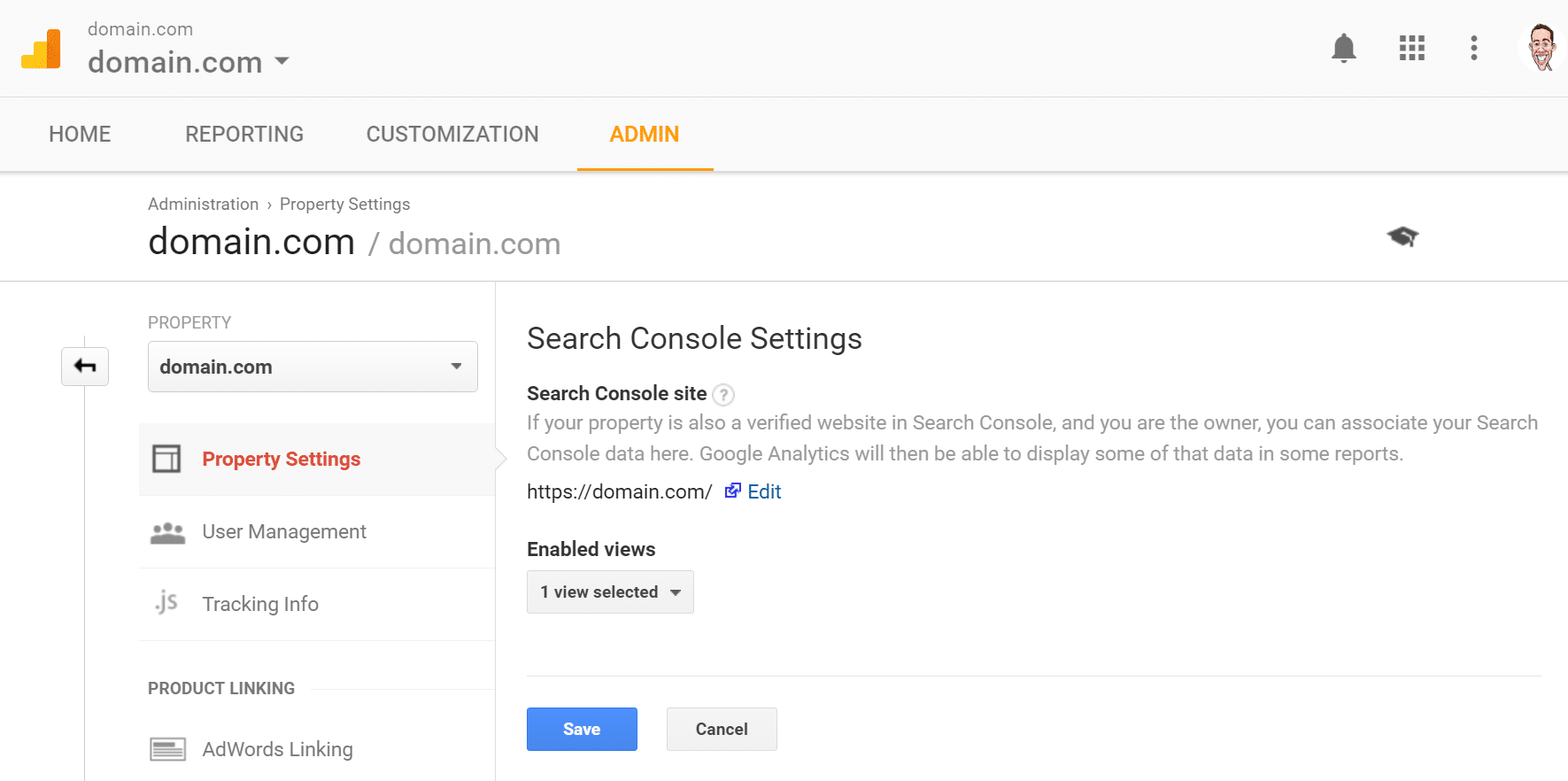
Collegare Google Analytics e Google Search Console
In questo modo aggiungerete una sezione aggiuntiva al vostro account Google Analytics, che vi permetterà di vedere le query di ricerca, le vostre migliori landing page e altro ancora:
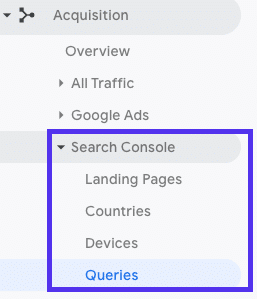
Come controllare i dati di Search Console in Google Analytics
Un’altra sezione a cui prestare attenzione è Channels sotto Overview > Acquisition dove vengono messi in evidenza i canali che indirizzano il traffico verso il vostro sito, compresa la ricerca organica:
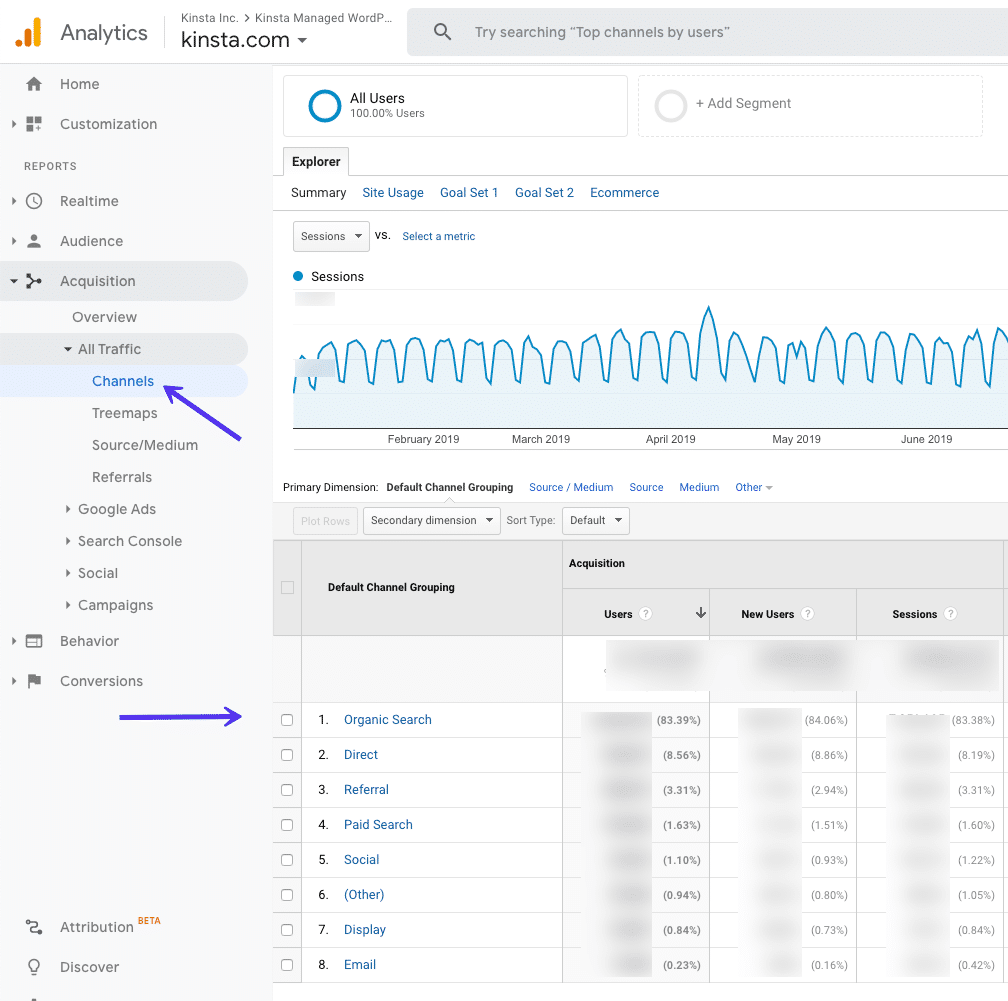
Dati di ricerca organici in Google Analytics
Quando fate clic sulla voce ‘Organic Search’, vedrete informazioni dettagliate sul traffico che proviene da Google, Bing, Yahoo e altri motori di ricerca.
Notando quale percentuale dei vostri visitatori arriva attraverso questi canali, avrete una buona idea di quanto siano stati efficaci i vostri sforzi di SEO.
44. Tracciare il Posizionamento delle Parole Chiave
Anche il tracciamento del posizionamento delle vostre parole chiave è importante. Questo vi permette di monitorare l’andamento delle vostre parole chiave principali nelle campagne SEO. Se dedicate del tempo all’ottimizzazione dei vostri post, allora è necessario anche monitorare i loro progressi a lungo termine.
Una grande strategia con cui abbiamo avuto successo è quella di monitorare le parole chiave che appaiono in cima alla seconda pagina dei risultati di Google. Trascorrete un po’ di tempo aggiungendo contenuti e immagini, costruendo backlink e altre strategie di cui abbiamo parlato in questo articolo.
Questo dovrebbe aiutare a spostare i post alla prima pagina dei risultati. Noi vi consigliamo vivamente di lavorare con AccuRanker. È un ottimo strumento, con sviluppatori fantastici:
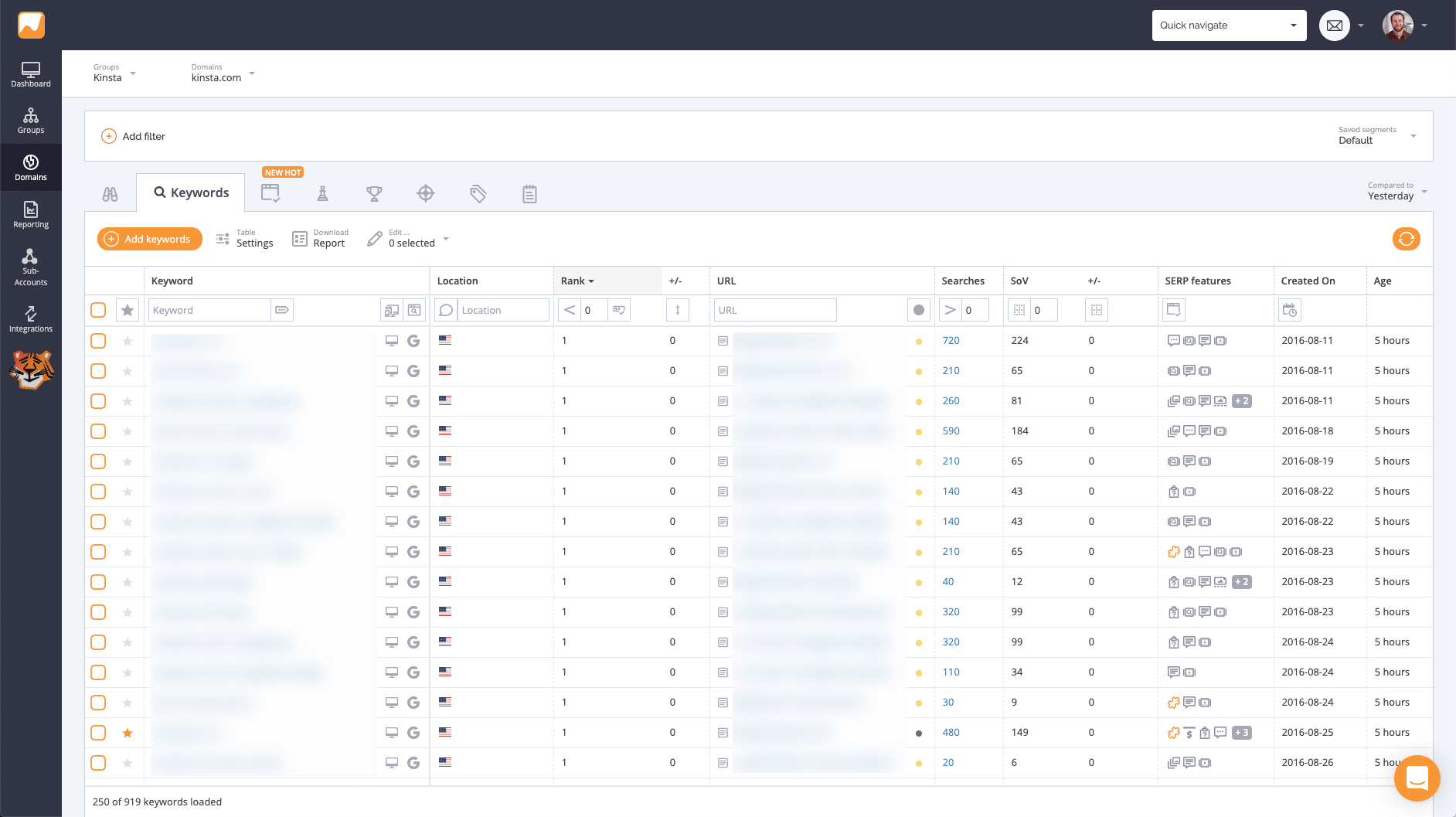
Monitorare il posizionamento delle parole chiave con AccuRanker
Questo vi aiuterà a tenere d’occhio l’andamento delle vostre parole chiave su Google.
45. Utilizzare Immagini di Alta Qualità
Abbiamo già accennato a come le immagini possono aiutare a guidare il traffico verso il vostro sito tramite la ricerca immagini di Google. Contenuti visivi come le immagini in primo piano, gli screenshot e i grafici possono anche aiutare a scomporre il testo e a chiarire i contenuti.
In altre parole, l’aggiunta di immagini e grafica ai vostri contenuti va a beneficio del vostro sito in alcuni modi:
- Le vostre immagini possono essere inserite nel ranking di Google Image Search, per generare più traffico organico per il vostro sito.
- Le immagini possono aiutare a dimostrare la rilevanza dei vostri post per i motori di ricerca.
- Le immagini rendono i vostri contenuti più interessanti e di facile lettura.
Google ora supporta l’uso di immagini di alta qualità, che è una grande opportunità per arricchire i vostri contenuti visivi. Potreste voler considerare l’aggiornamento di alcuni dei vostri vecchi contenuti sostituendo le immagini non ideali con versioni ad alta risoluzione.
46. Tener Conto del Tempo di Permanenza
Il tempo di permanenza (o “dwell time” in inglese) si riferisce a quanto tempo le persone che fanno delle ricerche passano su un determinato sito web trovato su una SERP prima di tornare a visualizzare altri risultati. Questo è un fattore di ranking diretto per Google, quindi è importante incoraggiare i visitatori a trascorrere più tempo possibile sul vostro sito dopo il loro arrivo attraverso i motori di ricerca.
Naturalmente, aumentare il tempo di permanenza delle vostre pagine non è un processo scontato. Ci sono però diverse strategie che potete provare. Tanto per cominciare, assicuratevi di mettere sempre le informazioni importanti nella parte alta della pagina (above the fold), dove è facile trovarle.
Quando in inglese leggete l’espressione “above the fold”, ci si riferisce al punto della pagina in cui gli utenti devono scorrere verso il basso per vedere il resto del contenuto. Ad esempio, sulla nostra home page il menu di navigazione principale e un pulsante Call to Action (CTA) che incoraggia i visitatori a visualizzare i nostri piani sono posizionati “above the fold”:
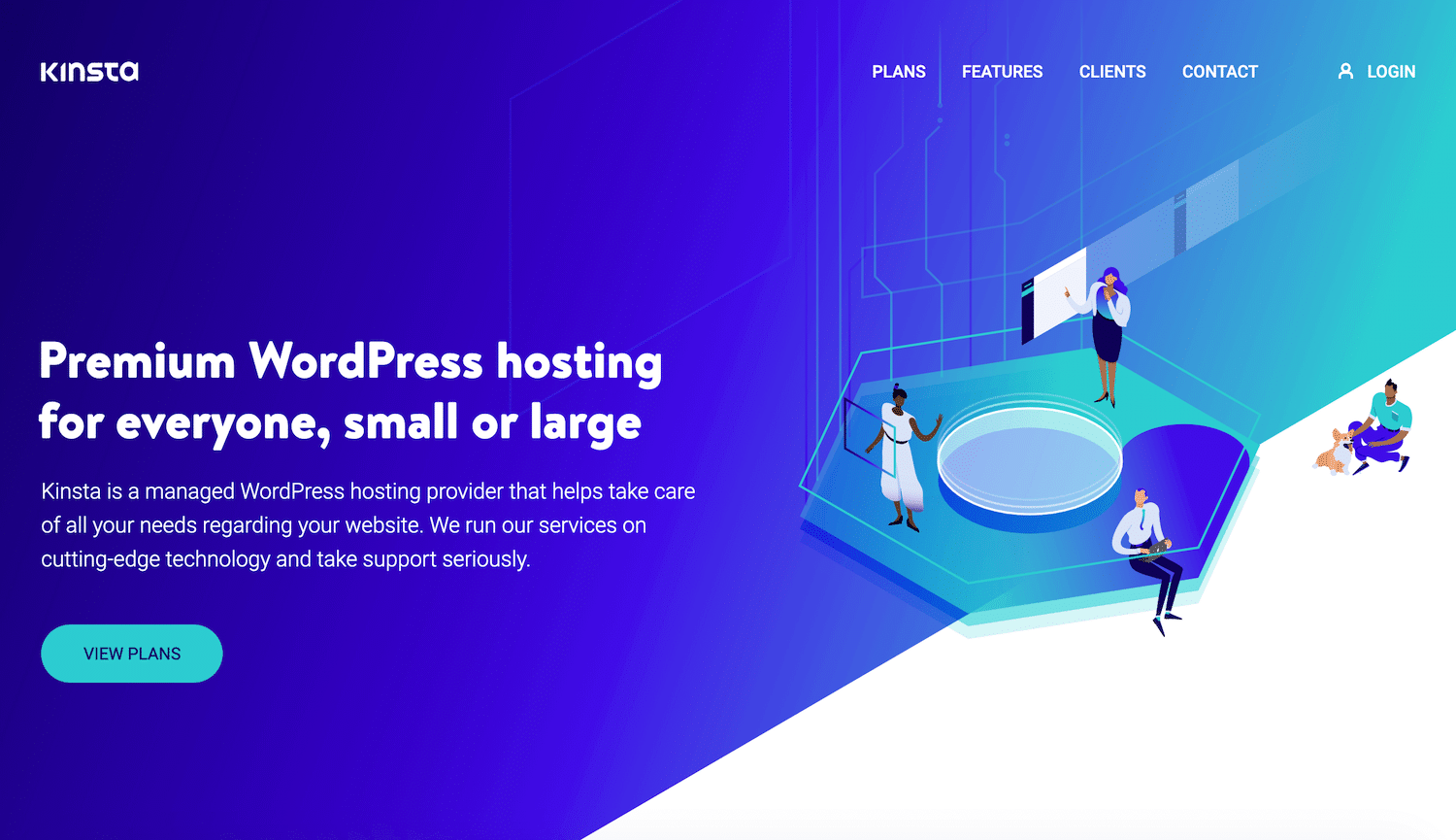
Above the fold sulla homepage di Kinsta
Parlando di navigazione, assicuratevi che la vostra sia chiara e facile da capire perché questo è un altro elemento che può aiutare ad aumentare il tempo di permanenza.
Inoltre, dovrete ridurre le funzionalità che gli utenti potrebbero trovare fastidiose. I popup e i video a rotazione automatica sono due caratteristiche che hanno dimostrato di guidare i visitatori verso le SERP da cui provengono.
47. Aggiornare il Vecchio Contenuto
Come abbiamo accennato più volte in questo articolo, l’aggiornamento dei vecchi contenuti è una solida strategia SEO che usiamo e raccomandiamo. Google considera la “freschezza” dei contenuti quando classifica i risultati, quindi passare in rassegna i vostri post e modificarli per riflettere meglio i cambiamenti del vostro settore può aumentare la visibilità in modo significativo.
Come nota Alfred Lua , Yoast SEO può identificare i contenuti che si desidera aggiornare. I messaggi che avete contrassegnato come Cornerstone Content che non sono stati modificati negli ultimi sei mesi appariranno sotto un link Stale Cornerstone Content nella vostra lista dei Posts.
In alternativa, potreste voler dare un’occhiata allo strumento online gratuito, Animalz Revive:
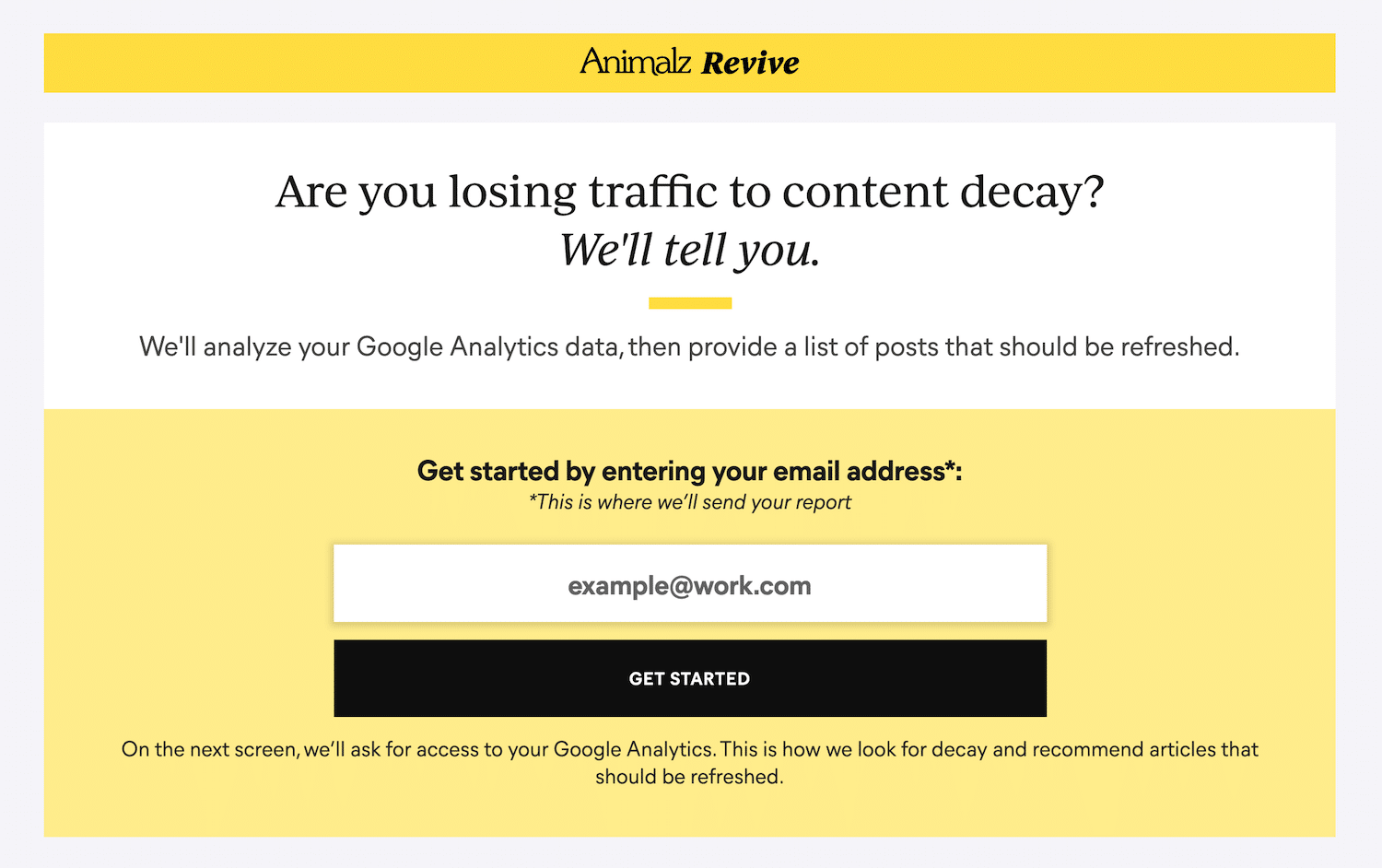
Lo strumento Animalz Revive
Vi basterà digitare il vostro URL e consentire al tool l’accesso a Google Analytics. Poi vi indicherà i post che potete aggiornare per migliorare la vostra SEO.
48. Praticare il Content Pruning
Su una nota simile, si può anche praticare il “Content Pruning”, che comporta la rimozione dei contenuti datati dal sito se non possono essere aggiornati e migliorati. Può sembrare spaventoso. Dopo tutto, cancellare i contenuti su cui avete lavorato duramente va probabilmente contro il vostro istinto.
Tuttavia, è meglio avere meno contenuti di alta qualità piuttosto che molti post che non sono rilevanti o di valore per i visitatori. Questo migliorerà anche il vostro “crawl budget”, ovvero il numero di pagine del vostro sito che Google può indicizzare in un determinato periodo di tempo.
La potatura dei contenuti è sicuramente un’arte, e non vi consigliamo di cancellare la metà degli articoli del vostro sito. Tuttavia, potreste voler leggere questo caso di studio di HubSpot in cui hanno rimosso 3.000 post dal loro blog.
Questo vi darà un’idea del lavoro da svolgere e di come questa pratica possa migliorare la SEO. Ricordatevi solo di creare i reindirizzamenti 301 per i contenuti rimossi, in modo che i visitatori non si perdano.
49. De-Indicizzare i Contenuti Duplicati
Può sembrare sciocco avere due copie identiche dello stesso contenuto, ma succede più spesso di quanto si possa pensare. In particolare, questo accade di solito quando un sito di staging viene indicizzato da Google.
Purtroppo, avere più copie indicizzate del proprio contenuto può portare ad alcuni gravi problemi di SEO. Anche se Google non vi penalizza formalmente per la duplicazione dei post o delle pagine, questo ha comunque un impatto sul vostro posizionamento.
Il problema principale è che quando incontra due post identici, Google non sa quale dei due posizionare più in alto. Ipoteticamente, questo significa che il vostro sito di staging potrebbe superare le vostre pagine web reali, il che sarebbe a dir poco imbarazzante.
Il modo più semplice per risolvere questo problema è quello di de-indicizzare il vostro sito di staging. WordPress vi permette di farlo facilmente. Basta navigare su Settings > Reading vostro sito di staging e selezionare la casella di controllo accanto a Discourage search engines from indexing this site:
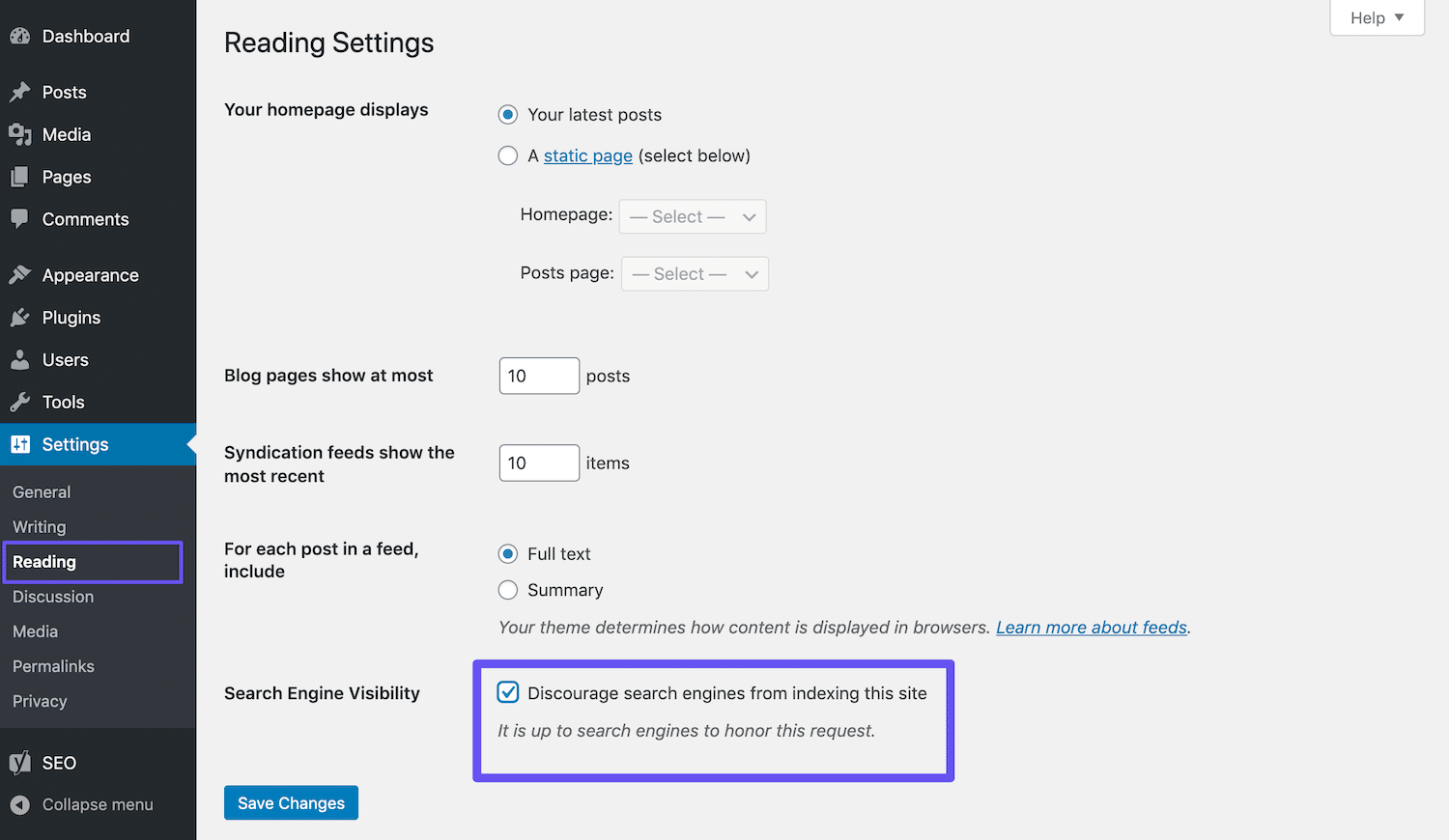
De-indicizzazione di un sito WordPress
Se utilizzate un ambiente di staging Kinsta, potete stare certi che sarà impostato automaticamente per non essere indicizzato dai motori di ricerca.
50. Ottimizzate i Contenuti per Google Discover
Google Discover è il servizio di suggerimento di contenuti di Android. Si tratta fondamentalmente di un feed di contenuti che Google pensa che gli utenti troveranno rilevanti. Come abbiamo detto prima, il traffico mobile sta crescendo a dismisura, quindi ottimizzare i vostri post per questa piattaforma non può che aiutarvi.
Poiché Google Discover non è basato sulla ricerca, la ricerca e l’ottimizzazione delle parole chiave non vi aiuterà a inserire i vostri post nei feed degli utenti. Ci sono, tuttavia, diverse azioni che potete intraprendere per migliorare le vostre possibilità, tutte discusse in questo post:
- Creare contenuti di alta qualità.
- Utilizzare immagini e video nei vostri post.
- Creare contenuti sempreverdi, così come nuovi e tempestivi post.
- Costruite la fiducia con i vostri contenuti incorporando la social proof.
- Traducete il vostro contenuto.
Quando si tratta delle immagini che inserite nei vostri post, potreste anche prendere in considerazione la possibilità di abilitare l’uso di immagini di grandi dimensioni per Google Discover. Le statistiche mostrano che questo porta ad un aumento del CTR, della durata della visualizzazione delle pagine e della soddisfazione degli utenti. Per utilizzare le immagini di grandi dimensioni, è necessario accedere al programma di Google utilizzando questo modulo.
51. Creare un Footer Professionale
Se scorrete fino in fondo al vostro sito web, potreste trovare dei credits che avete ancora inserito. Uno di questi sarà probabilmente il link standard “Powered by WordPress” che viene applicato ad ogni sito WordPress. L’altro è spesso una menzione che rimanda al sito di chi ha sviluppato il tema:
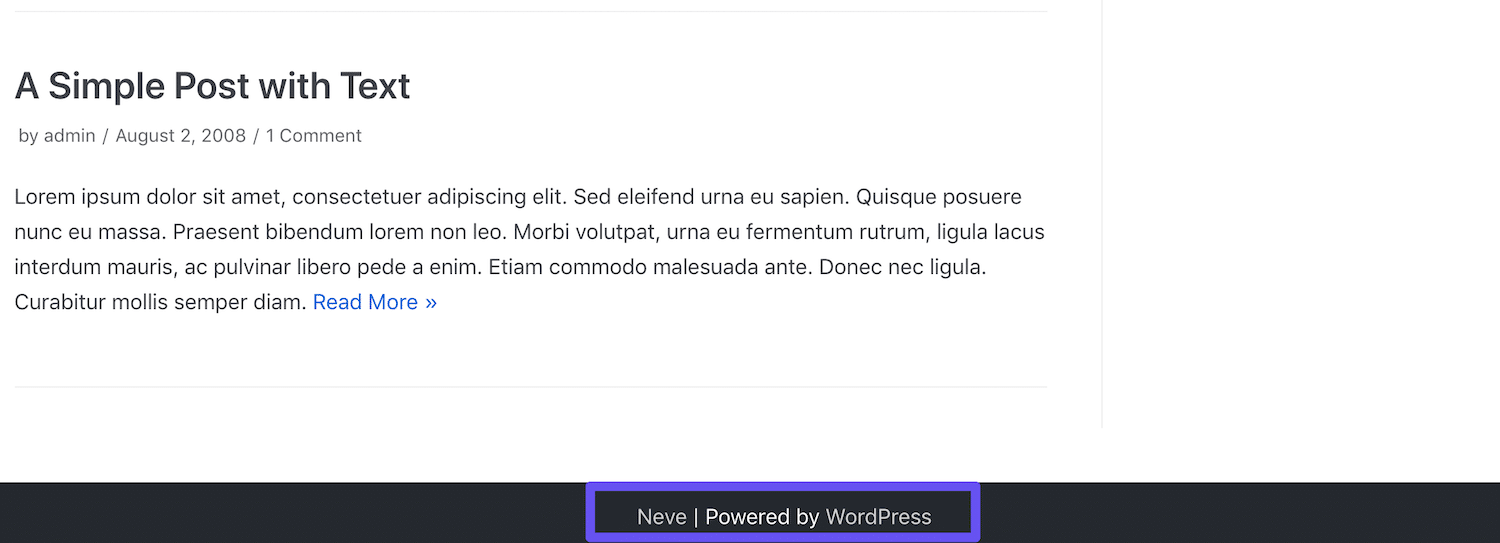
I credits di un tema e il link “Powered by WordPress” in un footer
Anche se questi link non sono aggiunti con cattive intenzioni, non sempre sembrano particolarmente professionali. Inoltre, come abbiamo visto in questo post, i link hanno un impatto significativo sulla vostra SEO WordPress. Rimuovere quelli non necessari dal vostro sito è una buona pratica.
Potete consultare la nostra guida per rimuovere il link “Powered by WordPress” dal vostro footer. Per quanto riguarda i credits per il tema, potreste cancellarli tramite il Customizer:
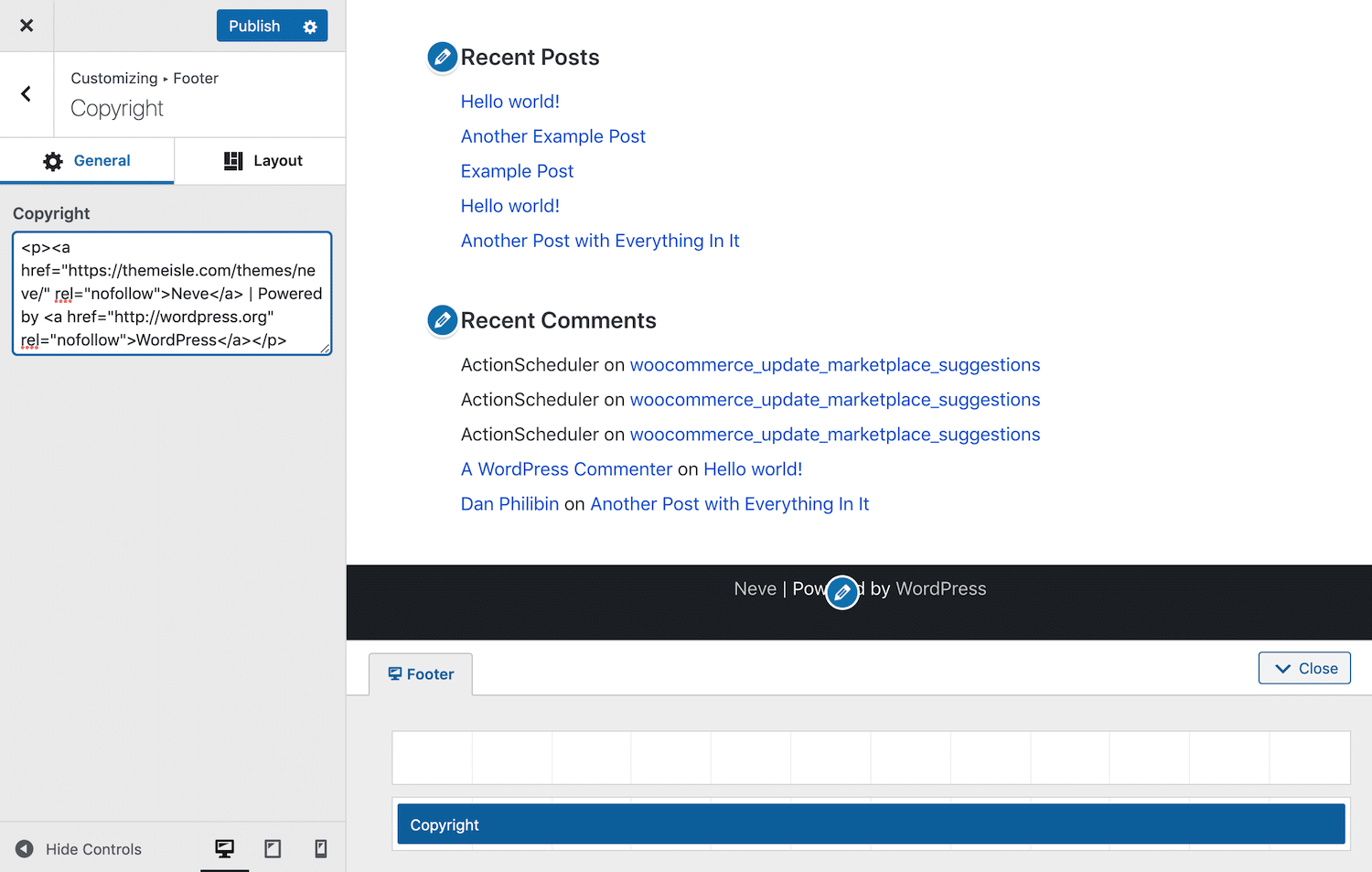
Rimozione dei credits per il tema nel Customizer
In alternativa, potete rimuovere questo link modificando il file footer.php del tema. Tuttavia, questo può essere un po’ più complicato, quindi è meglio attenersi al Customizer, se possibile.
52. Incorporare gli Anchor Link nei Contenuti Più Lunghi
Soprattutto se leggete post molti lunghi, è possibile che abbiate già visto gli anchor links (link di ancoraggio) utilizzati in precedenza. Si tratta di link che permettono di saltare a diverse parti del post.
Sul blog di Kinsta li usiamo per creare un indice per ogni nostro articolo:
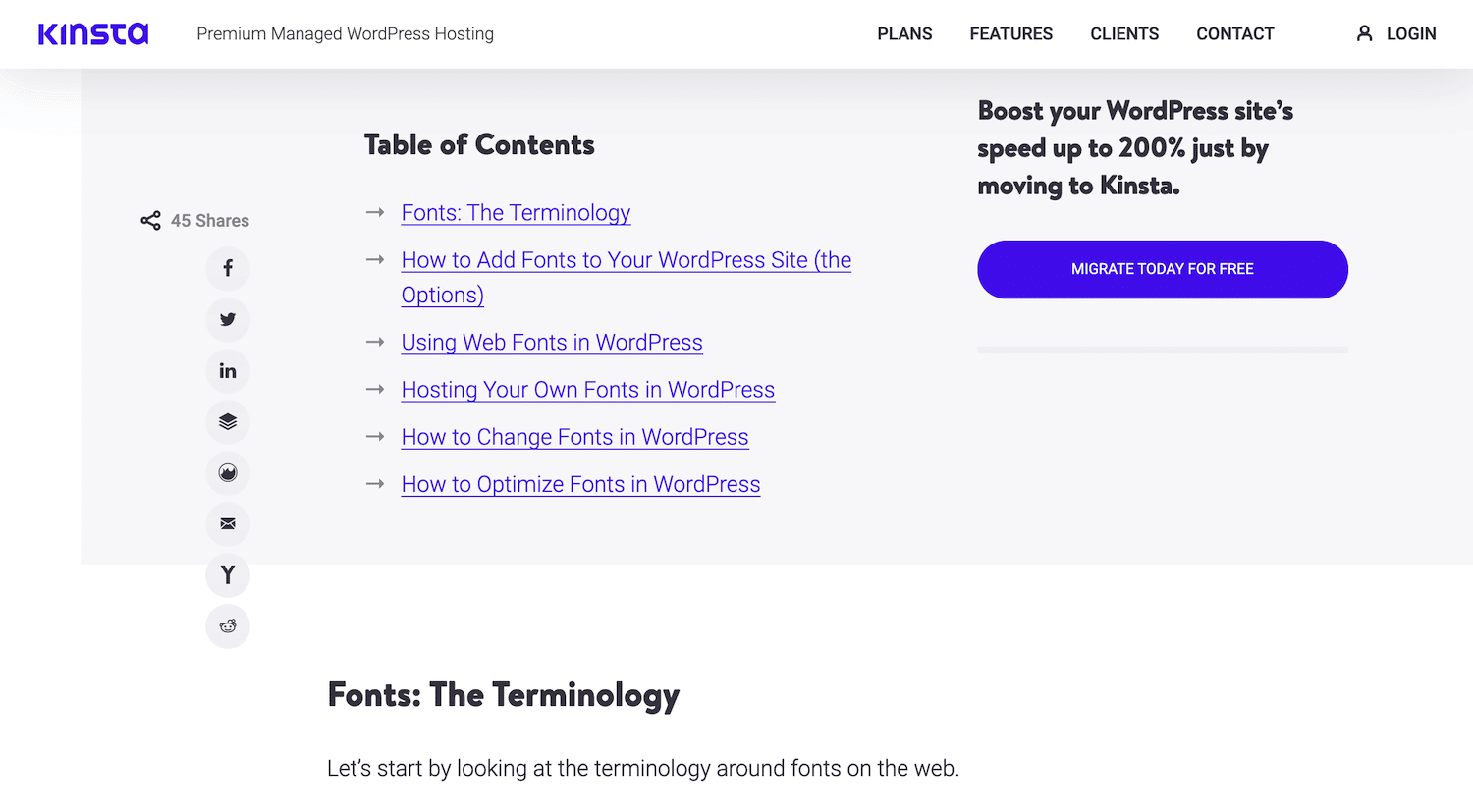
Anchor link in un post del blog di Kinsta
Gli anchor link sono eccellenti per migliorare l’esperienza dell’utente, in quanto consentono ai lettori di arrivare direttamente alle risposte che stanno cercando. In un lungo post in cui alcuni lettori potrebbero aver bisogno solo di una parte delle informazioni che il vostro contenuto fornisce, questo è molto utile e previene la necessità di scorrere eccessivamente la pagina.
Inoltre, i vostri link di ancoraggio appariranno di solito sotto i titoli dei vostri post sulle SERP, come si vede qui sotto:
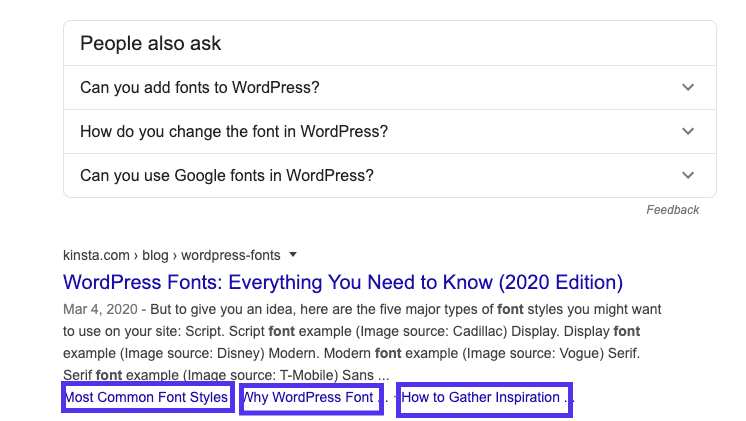
Anchor link nelle SERP di Google
Gli utenti che cercano informazioni molto specifiche non presenti nel vostro titolo potrebbero fare clic su uno dei vostri anchor link.
Questo può aiutare a generare più traffico organico. Consultate la nostra guida completa per imparare a creare link di ancoraggio per i vostri post.
53. Utilizzare un Dominio Breve e Facile da Ricordare
L’indirizzo del vostro sito web è un elemento cruciale. Spesso rappresenta la prima impressione che gli utenti hanno del vostro sito o anche dell’intero marchio. Solo per questo motivo è importante fare attenzione nella scelta del nome di dominio del vostro sito.
Abbiamo scritto un intero post sulla scelta del vostro dominio, ma alcuni suggerimenti chiave includono:
- Scegliete qualcosa di relativamente breve e facile da ricordare.
- Incorporare parole chiave (se ha senso).
- Fate sì che il vostro nome di dominio suoni come un brand.
- Evitate l’uso di ‘Exact Match Domains (EMDs)‘.
Quest’ultimo suggerimento è particolarmente importante per la SEO del vostro sito. Gli EMD sono domini che corrispondono esattamente alla parola chiave per la quale il sito cerca di classificarsi.
Ad esempio, se stessimo cercando di utilizzare un EMD, il nostro indirizzo del sito potrebbe essere qualcosa come managedwordpresshosting.com.
Se da un lato questa era una strategia SEO efficace, dall’altro ha creato molti problemi. I siti sono riusciti a salire in cima alle SERP perché i loro domini indicavano che erano molto rilevanti per le ricerche degli utenti, ma la qualità di molti di questi siti era davvero bassa.
Per far fronte a questo problema, Google ha applicato modifiche al suo algoritmo che hanno reso gli EMD un punto controverso. Fondamentalmente, avere un EMD è utile solo se il vostro sito ha anche contenuti di alta qualità.
54. Ridurre la Frequenza di Rimbalzo
Quando si tratta di siti web, il “rimbalzo” è quando gli utenti accedono a una pagina del vostro sito ma poi ne escono immediatamente. Un’alta frequenza di rimbalzo è di solito considerata una cosa negativa perché significa che i visitatori non rimangono abbastanza a lungo per creare una conversione.
Potete visualizzare le percentuali di rimbalzo delle vostre pagine in Google Analytics. Basta navigare su Behavior> Overview e osservare il grafico principale.
Facciamo alcuni importanti commenti sulla frequenza di rimbalzo.
È importante notare che la frequenza di rimbalzo non è un fattore di ranking diretto per Google o altri motori di ricerca. Inoltre, la frequenza di rimbalzo è strettamente correlata al tipo di sito che si sta leggendo. Ad esempio, i siti focalizzati sulle notizie hanno fra i tassi di rimbalzo più alti del mercato, ma questo non è di per sé un problema, in quanto il loro obiettivo principale è quello di fornire una notizia.
Tuttavia, un’elevata frequenza di rimbalzo potrebbe essere un’indicazione di altri problemi di fondo del vostro sito che a volte potrebbero influenzare anche la vostra SEO.
Gli utenti abbandonano le pagine per molte ragioni diverse. A volte è dovuto a una navigazione confusa del sito, a titoli o link fuorvianti, o anche a semplici errori in cui i visitatori fanno clic su qualcosa per caso.
Questo può rendere difficile stabilire cosa si dovrebbe fare per migliorare la propria frequenza di rimbalzo. Per iniziare, abbiamo scritto non uno ma due post sull’argomento: How to Display Dynamic Sidebars and Widgets to Reduce Bounce Rate e How to Reduce Bounce Rate on Your WordPress Site (18 Tips).
55. Perfezionare le Pagine Chiave Per Costruire la Vostra Credibilità
Anche questo suggerimento non riguarda un fattore di ranking diretto, ma pensiamo comunque che sia importante. Ci sono alcune pagine chiave che ogni sito web di qualità dovrebbe avere. Se voi non le avete, rischiate di sembrare poco credibili agli occhi dei vostri visitatori.
Se non lo avete già fatto, dovreste avere le seguenti pagine sul vostro sito WordPress (come minimo):
- Una pagina Chi Siamo (About). Questo dovrebbe fornire alcune informazioni di base sul vostro marchio, sulla vostra missione e su ciò che avete da offrire ai visitatori. Spesso aiuta a inquadrare questo contenuto come una narrazione, ad esempio descrivendo come è nato il vostro marchio.
- Una pagina di contatto. La visualizzazione di un indirizzo fisico (se la vostra azienda ne ha uno), numero di telefono, email e altri dettagli di contatto rilevanti mostrano agli utenti che c’è una persona reale dietro il vostro sito. In questo modo è anche facile per loro contattarvi con domande sui vostri prodotti o servizi, che possono aiutarvi a concludere le vendite.
- Una pagina di disclosure, l’informativa sulla privacy e i Termini e le Condizioni. Le pagine legali necessarie per il vostro sito web variano in qualche modo a seconda del tipo di contenuto che producete. Se fornite consigli (ad esempio attraverso i post del blog) o incorporate link di affiliazione, una pagina di disclosure è l’ideale. Qualsiasi sito che raccoglie i dati degli utenti deve essere conforme al GDPR e/o al CCPA. Se vendete prodotti o servizi online vorrete elencare i vostri Termini e Condizioni.
Oltre a queste pagine, aggiungere qualche prova social al vostro sito può aiutare ad aumentare la vostra affidabilità. I link ai vostri account di social media e le testimonianze e le recensioni di clienti o utenti sono l’ideale.
Altre Letture sulla SEO di WordPress
Quando si tratta di SEO per WordPress, ci sono ottimizzazioni sia on-page che off-page da gestire. Ne abbiamo condivise alcune con voi in precedenza, tutte molto importanti.
Tuttavia, se volete immergervi ancora di più, vi consigliamo di dare un’occhiata a questa checklist sulla SEO on-page (insieme a un esteso modulo automatico che vi farà risparmiare tempo) e alla lista di WP Buffs dei primi otto forum sulla SEO. Se avete bisogno di consigli SEO o siete solo all’inizio e siete confusi, questi possono essere ottimi posti in cui chiedere aiuto aggiuntivo (e gratuito).
Riepilogo
La SEO è fondamentale per il successo di qualsiasi azienda. Tuttavia, ci sono molti aspetti da tenere d’occhio in ogni momento di vita del vostro sito WordPress.
In questo post, abbiamo condiviso oltre 50 strategie SEO per WordPress /strong> che abbiamo utilizzato per ottenere risultati reali. Implementandone altrettante sul vostro sito, siamo sicuri al 100% che sarete in grado di incrementare il vostro traffico organico e le vostre classifiche SEO.
Avete domande sulla SEO per WordPress? Fatecelo sapere nella sezione commenti qui sotto!
Se ti è piaciuto questo articolo, allora apprezzerai la piattaforma di hosting WordPress di Kinsta. Metti il turbo al tuo sito web e ricevi supporto 24×7 dal nostro team di veterani di WordPress. La nostra infrastruttura potenziata da Google Cloud è centrata su scaling automatico, performance e sicurezza. Permettici di mostrarti la differenza di Kinsta! Scopri i nostri piani

